Hp IPAQ 116 CLASSIC, IPAQ 114 CLASSIC, IPAQ 111 CLASSIC, IPAQ 112 CLASSIC, IPAQ 110 CLASSIC User Manual [it]
Page 1
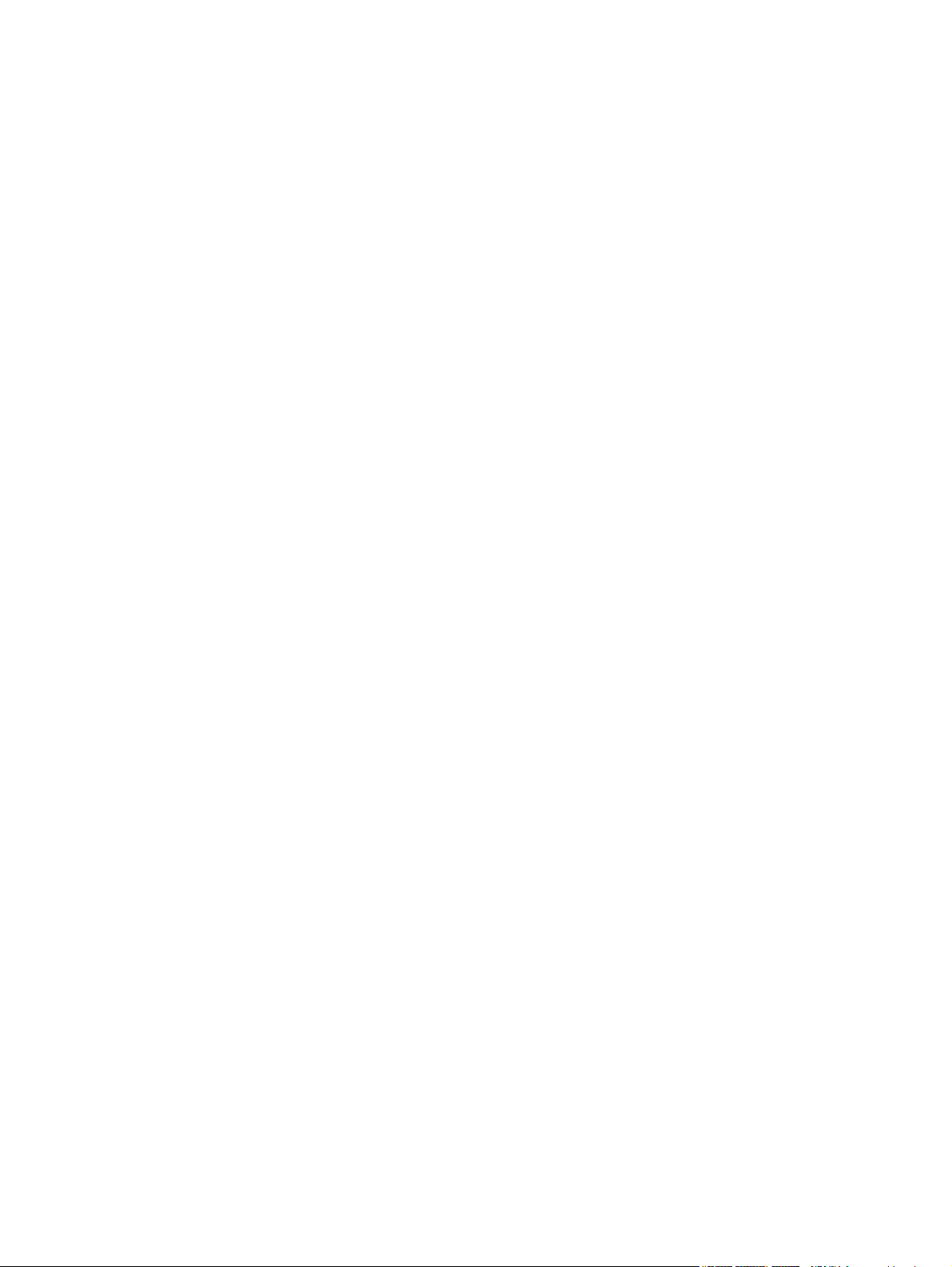
HP iPAQ
Guida del prodotto
Page 2
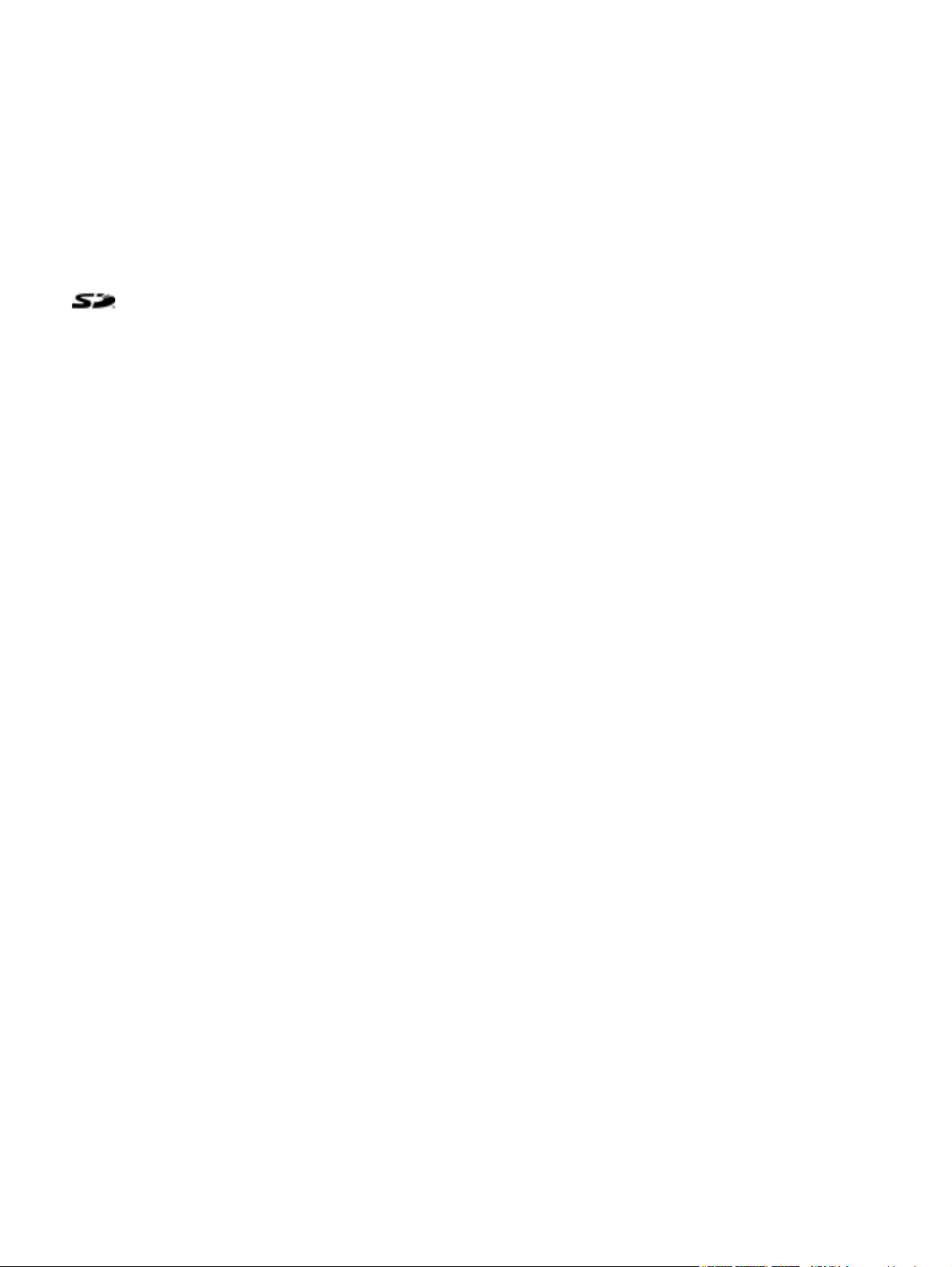
© Copyright 2008 Hewlett-Packard
Development Company, L.P.
I prodotti HP iPAQ sono basati su Microsoft®
Windows Mobile® 6.0 edizione Classic con
Messaging and Security Feature Pack.
Microsoft Windows, il logo Windows, Outlook
e ActiveSync/Windows Mobile Device
Center sono marchi di Microsoft Corporation
negli Stati Uniti e in altri paesi.
Il logo SD è un marchio del rispettivo
proprietario.
Bluetooth® è un marchio del relativo
proprietario ed è utilizzato in licenza da
Hewlett-Packard Development Company,
L.P.
Tutti gli altri nomi di prodotti citati nel
presente documento possono essere marchi
delle rispettive società.
Hewlett-Packard Company non risponde di
eventuali errori tecnici e di stampa, né di
omissioni presenti in questo documento. Le
informazioni vengono fornite "nello stato in
cui si trovano" senza garanzie di alcun tipo e
sono soggette a modifiche senza preavviso.
Le garanzie relative ai prodotti
Hewlett-Packard sono esposte sotto forma di
dichiarazioni di garanzia limitate fornite
insieme a tali prodotti. Niente di quanto
dichiarato nel presente documento potrà
essere considerato come garanzia
aggiuntiva.
Questo documento contiene informazioni
proprietarie protette da copyright. Nessuna
parte di questo documento può essere
fotocopiata, riprodotta o tradotta in un'altra
lingua senza il previo consenso scritto di
Hewlett-Packard Development
Company, L.P.
Terza edizione, Aprile 2008
Numero di parte del documento: 456222-063
Page 3
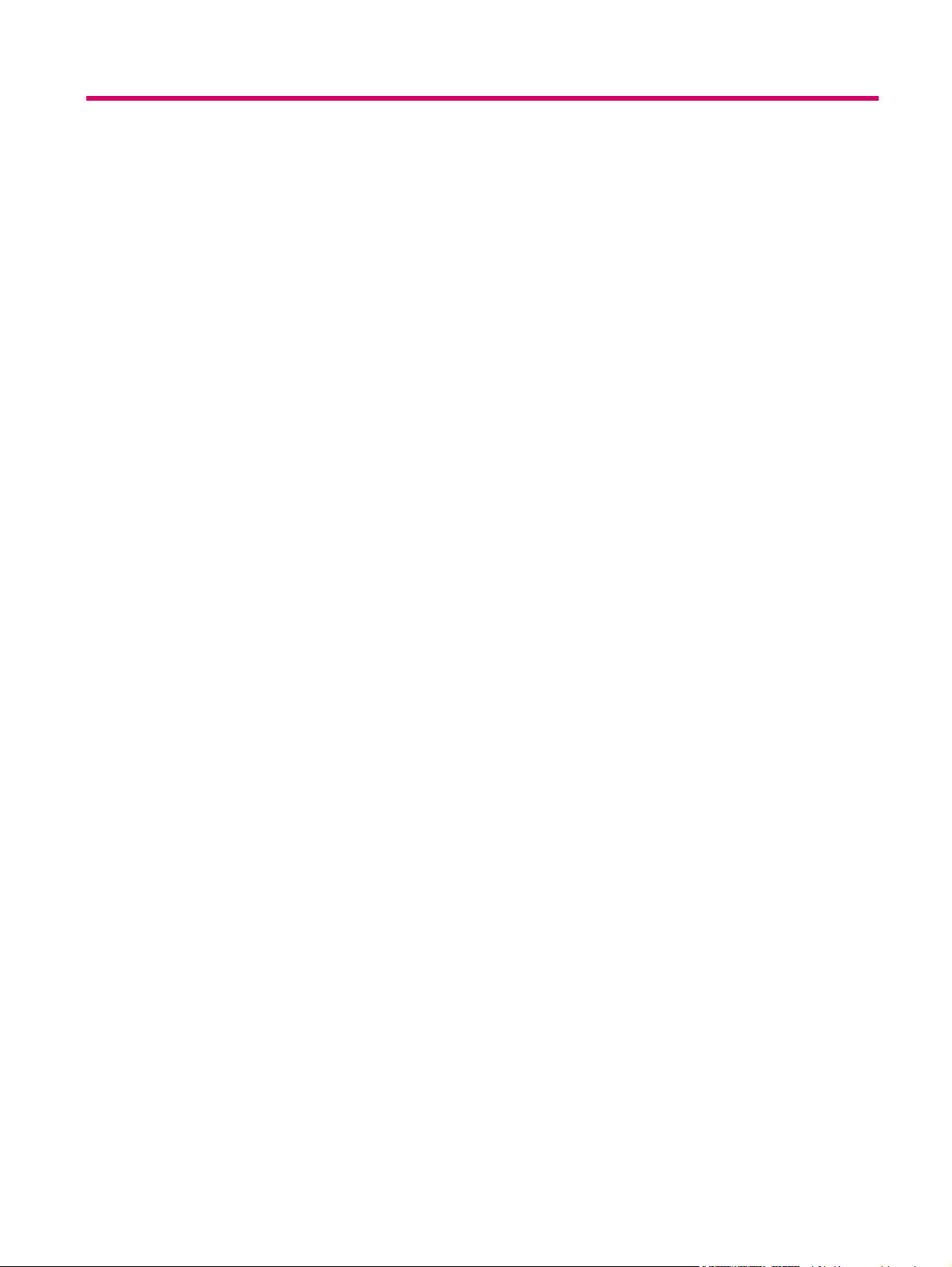
Sommario
1 Registrare l'HP iPAQ
2 Contenuto della confezione
3 Componenti
Componenti del pannello frontale ......................................................................................................... 3
Componenti del pannello superiore e inferiore ..................................................................................... 4
Componenti lato sinistro e destro ......................................................................................................... 5
Componenti del pannello posteriore ..................................................................................................... 6
4 Configurare l'HP iPAQ
Passo 1: rimuovere il coperchio della batteria e la batteria .................................................................. 7
Passo 2: inserire la batteria e riposizionare il coperchio ...................................................................... 8
Passo 3: ricaricare la batteria ............................................................................................................... 8
Passo 4: accendere l'HP iPAQ ............................................................................................................. 9
Proteggere l'HP iPAQ con una password ............................................................................................ 9
Identificare il numero di serie e il numero di modello ........................................................................... 9
Visualizzare le icone di stato .............................................................................................................. 10
5 Nozioni di base
La schermata Oggi ............................................................................................................................. 11
Usare TodayPanel Lite ....................................................................................................................... 11
Suggerimenti per il risparmio energetico ............................................................................................ 12
Tasto di navigazione a 5 vie ............................................................................................................... 13
Bloccare e sbloccare l'HP iPAQ ......................................................................................................... 13
Immettere testo .................................................................................................................................. 13
Immettere le informazioni utente ........................................................................................................ 14
Eseguire un soft reset ........................................................................................................................ 14
Visualizzare le informazioni sul sistema operativo ............................................................................. 14
Modificare il nome dell'HP iPAQ ........................................................................................................ 14
Modificare le impostazioni internazionali ............................................................................................ 15
Regolare il volume .............................................................................................................................. 15
Modificare le impostazioni di risparmio energia ................................................................................. 15
Attenuare o regolare la luminosità della retroilluminazione ................................................................ 16
Installare e disinstallare programmi .................................................................................................... 16
Aprire e chiudere programmi .............................................................................................................. 16
Impostare avvisi e orologi ................................................................................................................... 17
iii
Page 4
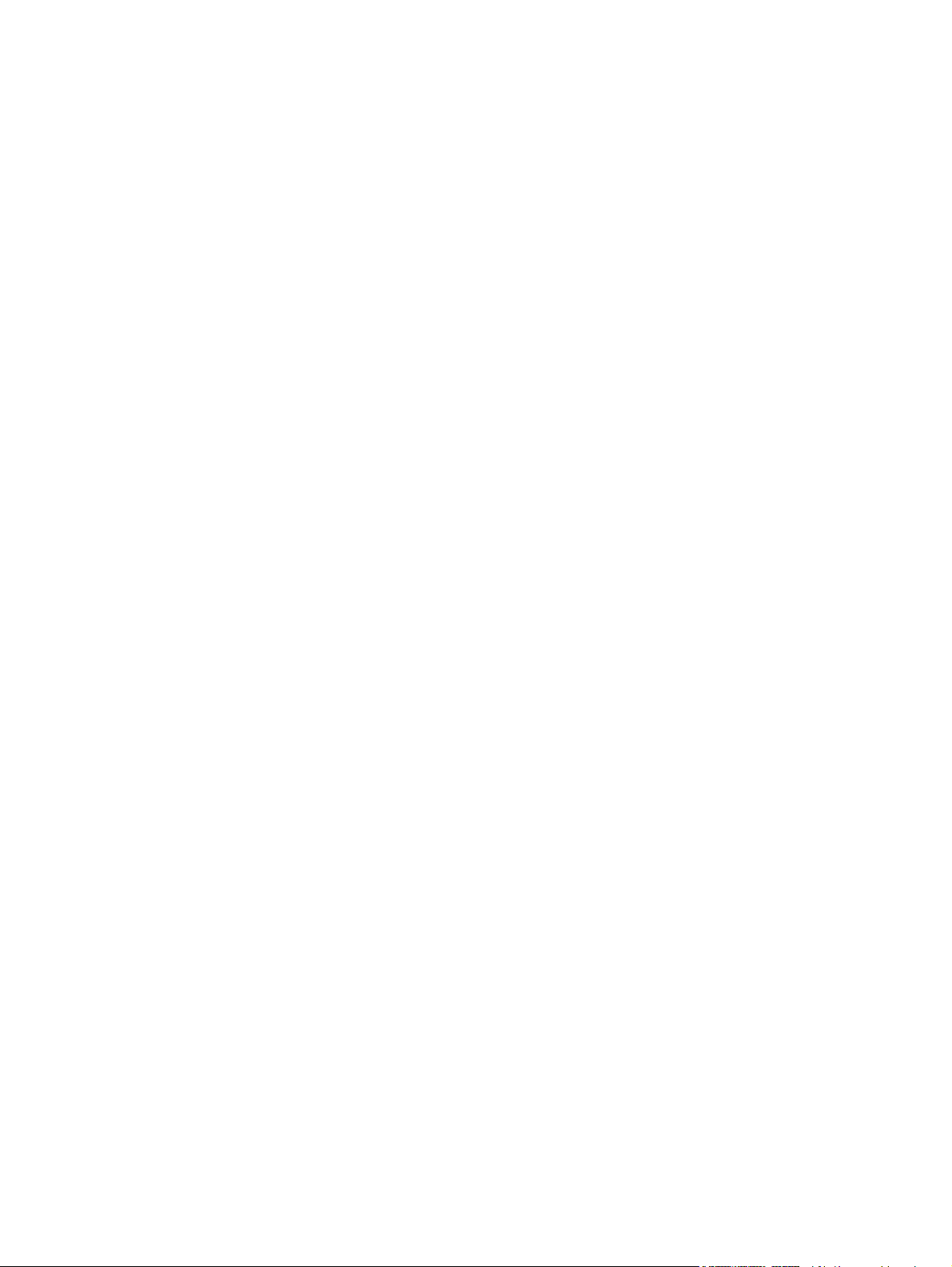
Menu di scelta rapida ......................................................................................................................... 17
Visualizzare l'orologio nella barra del titolo ........................................................................................ 17
Creare e assegnare una categoria ..................................................................................................... 17
Regolare la velocità di scorrimento tra gli elementi di un elenco ....................................................... 18
6 Connessioni
WLAN ................................................................................................................................................. 19
Bluetooth ............................................................................................................................................ 22
Impostazioni avanzate ........................................................................................................................ 28
Terminologia WLAN ........................................................................................................... 19
Eseguire una connessione automatica a una rete WLAN ................................................. 20
Eseguire una connessione manuale a una rete WLAN ..................................................... 20
Cercare un indirizzo IP ...................................................................................................... 21
Eliminare una rete wireless ................................................................................................ 21
Configurare le impostazioni di autenticazione 802.1x ....................................................... 21
Terminologia Bluetooth ...................................................................................................... 22
Bluetooth Manager ............................................................................................................ 22
Bluetooth Phone Manager ................................................................................................. 23
Eseguire una connessione a un computer tramite Bluetooth ............................................ 23
Profili di un dispositivo Bluetooth ....................................................................................... 24
Creare, terminare e accettare una relazione Bluetooth ..................................................... 24
Rinominare una relazione Bluetooth .................................................................................. 25
Accoppiare e annullare l'accoppiamento dei dispositivi ..................................................... 25
Rendere rilevabile un dispositivo ....................................................................................... 26
Eseguire una connessione a un auricolare Bluetooth ....................................................... 27
Aprire le impostazioni Bluetooth ........................................................................................ 27
Autorizzazione di accesso ai servizi .................................................................................. 27
Utilizzare una passkey o un legame .................................................................................. 27
Impostare una cartella condivisa Bluetooth ....................................................................... 28
Eseguire una connessione agli URL Intranet .................................................................... 28
Modificare un URL Intranet ................................................................................................ 29
Configurare le impostazioni del server proxy ..................................................................... 29
Impostare un gateway WAP .............................................................................................. 29
Configurare le impostazioni proxy avanzate ...................................................................... 30
Impostazioni di connessione avanzate .............................................................................. 30
Impostare una connessione a un server VPN ................................................................... 30
Modificare un nome gruppo connessione .......................................................................... 31
Terminare una connessione .............................................................................................. 31
7 HP Photosmart Mobile
HP Photosmart Mobile ....................................................................................................................... 33
Allegare una nota vocale a un'immagine ........................................................................................... 33
Inviare un'immagine tramite posta elettronica .................................................................................... 33
iv
Page 5
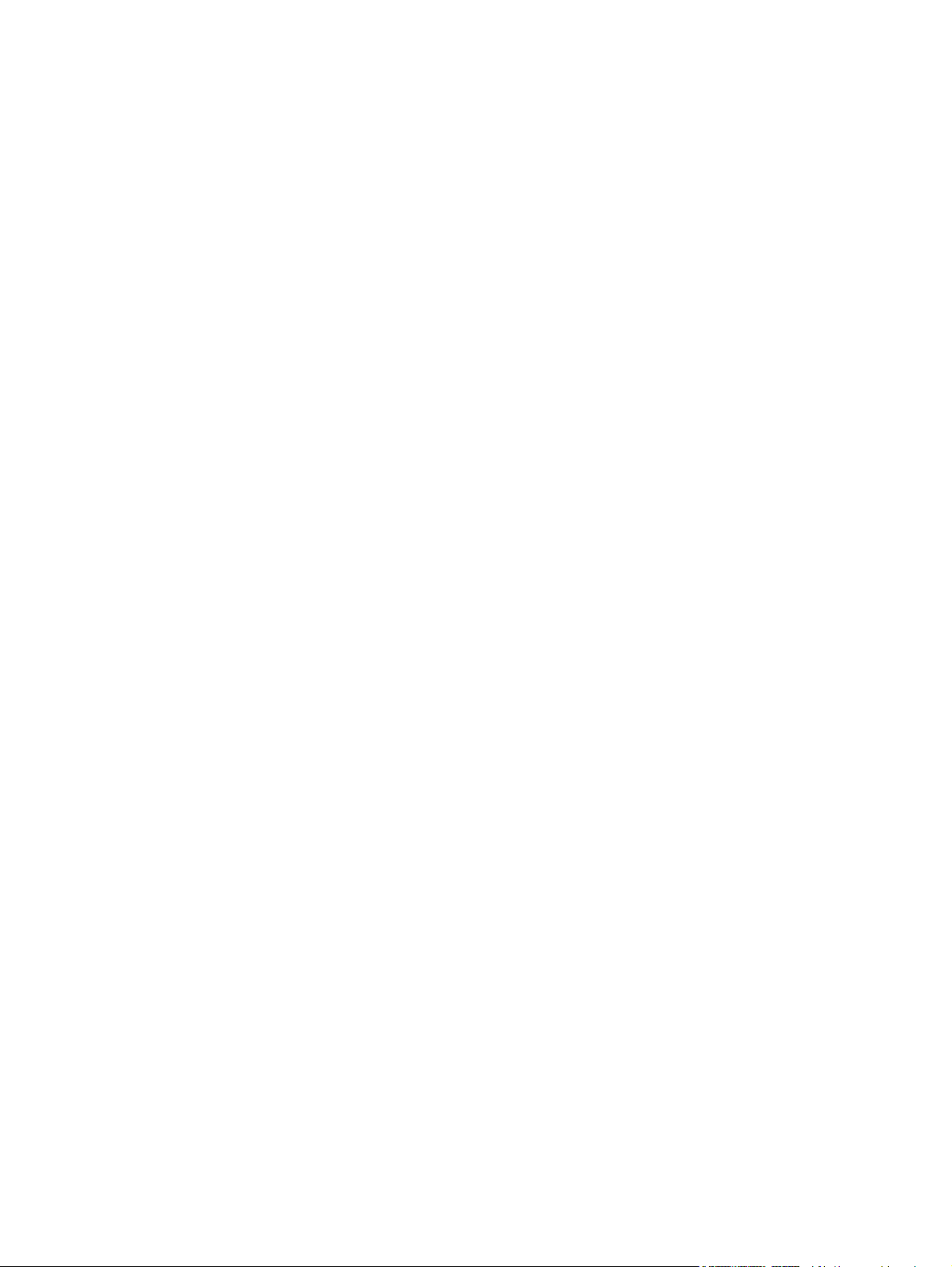
Visualizzare una presentazione ......................................................................................................... 34
8 messaggistica
Funzionamento dei messaggi ............................................................................................................ 35
Tipi di cartelle ..................................................................................................................................... 35
Sincronizzare i messaggi di posta elettronica .................................................................................... 36
Impostare gli account di messaggistica .............................................................................................. 36
Utilizzare la messaggistica ................................................................................................................. 41
Installare una rubrica in linea ............................................................................................................. 42
Windows Live Messenger .................................................................................................................. 43
Impostare la posta elettronica con il server Microsoft Exchange ....................................... 36
Posta elettronica Internet ................................................................................................... 37
Ricevere allegati ................................................................................................................ 39
Inviare richieste di riunione ................................................................................................ 40
Ricevere richieste di riunione ............................................................................................. 40
Creare o modificare una firma ........................................................................................... 41
Comporre e inviare messaggi ............................................................................................ 41
Rispondere o inoltrare un messaggio ................................................................................ 41
Aggiungere un allegato a un messaggio ........................................................................... 42
Scaricare messaggi ........................................................................................................... 42
Scaricare messaggi da un server ...................................................................................... 42
Accedere e uscire da Messenger ...................................................................................... 43
Inviare messaggi istantanei ............................................................................................... 44
Modificare lo stato .............................................................................................................. 44
9 calendario
Accedere al calendario ....................................................................................................................... 45
Modificare la visualizzazione della settimana lavorativa .................................................................... 45
Impostare un promemoria predefinito per tutti i nuovi appuntamenti ................................................. 45
Creare un appuntamento ................................................................................................................... 45
Aggiornare un appuntamento ............................................................................................................. 46
Annullare un appuntamento ............................................................................................................... 46
10 Contatti
Creare un contatto .............................................................................................................................. 47
Eliminare un contatto .......................................................................................................................... 47
Modificare le informazioni di un contatto ............................................................................................ 47
Copiare un contatto ............................................................................................................................ 47
Cercare un contatto ............................................................................................................................ 48
Inviare un messaggio di posta elettronica a un contatto .................................................................... 48
Aggiungere e rimuovere un'immagine ................................................................................................ 48
Utilizzare l'elenco di contatti ............................................................................................................... 49
v
Page 6
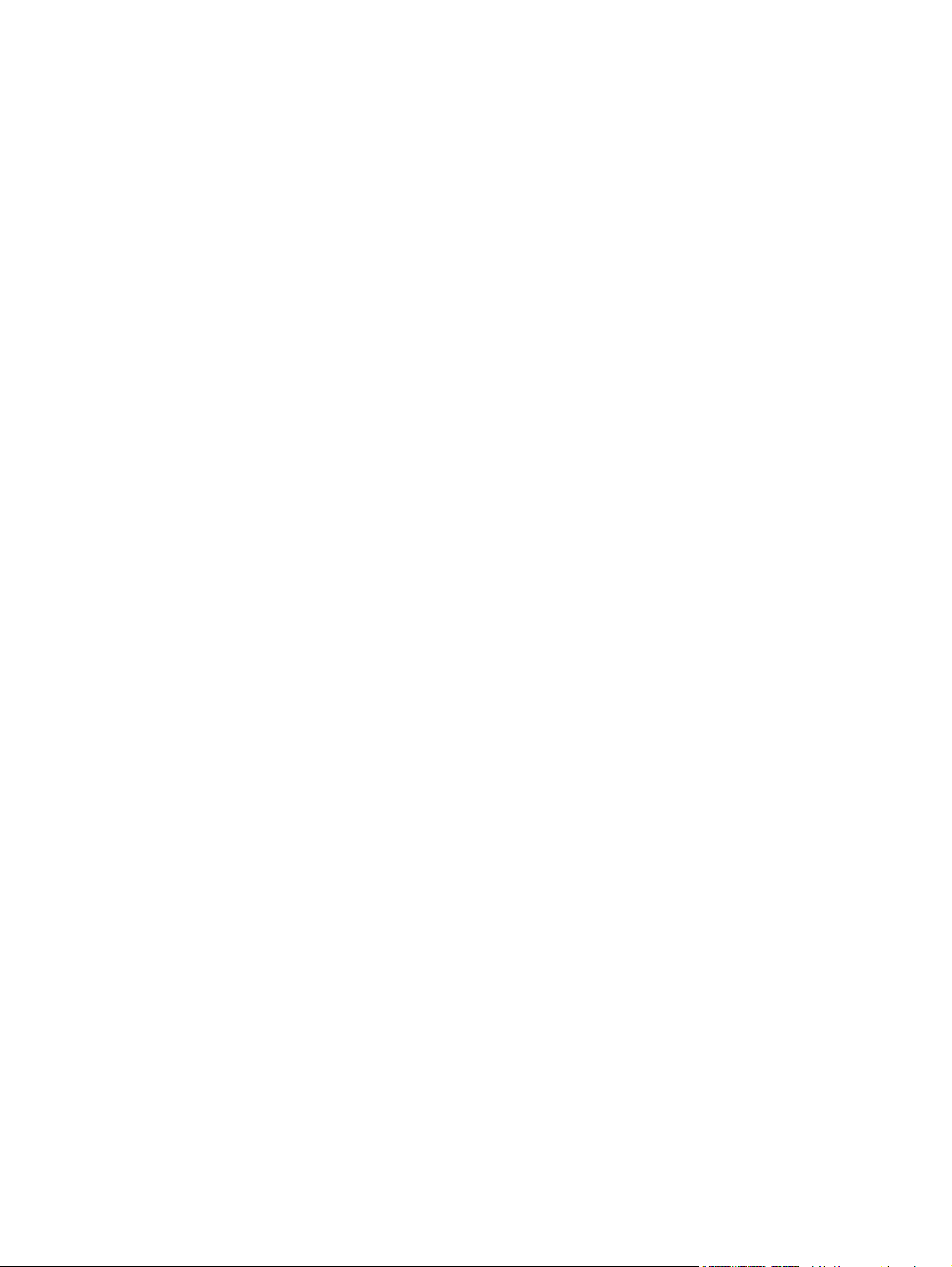
11 Applicazioni
Applicazioni HP .................................................................................................................................. 50
Windows Media Player ....................................................................................................................... 53
Applicazioni MS Office ....................................................................................................................... 54
Visualizzatore PDF ............................................................................................................................. 56
Giochi ................................................................................................................................................. 56
Internet Explorer ................................................................................................................................. 57
HP Help and Support ......................................................................................................... 50
HP iPAQ Setup Assistant .................................................................................................. 50
HP Asset Viewer ................................................................................................................ 51
Certificate Enroller ............................................................................................................. 51
Gestire i certificati .............................................................................................................. 52
HP iPAQ Tips ..................................................................................................................... 52
HP iPAQ QuickStart Tour .................................................................................................. 52
HP iPAQ Zip ...................................................................................................................... 53
HP Enterprise Mobility Agent ............................................................................................. 53
Windows Media Player 10 Mobile ...................................................................................... 53
Cancellare l'elenco Informazioni di esecuzione ................................................................. 54
Aggiornare un catalogo ...................................................................................................... 54
Word Mobile ....................................................................................................................... 54
Excel Mobile ...................................................................................................................... 55
PowerPoint Mobile ............................................................................................................. 55
Bubble Breaker .................................................................................................................. 56
Solitario .............................................................................................................................. 57
12 Note
Scrivere una nota ............................................................................................................................... 58
Creare una copia di una nota ............................................................................................................. 58
Creare una nota vocale ...................................................................................................................... 58
13 Schede di memoria
Schede di memoria ............................................................................................................................ 60
Inserire una scheda di memoria ......................................................................................................... 60
Rimuovere una scheda di memoria .................................................................................................... 60
Visualizzare il contenuto di una scheda di memoria .......................................................................... 60
14 Sincronizzazione
Software di sincronizzazione .............................................................................................................. 62
Copiare file ......................................................................................................................................... 62
Trasferire dati da Palm Desktop a Microsoft Windows Mobile 6.0 ..................................................... 62
Suggerimenti per il risparmio dei costi di sincronizzazione wireless .................................................. 63
Risoluzione dei problemi di sincronizzazione ..................................................................................... 64
vi
Page 7
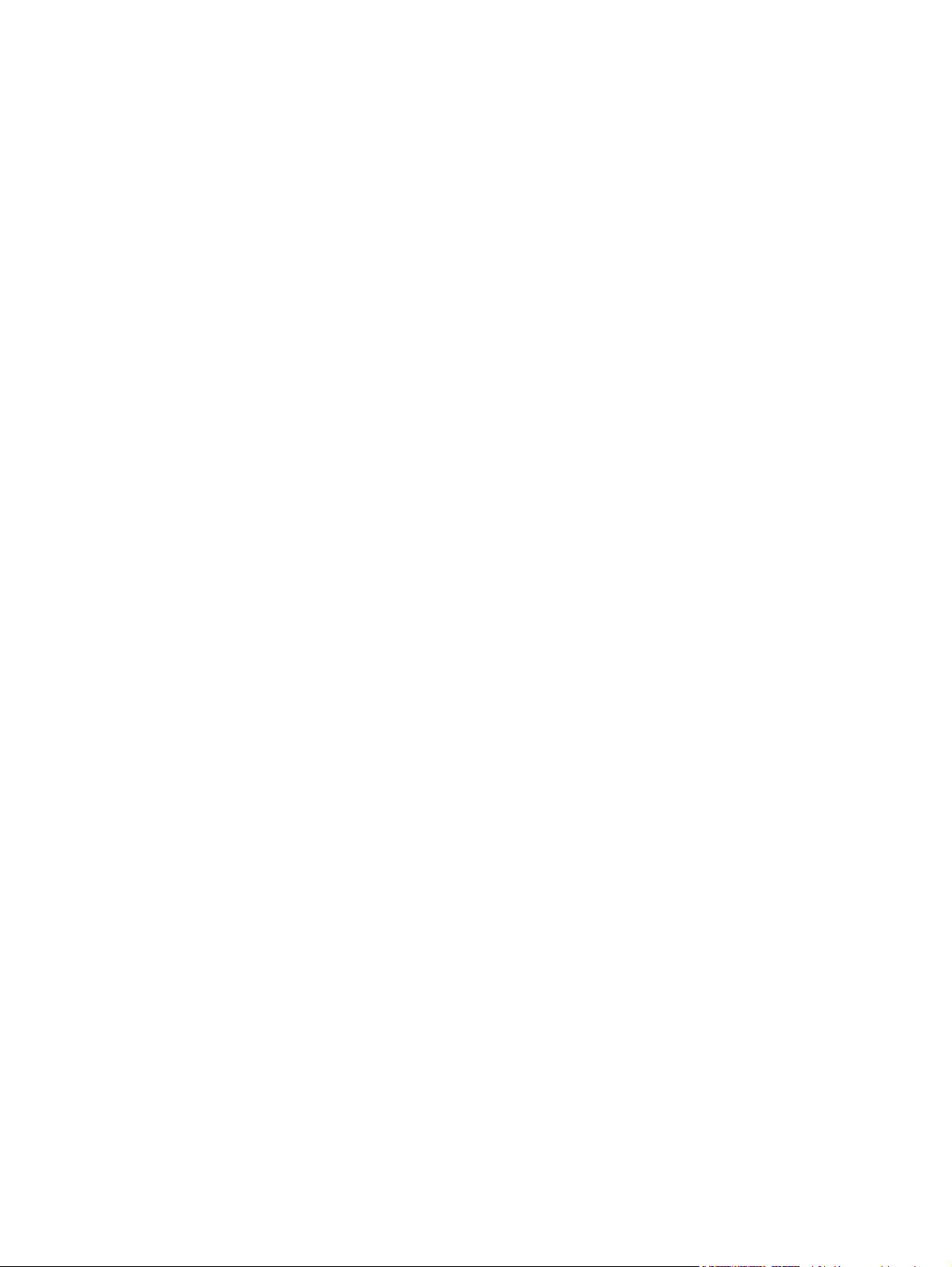
15 Attività
Impostare le date di inizio e fine di un'attività ..................................................................................... 66
Visualizzare le date di inizio e fine nell'elenco delle attività ............................................................... 66
Impostare le opzioni di visualizzazione delle attività nella schermata Oggi ....................................... 66
Contrassegnare un'attività come completata ..................................................................................... 67
16 Specifiche del prodotto
Specifiche del sistema ........................................................................................................................ 68
Specifiche fisiche ................................................................................................................................ 68
Ambiente operativo ............................................................................................................................ 69
17 Avvertenze normative
Avvertenza della Federal Communications Commission ................................................................... 70
Modifiche ........................................................................................................................... 70
Cavi .................................................................................................................................... 70
Dichiarazione di conformità per i prodotti contrassegnati dal logo FCC - Solo per gli Stati
Uniti .................................................................................................................................... 71
Avvertenza per il Canada ................................................................................................................... 71
Avvertenza per il Canada ................................................................................................................... 71
Avvertenza per l'Unione Europea ....................................................................................................... 71
Prodotti con dispositivi LAN wireless a 2,4 GHz ................................................................ 73
Avvertenza sulla batteria .................................................................................................................... 73
Riciclaggio delle batterie .................................................................................................................... 73
Smaltimento delle batterie .................................................................................................................. 73
Avvertenza sulle apparecchiature ...................................................................................................... 74
Avvertenza per l'ascolto ..................................................................................................................... 74
Avvertenza per i viaggi aerei .............................................................................................................. 75
Apparecchiature elettromedicali ......................................................................................................... 75
Avvertenze per il wireless ................................................................................................................... 75
Avvertenza normativa per il wireless negli Stati Uniti ........................................................ 75
Avvertenza normativa per il wireless in Canada ................................................................ 75
Avvertenza per il Brasile .................................................................................................... 75
Avvertenza per il Giappone ................................................................................................................ 75
Dispositivi LAN 802.11b wireless ....................................................................................... 76
Dispositivi LAN 802.11g wireless ....................................................................................... 76
Dispositivi Bluetooth .......................................................................................................... 76
Avvertenza per Taiwan DGT .............................................................................................................. 76
Avvertenza per la Corea ..................................................................................................................... 76
18 Risoluzione dei problemi e domande frequenti (FAQ)
Risoluzione dei problemi di sincronizzazione ..................................................................................... 77
Installazione di Microsoft ActiveSync 4.5.0 ........................................................................ 77
Creazione di una relazione ActiveSync con un computer. ................................................ 78
vii
Page 8
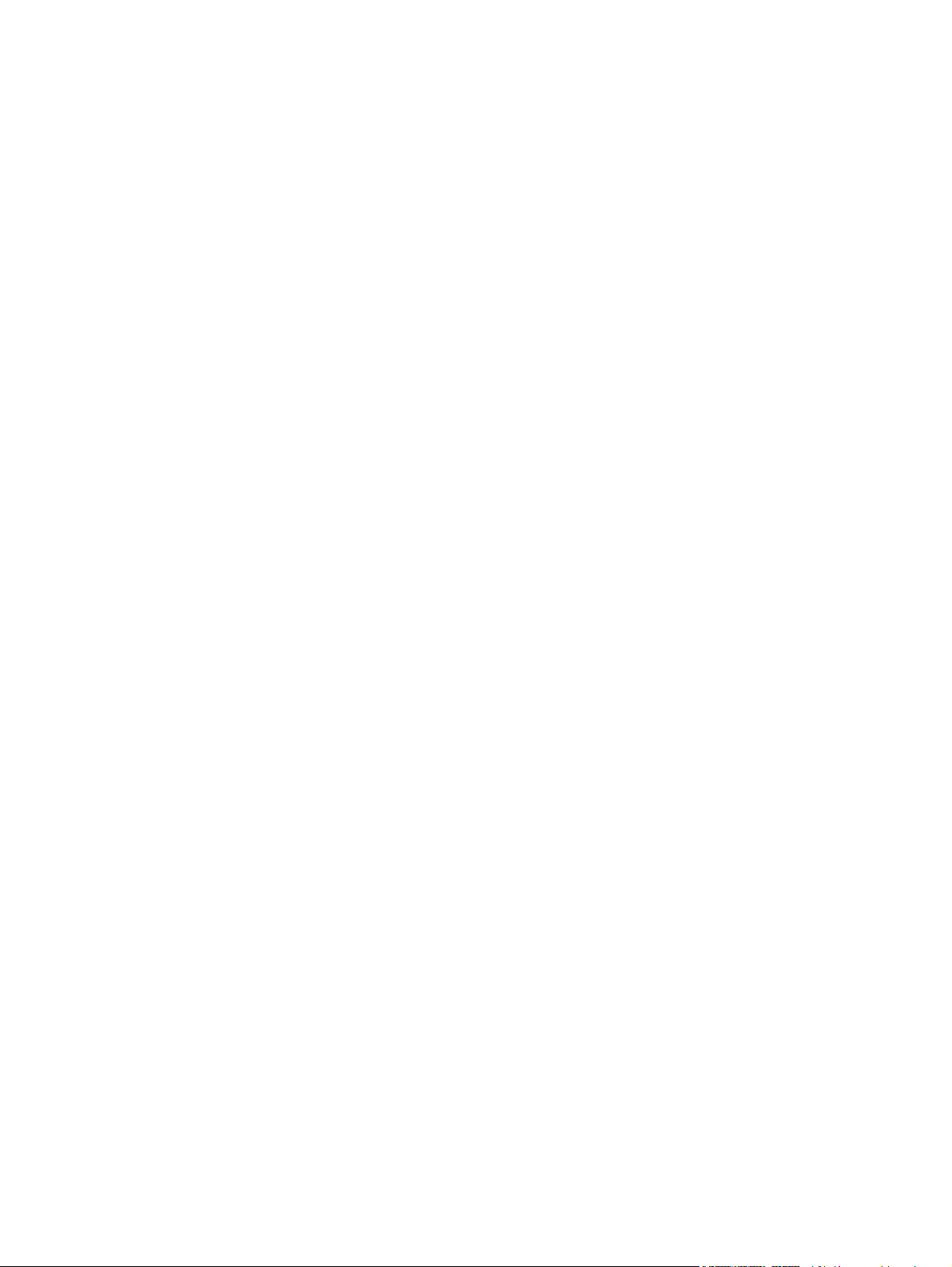
ActiveSync mediante USB ................................................................................................. 78
ActiveSync mediante Bluetooth ......................................................................................... 78
Sincronizzazione ActiveSync con il server Microsoft Exchange ........................................ 80
Installazione di Windows Mobile Device Center (WMDC) in Windows Vista ..................... 80
Connessione WMDC tramite Bluetooth ............................................................................. 81
Codice di errore: 0x85010014 – Si è verificato un problema di ActiveSync sul
server ................................................................................................................................. 82
Codice di errore: 0x80070490 – Impossibile completare la sincronizzazione, riprovare
in seguito ........................................................................................................................... 82
Interruzione del client VPN ................................................................................................ 83
Utilità di controllo genitori ................................................................................................... 83
Ottimizzatori del traffico di rete .......................................................................................... 83
Applicazioni firewall desktop. ............................................................................................. 83
Risoluzione dei problemi di connettività Wi-Fi .................................................................................... 85
Rilevamento e connessione automatici a una rete Wi-Fi ................................................... 85
Connessione manuale a una rete Wi-Fi ............................................................................ 85
La connessione Wi-Fi visualizza la connessione in corso ma non la effettua ................... 86
In che modo si effettua la connessione e la navigazione in Internet? ............................... 86
In che modo è possibile modificare la home page? ........................................................... 86
Risoluzione dei problemi relativi all'alimentazione e alla batteria ....................................................... 86
In che modo è possibile ridurre il consumo della batteria? ................................................ 86
È impossibile caricare la batteria. Quali operazioni occorre eseguire? ............................. 87
L'HP iPAQ non si accende. Quali operazioni occorre eseguire? ....................................... 87
Risoluzione dei problemi di memoria/prestazioni ............................................................................... 87
In che modo è possibile controllare lo spazio di memoria disponibile sull'HP iPAQ? ........ 87
In che modo è possibile liberare spazio sull'HP iPAQ? ..................................................... 87
In che modo è possibile evitare che il dispositivo si blocchi continuamente? .................... 88
Perché a volte l'HP iPAQ è più lento? ............................................................................... 88
Risoluzione dei problemi di visualizzazione ....................................................................................... 88
In che modo è possibile modificare la lingua di visualizzazione/del sistema? ................... 88
In che modo è possibile personalizzare la schermata Oggi? ............................................ 89
In che modo è possibile ricalibrare lo schermo? ................................................................ 89
Sul display dell'HP iPAQ compare il messaggio di errore di layout della schermata
Oggi. .................................................................................................................................. 89
Risoluzione dei problemi relativi a Bluetooth ...................................................................................... 89
In che modo viene attivato/disattivato Bluetooth? ............................................................. 89
In che modo è possibile connettere un auricolare Bluetooth? ........................................... 89
In che modo è possibile attivare/disattivare la visibilità in modo che altri dispositivi
Bluetooth possano effettuare la connessione all'HP iPAQ? .............................................. 90
In che modo è possibile consultare i contenuti di un dispositivo remoto? ......................... 90
In che modo è possibile connettere una tastiera Bluetooth? ............................................. 90
In che modo è possibile autorizzare il trasferimento di file in un dispositivo
Bluetooth? .......................................................................................................................... 90
In che modo è possibile effettuare connessione a Internet tramite telefono? .................... 91
viii
Page 9
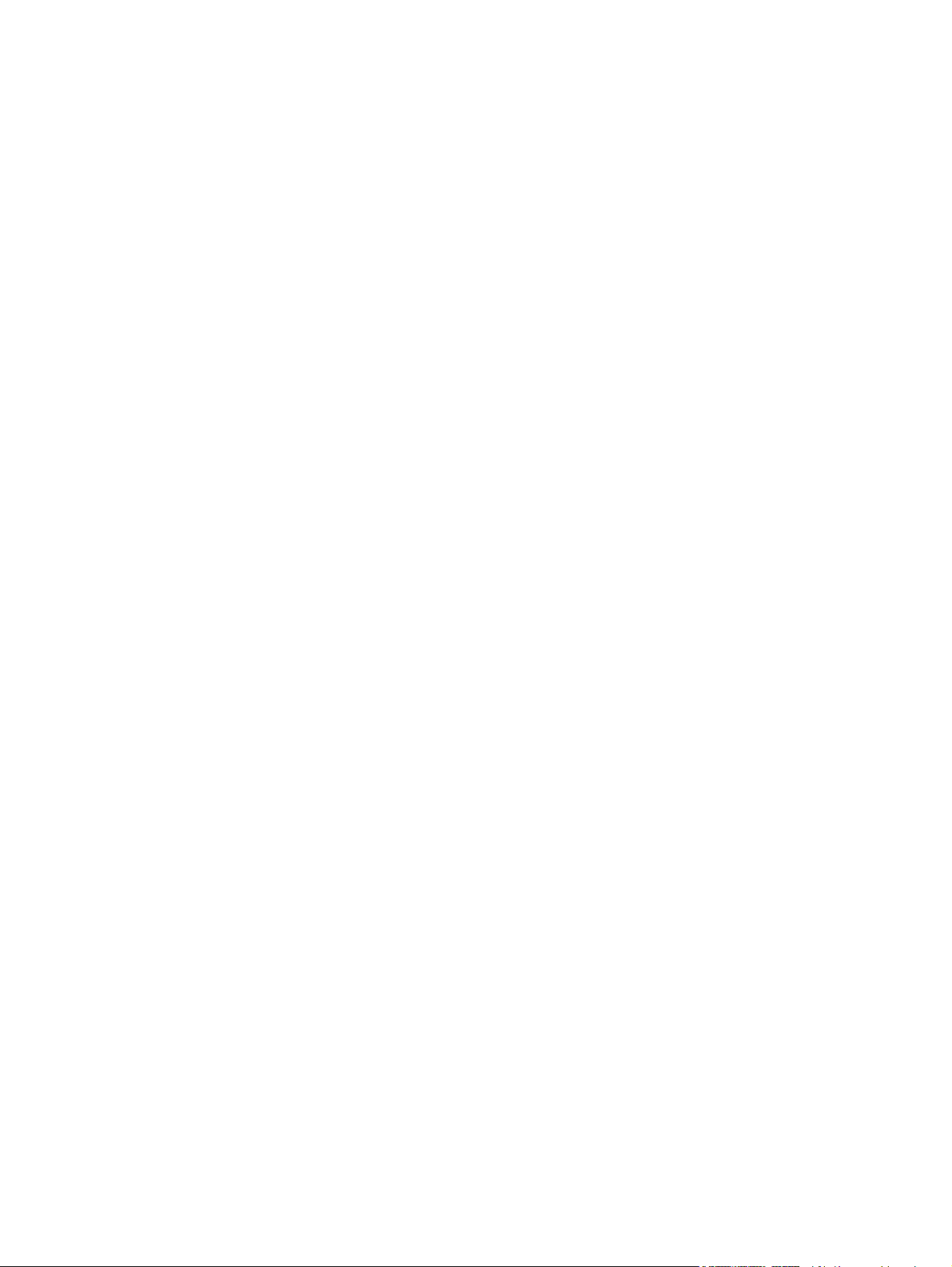
In che modo è possibile effettuare connessione a Internet tramite l'applicazione BT
Phone Manager? ............................................................................................................... 91
Problemi relativi alla posta elettronica ................................................................................................ 92
In che modo è possibile impostare un Hotmail esistente e sincronizzare la posta
elettronica e i contatti? ....................................................................................................... 92
In che modo è possibile aprire gli allegati dei messaggi di posta elettronica? .................. 92
In che modo è possibile passare tra account utente di Windows Live? ............................ 93
Reimpostazione del dispositivo .......................................................................................................... 93
Eseguire un hard reset per ripristinare le impostazioni predefinite. ................................... 93
Eseguire un "soft reset" ..................................................................................................... 94
19 Indicazioni per la cura e la pulizia
Uso dell'HP iPAQ ............................................................................................................................... 95
Pulizia dell'HP iPAQ ........................................................................................................................... 95
Trasporto o conservazione dell'HP iPAQ ........................................................................................... 95
Uso degli accessori ............................................................................................................................ 95
ix
Page 10
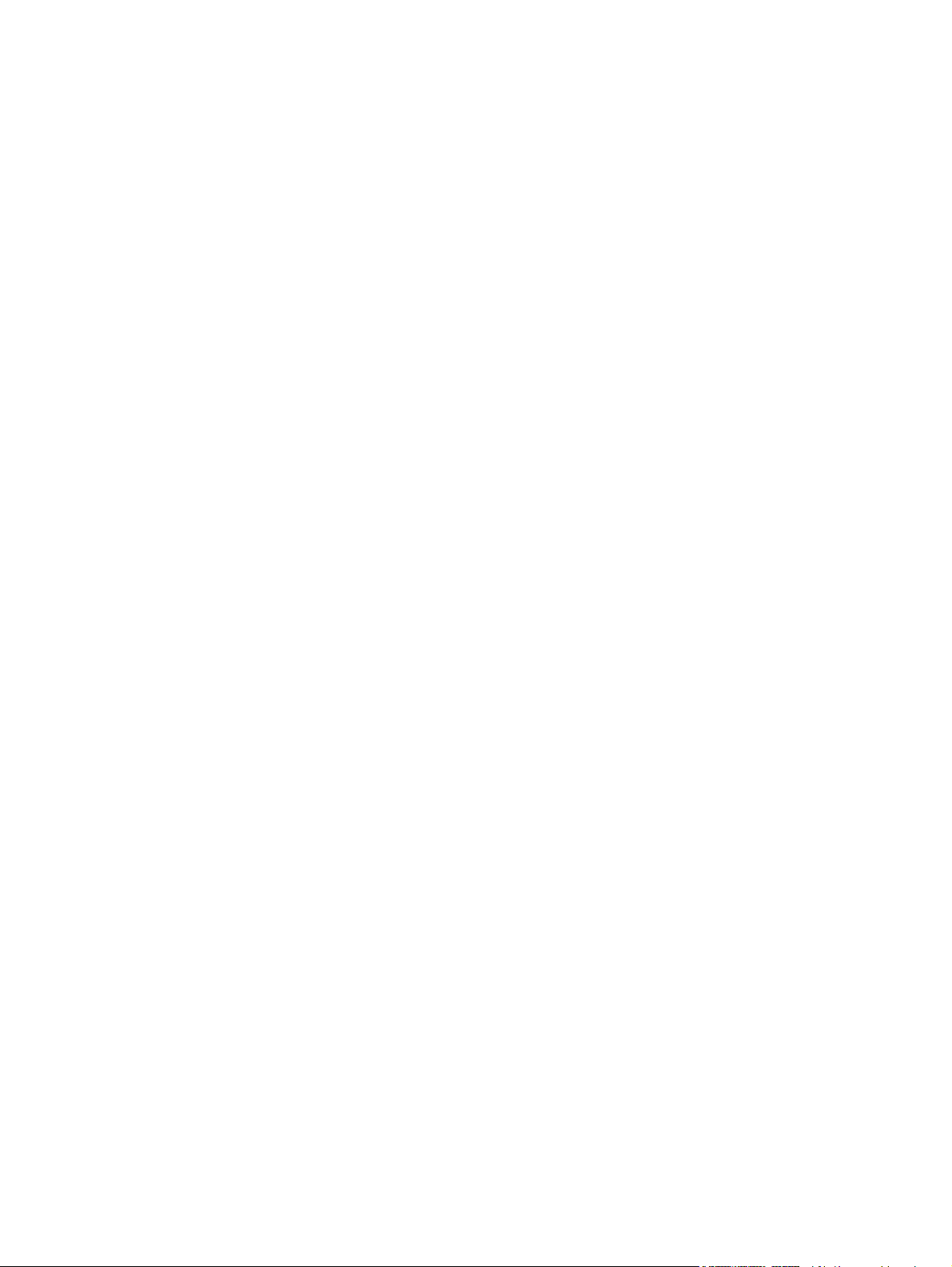
x
Page 11

1 Registrare l'HP iPAQ
È necessario registrare l'HP iPAQ con Hewlett-Packard per poter:
accedere all'assistenza e ai servizi e sfruttare tutti i vantaggi offerti dai prodotti HP;
●
gestire il proprio profilo;
●
richiedere la ricezione gratuita di avvisi relativi al supporto tecnico, notifiche sui driver e bollettini
●
di informazione personalizzati.
Dopo aver eseguito la registrazione dell'HP iPAQ, si riceverà un messaggio e-mail relativo a offerte
speciali e promozioni. Visitare la pagina
aggiornare il proprio indirizzo di posta normale o elettronica dopo la registrazione. Per modificare il
profilo online è necessario immettere il proprio ID utente e la password di registrazione.
http://www.register.hp.com per registrare l'HP iPAQ o
1
Page 12
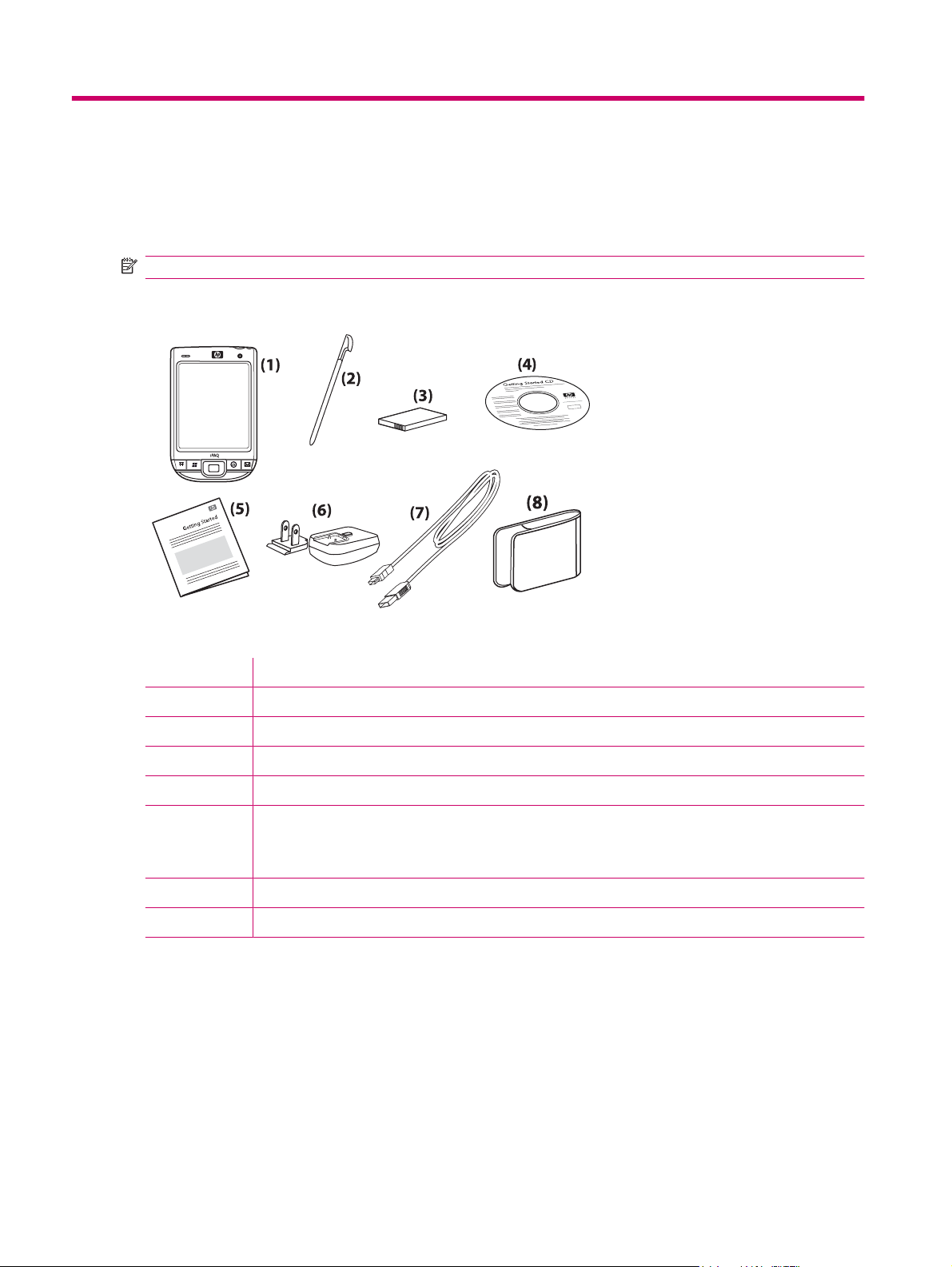
2 Contenuto della confezione
Questa figura illustra gli elementi contenuti nella confezione dell'HP iPAQ.
NOTA: Il contenuto può variare in base al modello.
(1) HP iPAQ
(2) Stilo
(3) Batteria rimovibile/ricaricabile agli ioni di litio da 1200 mAh
(4) CD Introduzione all'uso con software aggiuntivo
(5) Documentazione HP iPAQ
(6) Adattatore CA con spinotto intercambiabile
NOTA: L'adattatore CA può essere fornito con più spinotti intercambiabili, che potrebbero non essere
collegati. Collegare lo spinotto adatto al proprio paese/alla propria regione.
(7) Mini cavo di sincronizzazione USB
(8) Custodia
2 Capitolo 2 Contenuto della confezione
Page 13

3 Componenti
NOTA: Non tutti i modelli sono disponibili in tutti i paesi/regioni.
Componenti del pannello frontale
Componente Funzione
(1) LED
(2) Ricevitore VoIP Riceve una sequenza di informazioni vocali, che vengono
(3) Tasto applicazione 1 Premere per avviare il Calendario. Tenere premuto per
(4) Tasto applicazione 2 Premere per visualizzare il menu Start. Tenere premuto
(5) Tasto di navigazione a 5 vie Consente di selezionare elementi, navigare tra i menu,
Ambra fisso - In ricarica
●
Verde fisso - Ricarica completata
●
Spento (Ambra/Verde) - Non in ricarica
●
Verde lampeggiante - Una o più notifiche ricevute
●
Blu fisso - WLAN o Bluetooth attivo
●
convertite in pacchetti digitali e trasmesse in Internet.
avviare l'elenco dei Contatti.
per accedere alla schermata Oggi.
modificare le impostazioni delle funzioni o giocare.
Scorrere verso l'alto, il basso, a sinistra o a destra
premendo il pulsante e muovendolo nella direzione in cui
ci si vuole spostare. Rilasciare il pulsante per
interrompere l'azione di scorrimento. Premere il pulsante
per selezionare l'elemento evidenziato sullo schermo.
Componenti del pannello frontale 3
Page 14
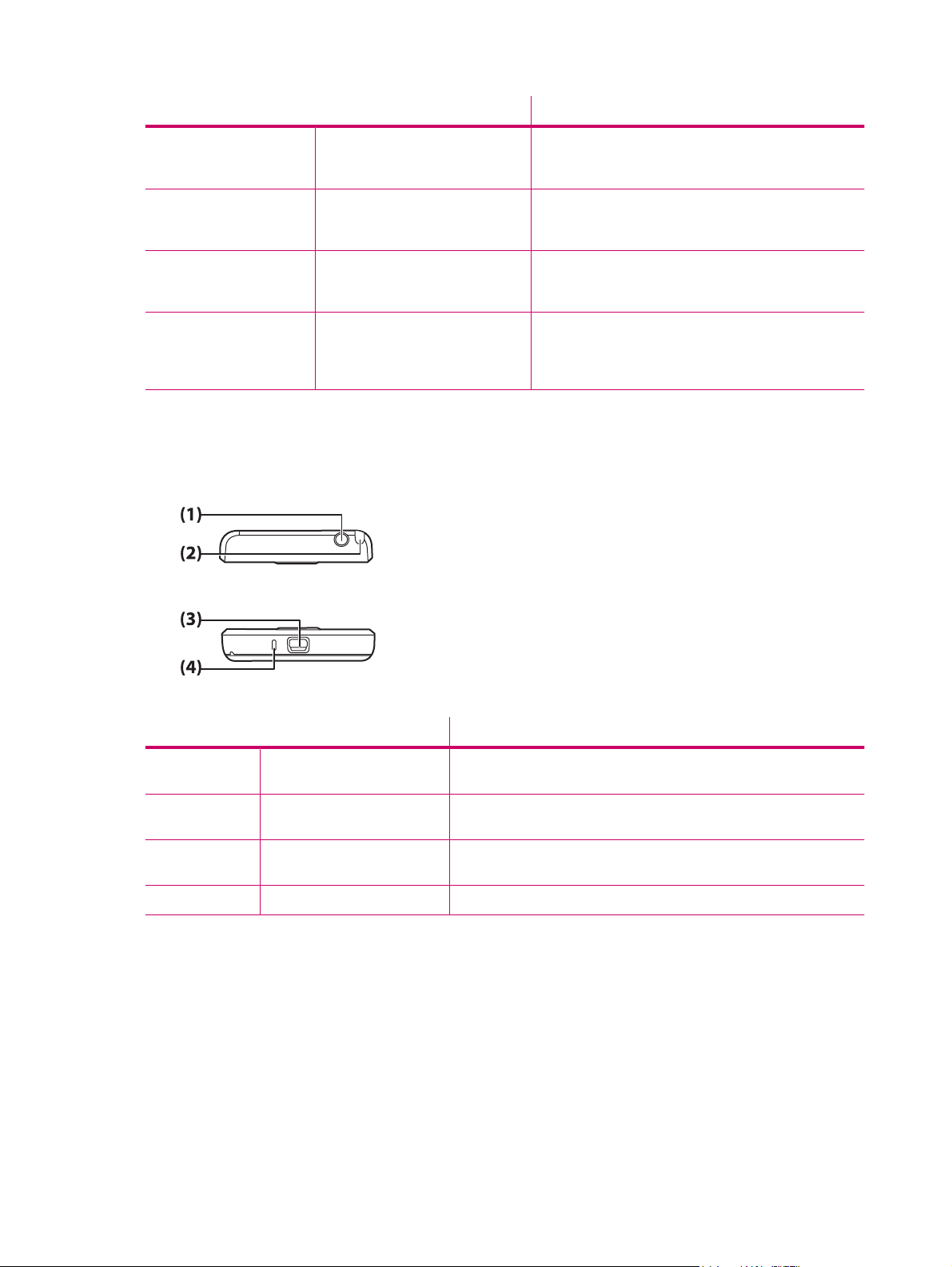
Componente Funzione
(6) Tasto applicazione 3 Premere per selezionare OK oppure chiudere
l'applicazione in esecuzione. Tenere premuto per passare
tra le visualizzazioni orizzontale e verticale.
(7) Tasto applicazione 4 Premere per avviare l'applicazione Messaggistica.
Tenere premuto per avviare l'applicazione Windows
Media Player.
(8) Touch screen Consente di visualizzare il contenuto sullo schermo.
Usare lo stilo per selezionare elementi, navigare tra i
menu, modificare le impostazioni delle funzioni o giocare.
(9) Sensore di luce Consente di rilevare i cambiamenti di luce ambientali e
regolare automaticamente l'impostazione della
retroilluminazione in un breve intervallo in base
all'impostazione corrente.
Componenti del pannello superiore e inferiore
Componente Funzione
(1) Connettore per cuffie da 3,5mmCollegare le cuffie a questo connettore per ascoltare file audio.
(2) Stilo Consente di selezionare elementi sullo schermo e immettere
(3) Porta di ricarica/di
comunicazione
(4) Microfono Consente di registrare note vocali.
4 Capitolo 3 Componenti
informazioni.
Consente di collegare il mini cavo USB di ricarica/sincronizzazione.
Page 15

Componenti lato sinistro e destro
Componente Funzione
(1) Slot della scheda SD/SDIO Inserire una scheda SD (Secure Digital) o SDIO (Secured Digital Input/
Output) con il lato dell'etichetta rivolto verso l'alto per memorizzare dati
o effettuare altre funzioni.
(2) Attacco per cordoncino Consente di fissare gli accessori all'HP iPAQ o di inserire un cordoncino
per trasportarlo.
(3) Pulsante registratore vocale Consente di avviare l'applicazione Registratore vocale.
NOTA: Questa funzione non è disponibile in Cina.
(4) Ripristina Premere per ripristinare l'HP iPAQ.
(5) Tasto di alimentazione Tenere premuto per accendere o spegnere l'HP iPAQ.
Componenti lato sinistro e destro 5
Page 16
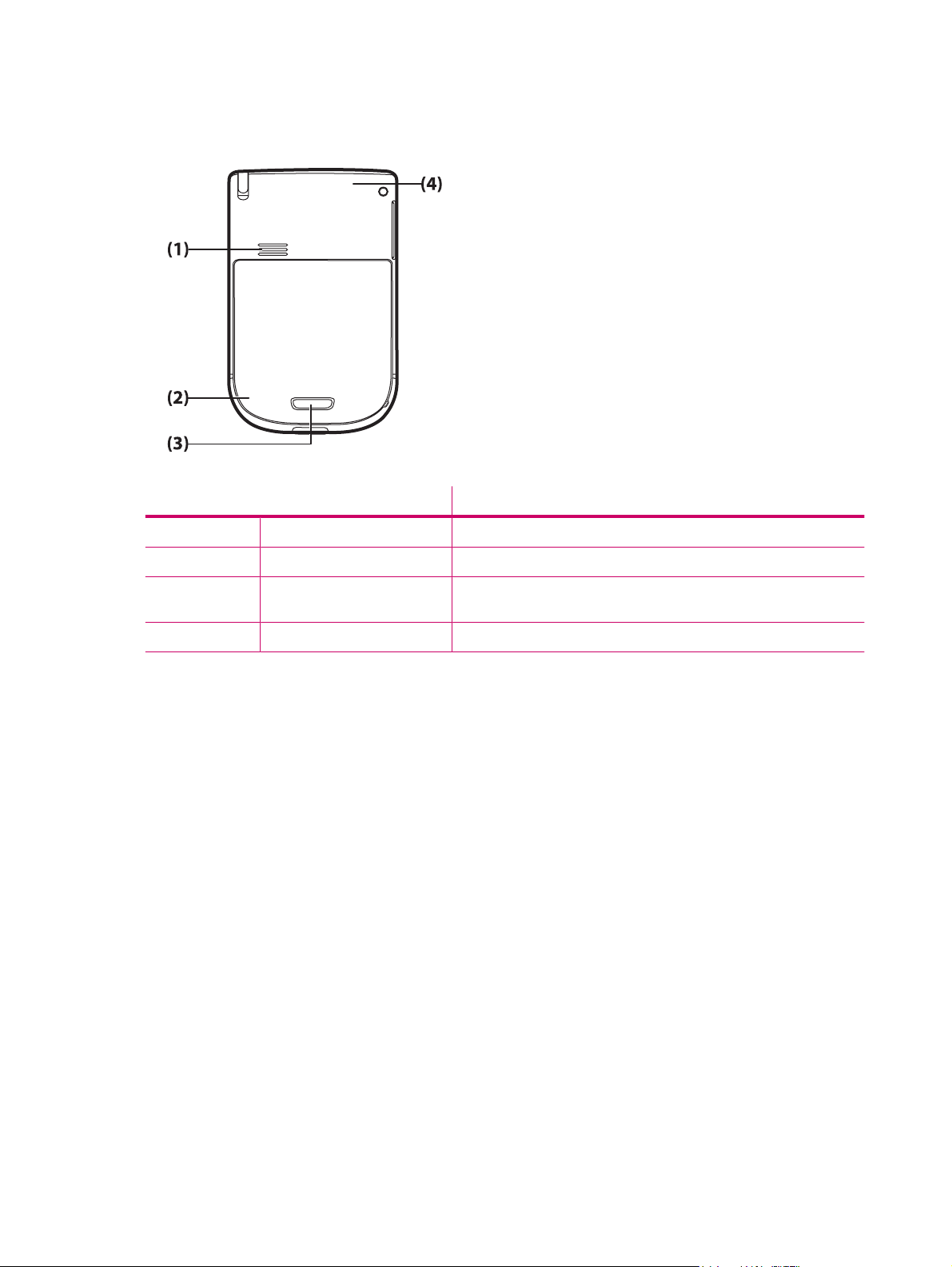
Componenti del pannello posteriore
Componente Funzione
(1) Altoparlante posteriore Consente di ascoltare file audio.
(2) Antenna Bluetooth Rileva ed emette segnali Bluetooth.
(3) Fermo della batteria Per rimuovere la batteria, premere il fermo sul coperchio della stessa e
far scorrere il coperchio verso il basso ed esternamente all'HP iPAQ.
(4) Antenna WLAN Rileva gli hotspot WLAN.
6 Capitolo 3 Componenti
Page 17
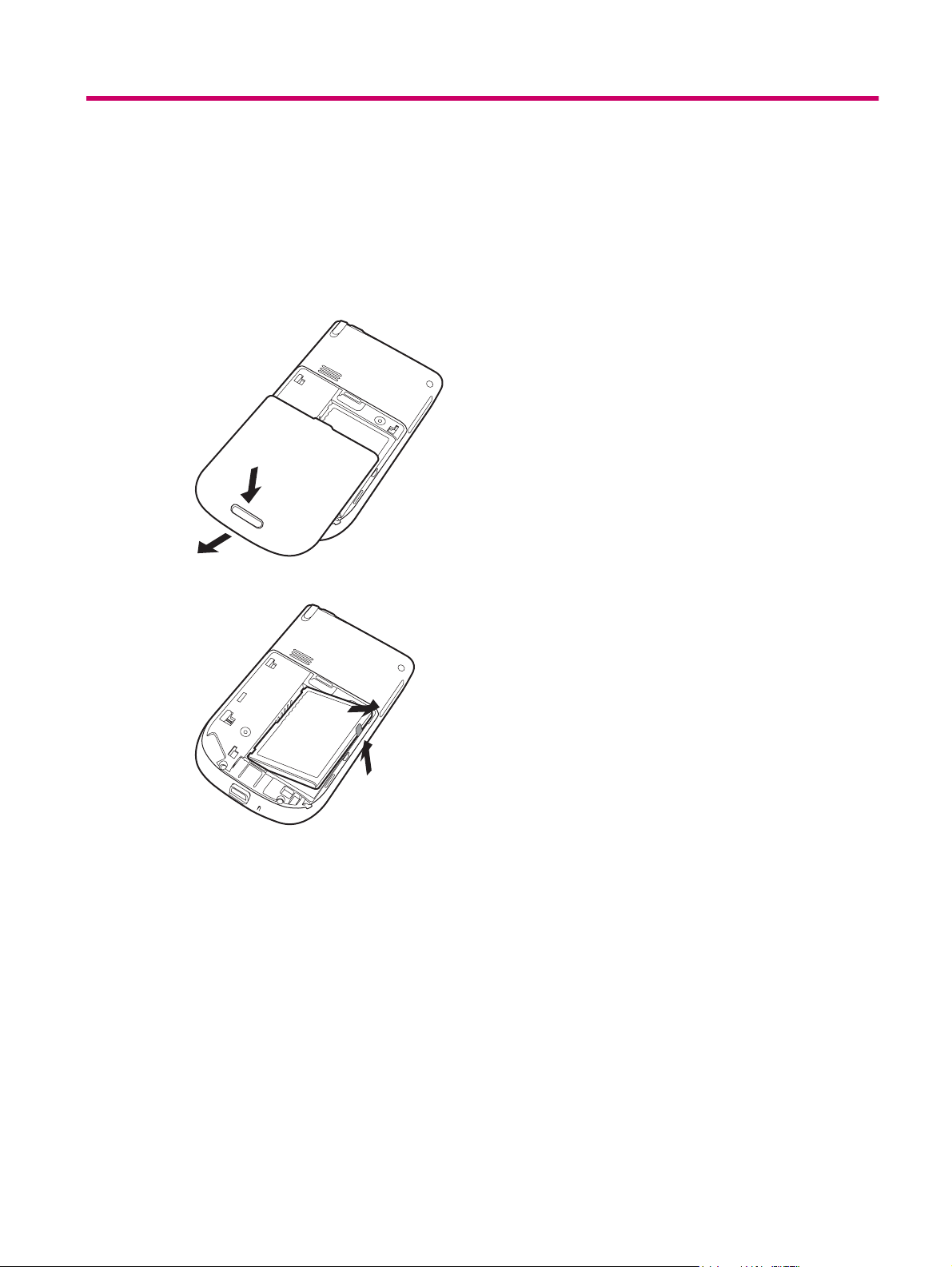
4 Configurare l'HP iPAQ
Passo 1: rimuovere il coperchio della batteria e la batteria
1. Premere il fermo della batteria sul coperchio della stessa e far scorrere il coperchio verso il basso
ed esternamente all'HP iPAQ.
2. Rimuovere la batteria.
Passo 1: rimuovere il coperchio della batteria e la batteria 7
Page 18
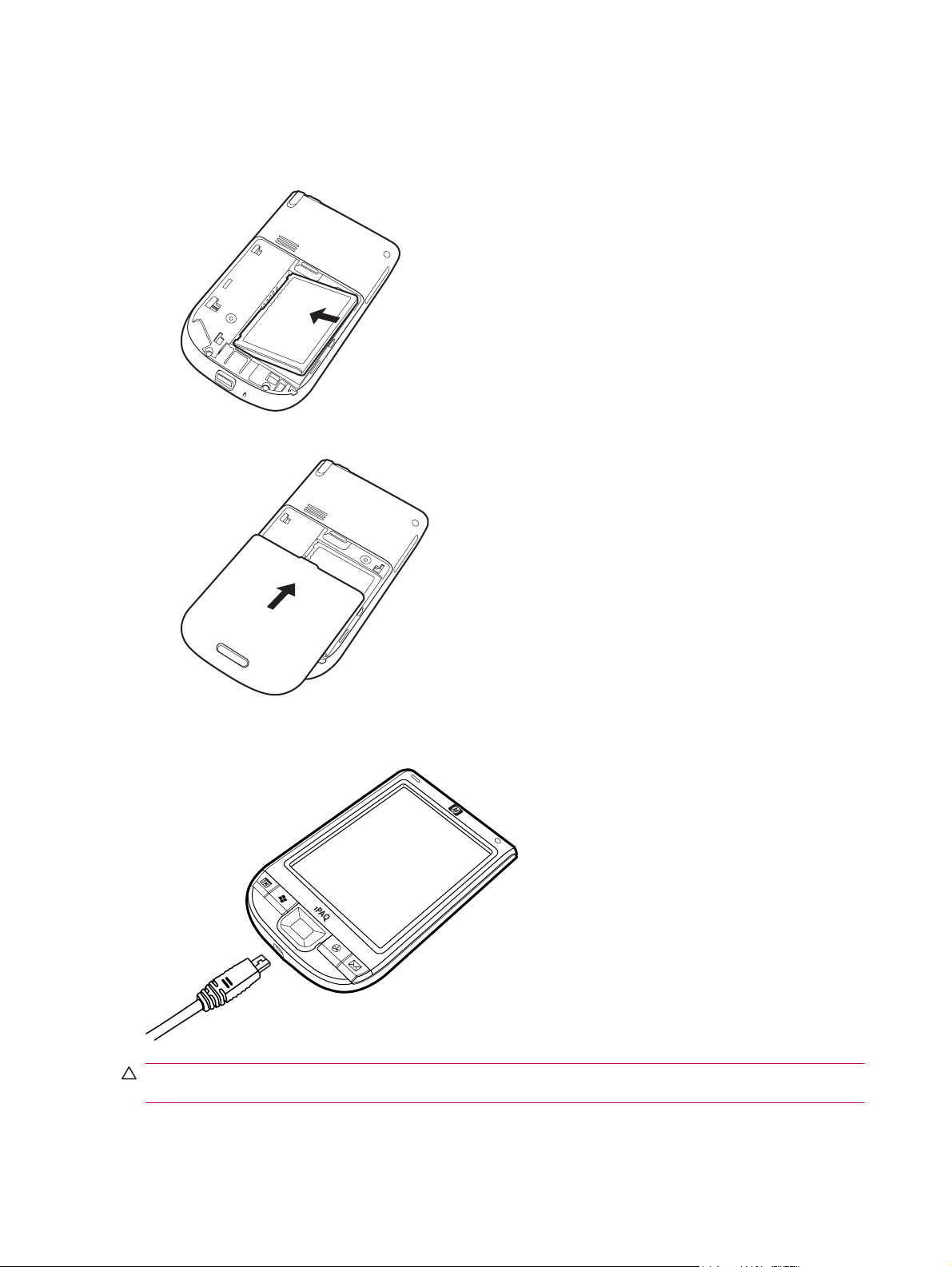
Passo 2: inserire la batteria e riposizionare il coperchio
1. Allineare i connettori della batteria con i perni presenti nel relativo scomparto, quindi inserire la
batteria.
2. Far scorrere il coperchio della batteria finché non scatta in posizione.
Passo 3: ricaricare la batteria
ATTENZIONE: Per evitare di danneggiare l'HP iPAQ o l'adattatore CA, accertarsi che tutti i connettori
siano allineati correttamente prima di collegarli.
8 Capitolo 4 Configurare l'HP iPAQ
Page 19
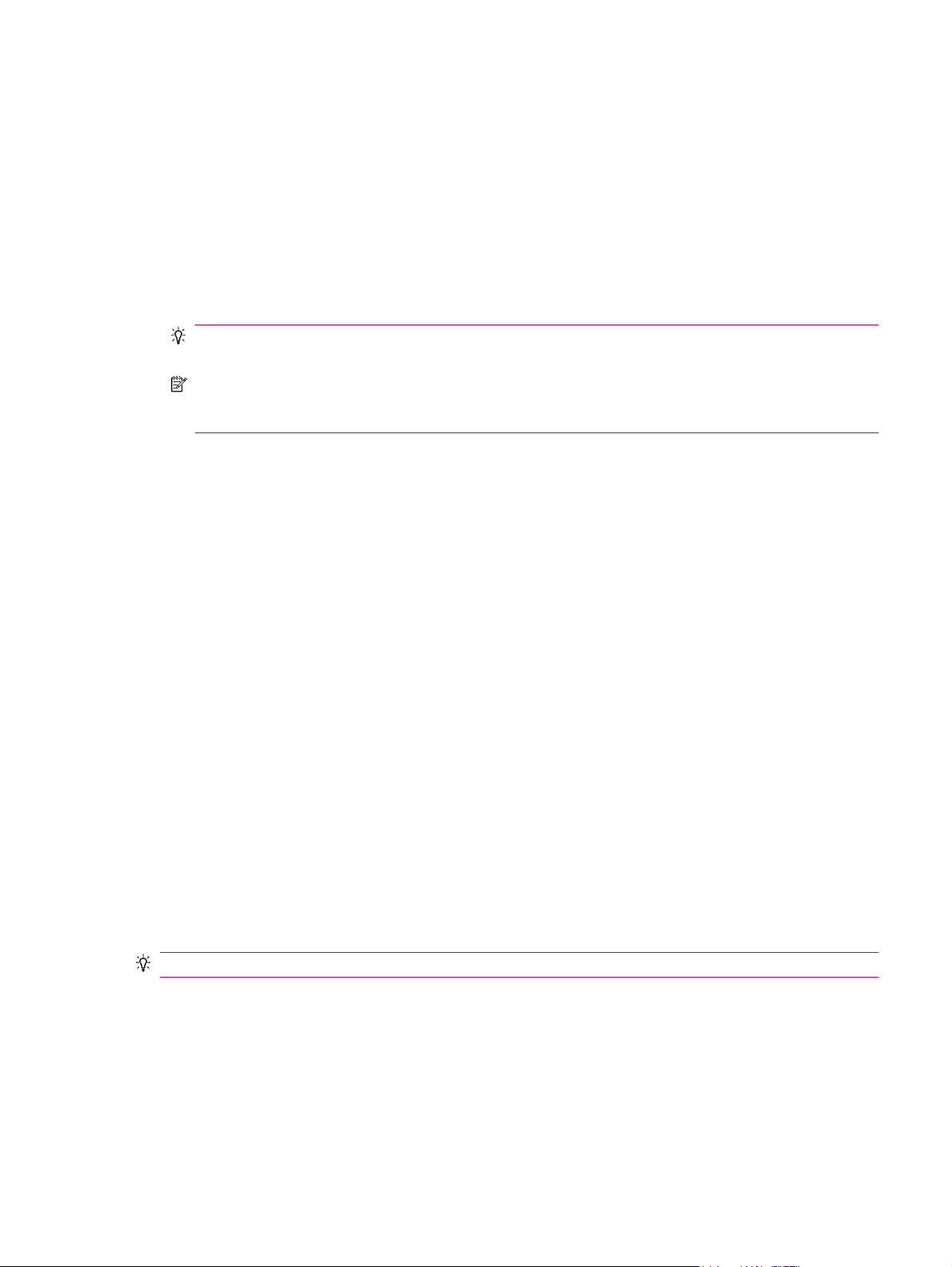
La batteria è la fonte di alimentazione dell'HP iPAQ. L'HP iPAQ viene fornito con un mini cavo di
sincronizzazione USB, che deve essere utilizzato per ricaricare l'HP iPAQ.
Per ricaricare completamente una batteria per la prima volta sono necessarie circa 2-4 ore. Le ricariche
successive potrebbero richiedere un tempo maggiore.
1. Inserire l'estremità USB del mini cavo di sincronizzazione USB nella porta dell'adattatore CA.
2. Collegare l'adattatore CA a una presa elettrica.
3. Collegare il mini cavo di sincronizzazione USB alla porta di ricarica/comunicazione dell'HP iPAQ.
Il connettore del cavo presenta un unico verso di collegamento. In caso di difficoltà di inserimento,
capovolgerlo.
SUGGERIMENTO: È possibile anche ricaricare la batteria collegando l'HP iPAQ a una porta USB
del computer mediante il mini cavo di sincronizzazione USB.
NOTA: Quando si inserisce una batteria di ricambio nell'HP iPAQ, tenere premuto il tasto
Alimentazione per almeno due secondi. Nel caso in cui l'HP iPAQ non si accenda, collegare
l'adattatore CA per effettuare l'accensione dell'HP iPAQ.
Passo 4: accendere l'HP iPAQ
Premere il pulsante Alimentazione per accendere l'HP iPAQ. Successivamente, seguire le istruzioni
visualizzate sullo schermo per completare la configurazione. La tastiera visualizzata sullo schermo
consente di immettere informazioni.
Proteggere l'HP iPAQ con una password
È possibile proteggere i dati dell'HP iPAQ impostando una password. Ogni volta che si accende
l'HP iPAQ verrà richiesto di immettere la password.
Per impostare una password:
1. Toccare Start > Impostazioni > Personale > Blocca.
2. Selezionare la casella di controllo Avviso se non utilizzato per, quindi selezionare il periodo di
non utilizzo dell'HP iPAQ prima che venga visualizzata la richiesta di inserire una password.
3. Nell'elenco Tipo password, selezionare il tipo di password che si desidera utilizzare. Immettere
la password, quindi confermarla.
4. Nella scheda Suggerimento immettere una frase che aiuti a ricordare la password. Assicurarsi
che il suggerimento non consenta ad altre persone di indovinare la password. Il suggerimento viene
visualizzato dopo che è stata immessa per cinque volte di seguito una password errata.
5. Quando richiesto, toccare Yes (Sì). Quando l'HP iPAQ non viene utilizzato per il periodo di tempo
specificato, verrà richiesto di immettere la password.
SUGGERIMENTO: Attenersi alla procedura riportata sopra per modificare o reimpostare la password.
Identificare il numero di serie e il numero di modello
Prima di contattare il servizio di assistenza clienti HP è opportuno individuare i numeri di serie e di
modello dell'HP iPAQ, in particolare se si intende richiedere un servizio di assistenza coperto dalla
garanzia.
Passo 4: accendere l'HP iPAQ 9
Page 20
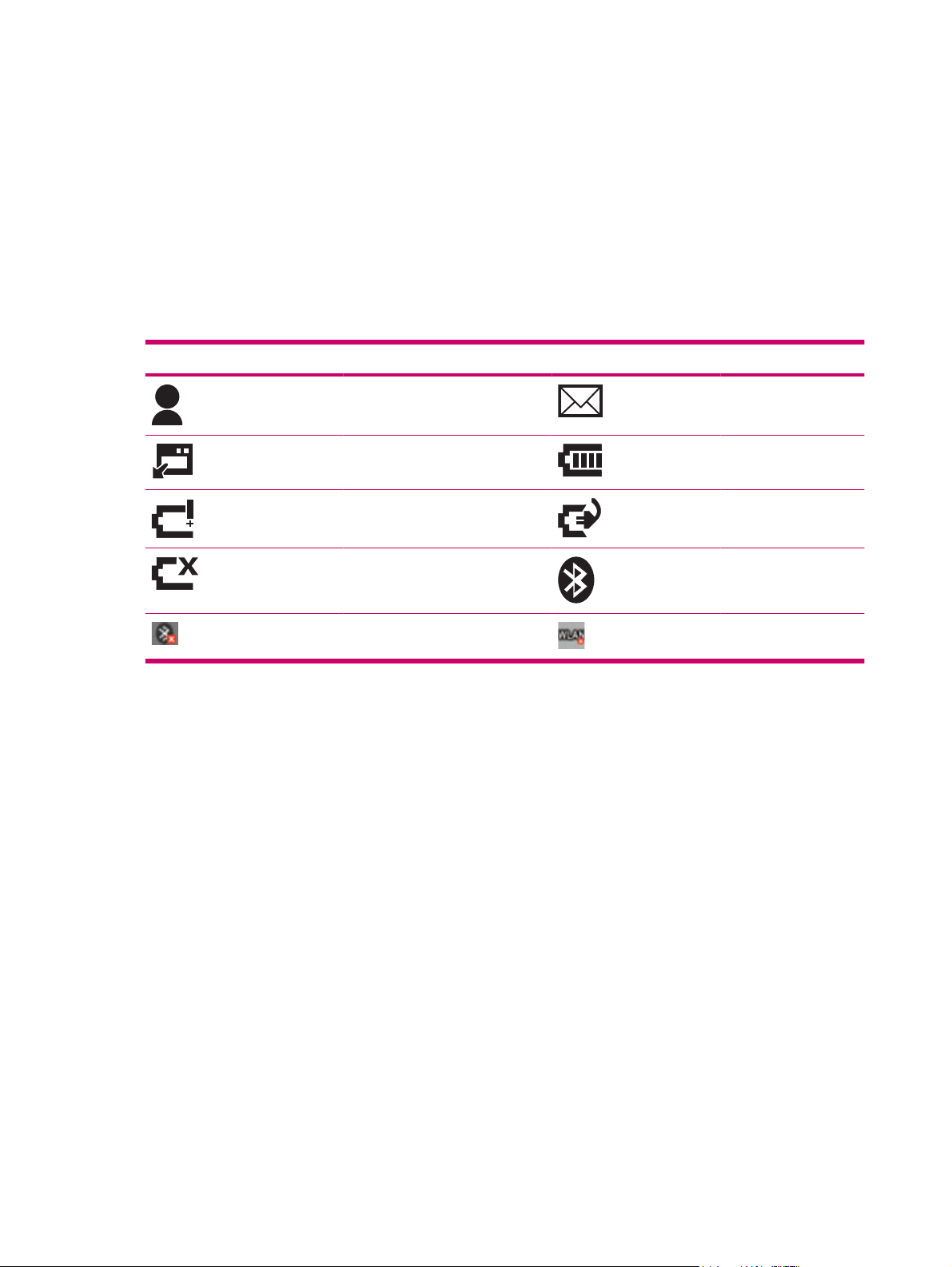
Per visualizzare il numero di serie e l'ID modello, toccare Start > HP Help and Support > Numeri di
serie e di modello.
Queste informazioni sono indicate anche accanto alla batteria dell'HP iPAQ. Per identificare il numero
di serie:
1. Rimuovere il coperchio della batteria.
2. L'etichetta con il numero di serie si trova accanto alla batteria.
Visualizzare le icone di stato
Nella tabella riportata di seguito sono elencati gli indicatori di stato più comuni e i relativi significati.
Icona Stato Icona Stato
Messaggio istantaneo ricevuto Nuova posta
Errore di sincronizzazione Livello della batteria
Esaurimento della batteria Batteria in ricarica
elettronica
Batteria assente o errore della
batteria
Bluetooth disattivato WLAN disattivata
Bluetooth
10 Capitolo 4 Configurare l'HP iPAQ
Page 21

5 Nozioni di base
Introduzione alle funzioni di base dell'HP iPAQ quali la schermata Oggi, l'immissione di testo e la
sincronizzazione dei dati.
La schermata Oggi
La schermata Oggi visualizza la data e l'ora e segnala rapidamente lo stato della capacità residua delle
batterie e degli appuntamenti futuri. Nella parte superiore della schermata Oggi sono visualizzate le
icone della connettività, l'indicatore del volume e l'orologio.
Nella schermata Oggi, toccare l'icona
Nella scheda Tutto è possibile attivare o disattivare tutte le connessioni wireless.
Per personalizzare la schermata Oggi:
1. Toccare Start > Impostazioni > Personale > Oggi.
2. Nella scheda Aspetto, selezionare il tema per lo sfondo desiderato nella schermata Oggi.
3. Nella scheda Elementi, selezionare gli elementi da visualizzare nella schermata Oggi.
SUGGERIMENTO: Per modificare l'ordine di visualizzazione degli elementi, toccare Start >
Impostazioni > Personale > Oggi. Nella scheda Elementi, toccare l'elemento, quindi toccare Sposta
su o Sposta giù.
Usare TodayPanel Lite
Icona Nome Funzione
TodayPanel Lite Consente di modificare le opzioni di TodayPanel
Alimentazione a batteria Consente di visualizzare la quantità di carica
(iPAQ Wireless) per aprire l'applicazione iPAQ Wireless.
Lite oppure le impostazioni della schermata Oggi.
rimanente nell'HP iPAQ. Impostare il periodo di
standby, la durata del periodo di disattivazione
dell'HP iPAQ e il metodo di ricarica USB.
Memoria principale Consente di visualizzare la quantità di memoria
principale disponibile nell'HP iPAQ. In questa
schermata è possibile visualizzare, attivare e
interrompere tutti i programmi in esecuzione.
Memoria di archiviazione Consente di visualizzare la quantità di memoria di
archiviazione disponibile nell'HP iPAQ. In questa
schermata è possibile visualizzare, attivare e
interrompere tutti i programmi in esecuzione.
Retroilluminazione Consente di visualizzare e modificare le opzioni di
retroilluminazione nell'HP iPAQ.
La schermata Oggi 11
Page 22

Per utilizzare TodayPanel Lite, toccare la relativa icona, apportare le modifiche necessarie, quindi
toccare OK.
È possibile modificare le icone di TodayPanel Lite in modalità compatta per liberare spazio nella
schermata Oggi. È anche possibile modificare le impostazioni di memoria e archiviazione in modo che
vengano visualizzate come percentuali invece di dimensioni file.
Per modificare le icone di TodayPanel Lite in modalità compatta:
1.
Toccare l'icona
2. Toccare l'elenco Display Mode (Modalità di visualizzazione) e selezionare Compact (Compatta).
Per visualizzare la memoria e l'archiviazione come percentuali:
1.
Toccare l'icona
2. Toccare l'elenco Display Memory as (Visualizza memoria come) oppure l'elenco Display Storage
as (Visualizza archiviazione come) e selezionare la percentuale elencata.
3. Toccare OK.
Per rimuovere l'applicazione TodayPanel Lite dalla schermata Oggi:
1. Toccare Start > Impostazioni > Personale > Oggi > Elementi.
2. Deselezionare la casella di controllo TodayPanel, quindi toccare OK.
Per ulteriori opzioni, visitare il sito Web
l'aggiornamento a TODAYPANEL.PRO.
(TodayPanel Lite) > Opzioni per aprire l'applicazione TodayPanel Lite.
(TodayPanel Lite) > Opzioni per aprire l'applicazione TodayPanel Lite.
http://www.rhinocode.com, dove è possibile effettuare
Suggerimenti per il risparmio energetico
È possibile regolare le impostazioni dell'HP iPAQ in base alle proprie esigenze e in modo da ottimizzare
la durata della batteria tra una ricarica e quella successiva. Di seguito vengono fornite alcune
raccomandazioni per ridurre il consumo della batteria:
Suoni: toccare Start > Impostazioni > Personale > Suoni e notifiche per disattivare eventuali
●
notifiche non necessarie. Ogni volta che viene emessa la notifica di un evento, aumenta il consumo
della batteria.
Disattivazione automatica della retroilluminazione: toccare Start > Impostazioni >
●
Sistema > Retroilluminazione. Specificare un breve periodo di attesa prima che la
retroilluminazione venga disattivata. Nella scheda Alimentazione a batteria, impostare l'opzione
Disattiva la retroilluminazione se il dispositivo non è in uso per su 10 secondi.
Disattivazione delle funzionalità Bluetooth e WLAN: toccare Start > Impostazioni >
●
Connessioni > Wireless Manager. Disattivare sempre le funzionalità Bluetooth e WLAN quando
non vengono utilizzate.
HP offre inoltre numerosi accessori per mantenere carico l'HP iPAQ quando non si è in ufficio per periodi
di tempo prolungati, ad esempio il mini cavo di sincronizzazione USB e l'adattatore da viaggio. Utilizzare
batterie e caricatori HP originali per ricaricare l'HP iPAQ.
Per controllare la carica della batteria, toccare Start > Impostazioni > Sistema > Alimentazione.
12 Capitolo 5 Nozioni di base
Page 23
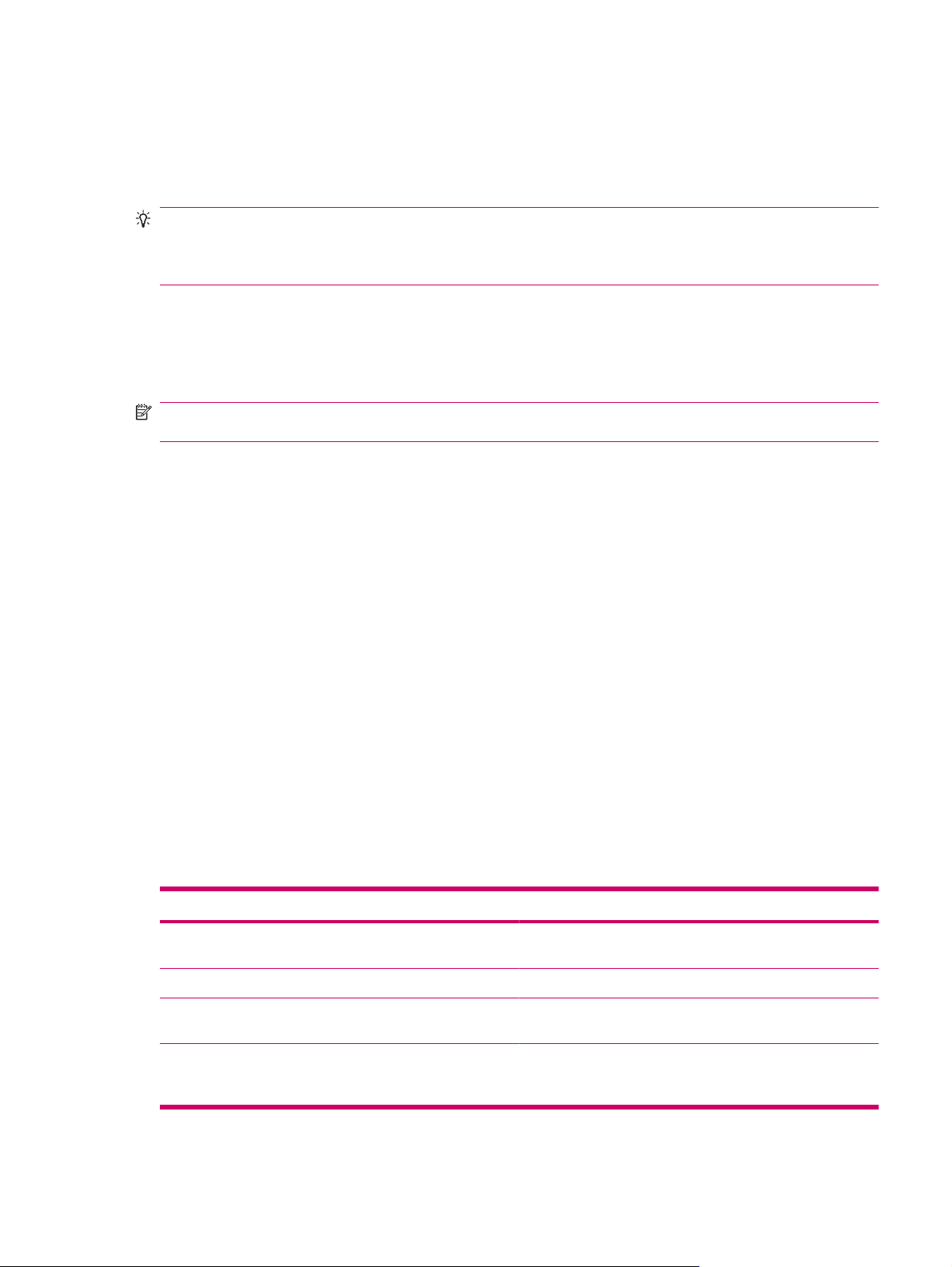
Tasto di navigazione a 5 vie
Il tasto di navigazione a 5 vie consente di accedere al sistema di menu, modificare le impostazioni
delle funzioni o giocare. Inoltre, consente di scorrere gli elenchi verso l'alto e verso il basso per
selezionare la funzione desiderata.
SUGGERIMENTO: I movimenti verso l'alto e verso il basso sono i movimenti principali che si
effettuano durante la navigazione all'interno dei menu o dell'elenco dei Contatti. Per modificare le
impostazioni delle funzioni e modificare il testo, effettuare movimenti verso sinistra e verso destra.
Premere il pulsante per selezionare l'elemento evidenziato sullo schermo.
Bloccare e sbloccare l'HP iPAQ
È possibile bloccare l'HP iPAQ per evitare pressioni accidentali dei tasti durante il trasporto
dell'HP iPAQ.
NOTA: Quando l'HP iPAQ è bloccato, è comunque possibile ricevere le notifiche della posta
elettronica e visualizzare i promemoria degli appuntamenti.
Per bloccare l'HP iPAQ:
Nella schermata Oggi toccare Dispositivo sbloccato.
▲
Per sbloccare l'HP iPAQ:
Nella schermata Oggi, toccare Sblocca, quindi, nella schermata Sblocca, toccare nuovamente
▲
Sblocca. L'HP iPAQ è sbloccato e pronto per l'uso.
Immettere testo
In base alle proprie preferenze, è possibile utilizzare la tastiera visualizzata sullo schermo oppure una
funzione di riconoscimento della scrittura manuale come Riconoscitore elaborato,
Tastiera,Riconoscitore naturale o Transcriber per immettere testo.
Per immettere testo:
1. Toccare Start > Impostazioni > Personale > Immissione.
2. Nella scheda Metodo di immissione selezionare un metodo di immissione del testo e modificare
le opzioni in base alle esigenze.
3. Toccare OK.
È ora possibile aprire un programma (ad esempio Note) e cominciare a immettere il testo.
Metodo di immissione del testo Definizione
Riconoscitore elaborato Consente di inserire rapidamente lettere, numeri, simboli e
Tastiera Consente di inserire il testo mediante i tasti.
Riconoscitore naturale Consente di inserire singolarmente lettere, numeri e
Transcriber Consente di inserire scrittura manuale in corsivo, stampatello
punteggiatura che vengono convertiti in testo.
punteggiatura che vengono convertiti in testo.
o misto (combinazione di corsivo e stampatello) e di convertirla
in testo.
Tasto di navigazione a 5 vie 13
Page 24
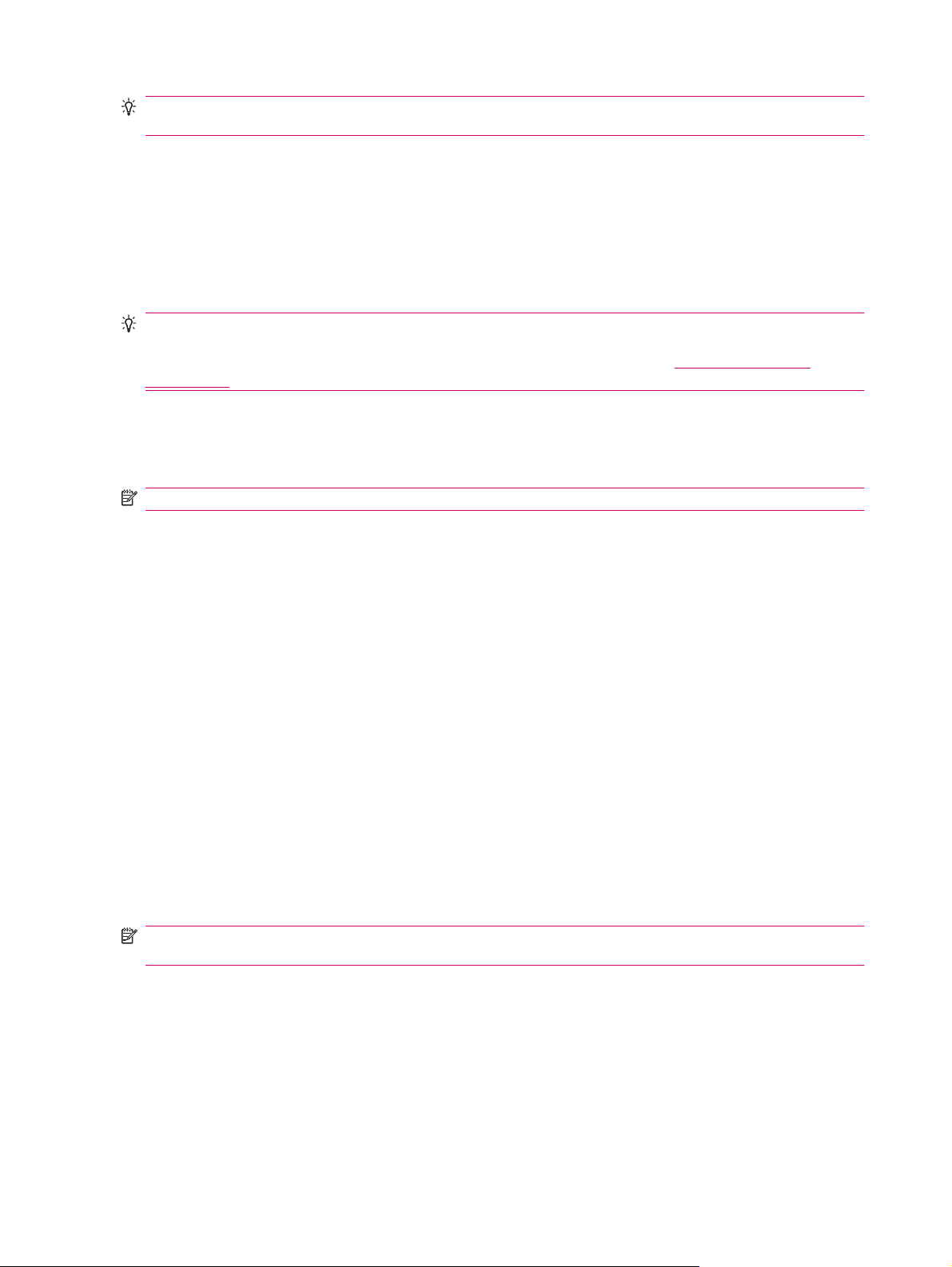
SUGGERIMENTO: Modificare il metodo di immissione del testo all'interno del programma toccando
la freccia Input Selector (Selezione immissione) e selezionando un metodo di immissione.
Immettere le informazioni utente
Immettere le informazioni personali, quali il nome e l'indirizzo, per facilitare la restituzione dell'HP iPAQ
in caso di smarrimento. Per immettere le informazioni personali:
1. Premere Start > Impostazioni > Personale > Info utente.
2. Nella scheda Identificazione, immettere le informazioni personali.
SUGGERIMENTO: È possibile modificare le informazioni utente direttamente dalla schermata Oggi.
A questo scopo, è necessario selezionare la casella di controllo Informazioni utente durante la
personalizzazione della schermata Oggi. Per ulteriori informazioni, vedere
a pagina 11.
Eseguire un soft reset
Un soft reset arresta tutte le applicazioni in esecuzione senza cancellare programmi o dati salvati.
NOTA: Prima di eseguire un soft reset assicurarsi di chiudere tutte le applicazioni in esecuzione.
Per eseguire un soft reset:
1. Individuare il pulsante Ripristina incassato sul lato destro dell'HP iPAQ.
La schermata Oggi
2. Premere lievemente con lo stilo sul pulsante Ripristina.
Visualizzare le informazioni sul sistema operativo
Per visualizzare le informazioni sul sistema operativo, attenersi alla seguente procedura:
Toccare Start > Impostazioni > Sistema > Informazioni su.
▲
Nella scheda Versione sono visualizzate importanti informazioni sul dispositivo, inclusi il tipo di
processore e la quantità di memoria disponibile.
Modificare il nome dell'HP iPAQ
Il nome del dispositivo viene usato per individuare l'HP iPAQ nelle seguenti situazioni:
Sincronizzazione con un computer
●
Connessione a una rete
●
NOTA: Se si sincronizzano più dispositivi con lo stesso computer, ogni dispositivo deve avere un nome
univoco.
Per modificare il nome del dispositivo:
1. Toccare Start > Impostazioni > Sistema > Informazioni su > ID dispositivo.
2. Immettere un nome. Il nome del dispositivo deve iniziare con una lettera, essere composto da
lettere comprese tra A a Z e da numeri compresi tra 0 a 9, senza alcuno spazio.
14 Capitolo 5 Nozioni di base
Page 25
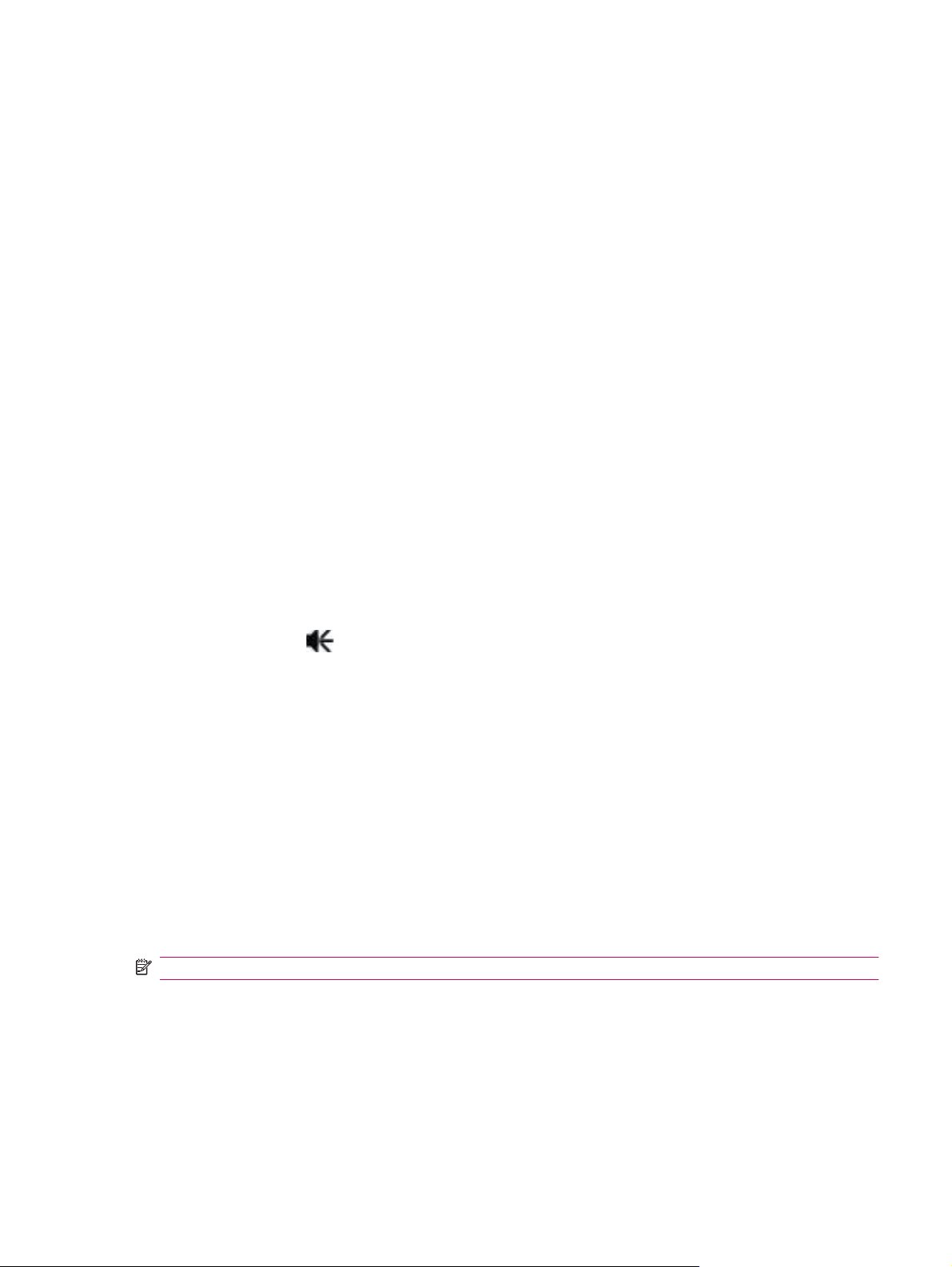
Modificare le impostazioni internazionali
Lo stile di visualizzazione di numeri, valuta, data e ora viene specificato nelle impostazioni internazionali.
Per modificare le impostazioni internazionali:
1. Toccare Start > Impostazioni > Sistema > Opzioni internazionali > Area.
2. Selezionare un paese.
Le opzioni disponibili nelle altre schede variano in base al paese selezionato.
3. Per personalizzare le impostazioni aggiuntive, toccare le seguenti schede per visualizzare le
opzioni richieste:
Area
●
Numero
●
Valuta
●
Ora
●
Data
●
Regolare il volume
È possibile modificare il volume di vari suoni, ad esempio il suono udibile quando si toccano i nomi di
programmi e le opzioni di menu.
Per regolare il volume:
1.
Toccare l'icona
2. Spostare il dispositivo di scorrimento del volume di sistema per impostarlo sul livello desiderato.
3. Per azzerare il volume dei suoni di sistema, toccare Disattivato.
È anche possibile impostare un suono specifico per un determinato evento.
Per impostare le notifiche per gli eventi:
1. Toccare Start > Impostazioni > Personale > Suoni e notifiche.
2. Nella scheda Suoni, scegliere la modalità di ricezione della notifica selezionando le caselle di
controllo necessarie.
3. Nell'elenco Evento della scheda Notifiche toccare il nome di un evento e scegliere la modalità di
ricezione della notifica selezionando le caselle di controllo necessarie. È possibile scegliere tra
diverse opzioni, ad esempio un suono speciale, un messaggio o un indicatore luminoso
lampeggiante.
NOTA: La disattivazione dei suoni e delle notifiche LED contribuisce a ridurre il consumo della batteria.
(Altoparlante) nella parte superiore dello schermo.
Modificare le impostazioni di risparmio energia
Per modificare le impostazioni di risparmio energia:
1. Toccare Start > Impostazioni > Sistema > Alimentazione.
2. Toccare Avanzate e selezionare il periodo di tempo durante il quale l'HP iPAQ deve restare acceso
quando si utilizza l'alimentazione a batteria o l'alimentazione esterna.
Modificare le impostazioni internazionali 15
Page 26
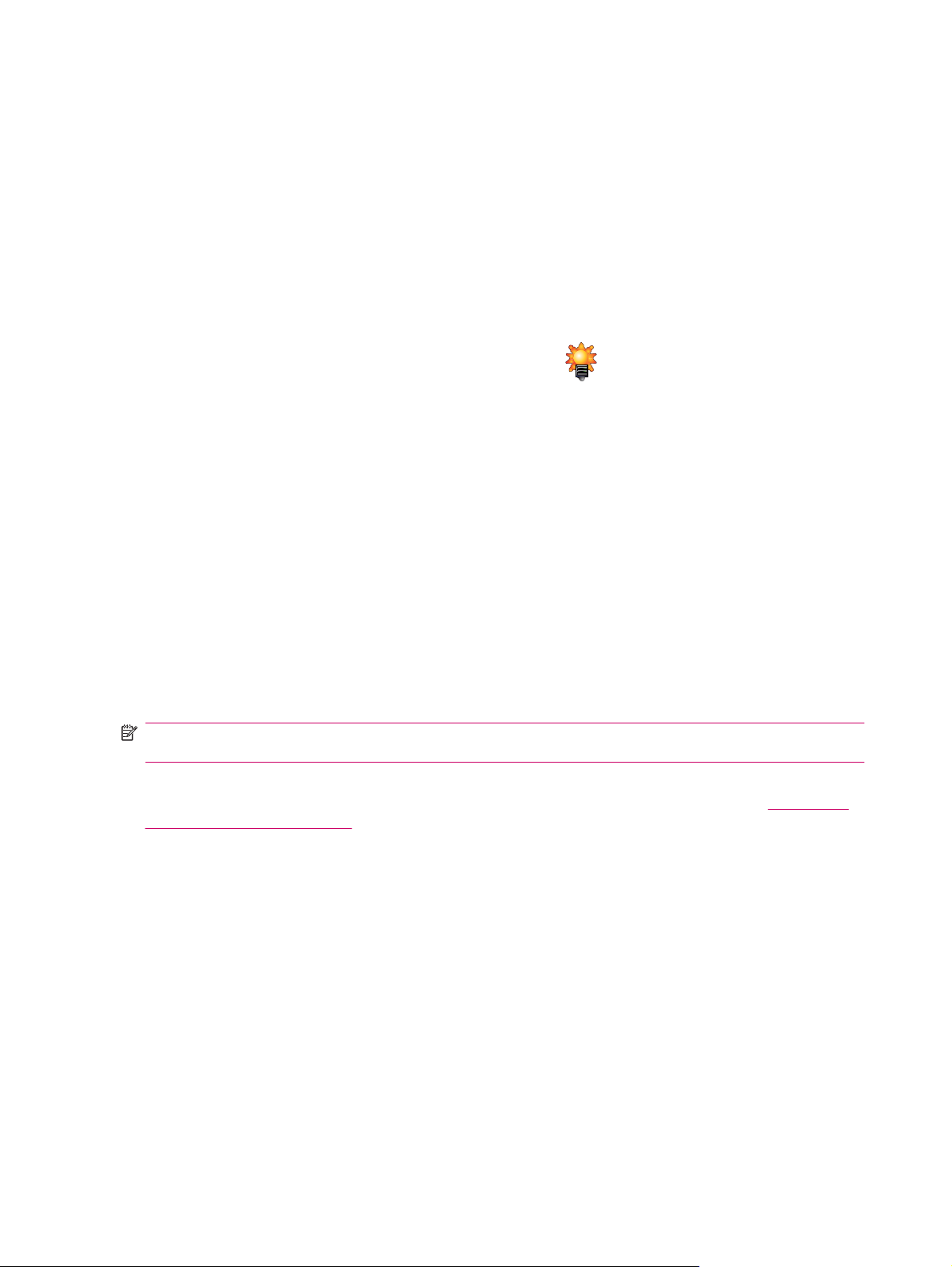
Attenuare o regolare la luminosità della retroilluminazione
È possibile impostare la retroilluminazione in modo che venga attenuata dopo un periodo di tempo
specificato.
Per modificare le impostazioni della retroilluminazione:
1. Toccare Start > Impostazioni > Sistema > Retroilluminazione.
2. Toccare Alimentazione batteria o Alimentazione esterna.
3. Selezionare le opzioni di retroilluminazione preferite.
È possibile anche aumentare o ridurre la luminosità della retroilluminazione.
▲
Spostare il dispositivo di scorrimento accanto all'icona
diminuire la luminosità. È anche possibile modificare la luminosità toccando Start >
Impostazioni > Sistema > Retroilluminazione > Luminosità.
(Retroilluminazione) per aumentare o
Installare e disinstallare programmi
Per installare programmi sull'HP iPAQ:
1. Utilizzare il mini cavo di sincronizzazione USB per collegare l'HP iPAQ al computer.
2. Seguire le istruzioni dell'installazione guidata fornita con il programma da installare.
3. Controllare lo schermo dell'HP iPAQ per verificare se occorre effettuare altre operazioni per
completare l'installazione del programma.
Per disinstallare dei programmi dall'HP iPAQ:
1. Toccare Start > Impostazioni > Sistema > Disinstallaz. app..
2. Selezionare le caselle di controllo relative ai programmi da disinstallare, quindi toccare Rimuovi.
NOTA: Disinstallando un programma dall'HP iPAQ, si può aumentare la disponibilità di memoria
dell'HP iPAQ.
Se per qualsiasi motivo si dovessero perdere dei programmi installati sull'HP iPAQ, è possibile
reinstallarne la maggior parte utilizzando qualsiasi software di sincronizzazione. Vedere
sincronizzazione a pagina 62 per ulteriori informazioni.
Aprire e chiudere programmi
Non è necessario uscire da un programma per aprirne un altro o non occupare memoria. Il sistema
gestisce la memoria automaticamente.
Per aprire un programma, toccare Start, quindi selezionare il programma desiderato dall'elenco. Se il
programma desiderato non è disponibile, toccare Start > Programmi.
Nella maggior parte dei casi, selezionando x o OK si chiude l'applicazione, ma senza interromperne
l'esecuzione in memoria. È possibile tuttavia chiudere l'applicazione manualmente.
Software di
Per interrompere manualmente l'esecuzione dei programmi:
1. Toccare Start > Impostazioni > Sistema > Memoria > Programmi in esecuzione.
2. Nell'elenco Programmi in esecuzione toccare il programma che si desidera chiudere, quindi
toccare Stop.
16 Capitolo 5 Nozioni di base
Page 27
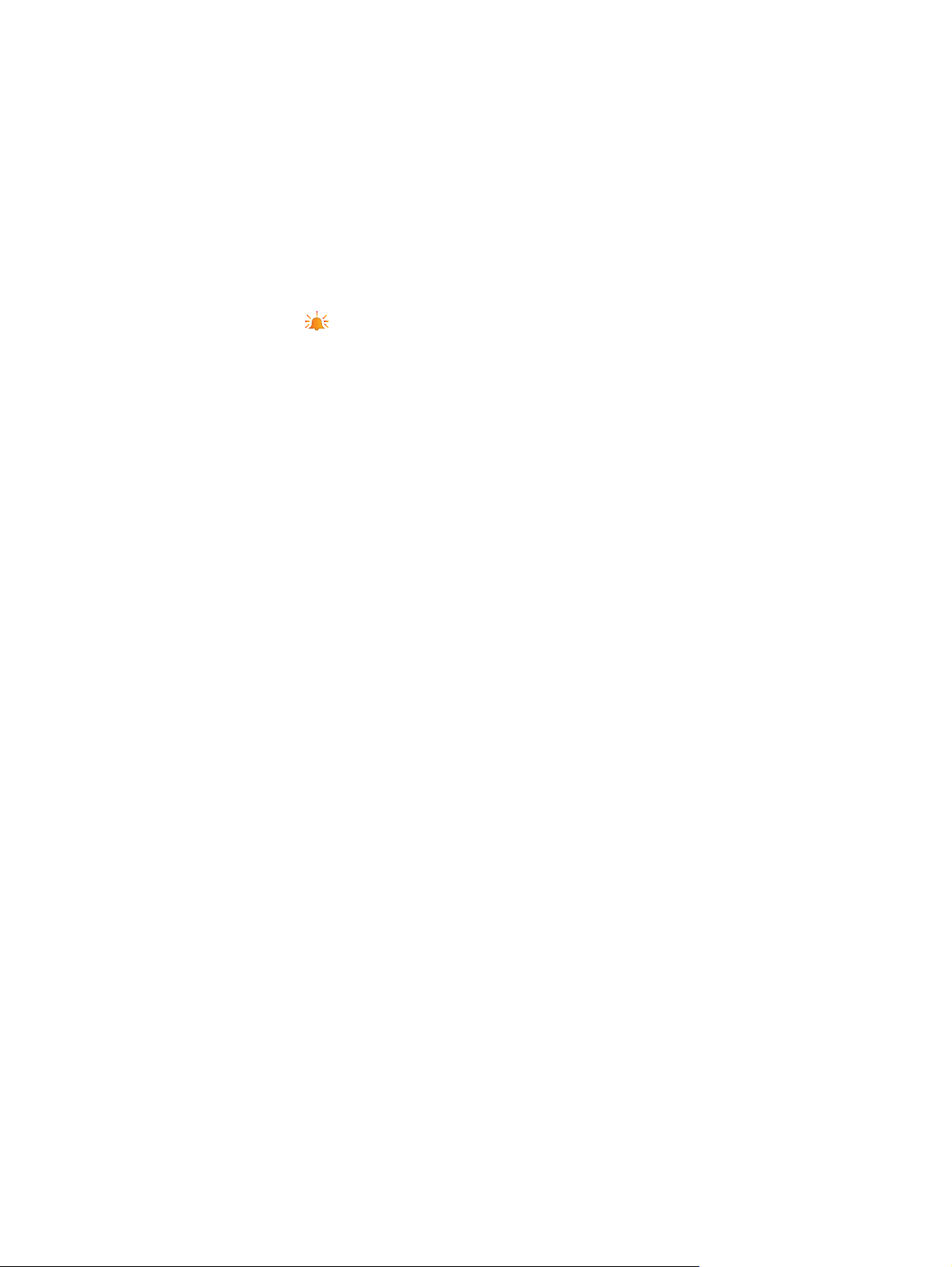
Impostare avvisi e orologi
Per impostare un avviso sull'HP iPAQ:
1. Toccare Start > Impostazioni > Sistema > Orologio e avvisi > Avvisi.
2. Toccare <Descrizione> per immettere un nome per l'avviso.
3. Toccare un giorno della settimana per il quale impostare l'avviso. È anche possibile impostare
l'avviso per più giorni.
4. Toccare l'ora sullo schermo e impostare l'ora dell'avviso.
5.
Toccare l'icona
o ripetuto.
6. Se si sceglie di riprodurre un suono, toccare l'elenco accanto alla casella di controllo Riproduci
suono, quindi toccare il suono che si desidera impostare.
Per impostare l'ora sull'HP iPAQ:
1. Toccare Start > Impostazioni > Sistema > Orologio e avvisi > Ora.
2. Selezionare Principale per impostare il fuso orario, l'ora locale e la data quando ci si trova nel
proprio paese. Selezionare Secondario per impostare le stesse opzioni quando si è in viaggio.
(Avviso) per specificare il tipo di avviso. È possibile scegliere un suono singolo
Menu di scelta rapida
Un menu di scelta rapida viene visualizzato quando si tocca e si tiene premuto lo stilo su un elemento.
Nel menu sono visualizzati i comandi più comuni per lo specifico elemento. Ad esempio, è possibile
eliminare un appuntamento utilizzando i comandi di un menu di scelta rapida.
Quando viene visualizzato il menu di scelta rapida, toccare l'azione che si desidera eseguire.
Per chiudere un menu di scelta rapida senza eseguire un'azione, toccare qualsiasi punto all'esterno del
menu.
Visualizzare l'orologio nella barra del titolo
Quando si visualizzano determinati programmi, l'orologio potrebbe non essere presente nella barra del
titolo. Per visualizzare sempre l'orologio nella barra del titolo:
1. Toccare Start > Impostazioni > Sistema > Orologio e avvisi.
2. Nella scheda Altro toccare la casella di controllo Visualizza l'orologio sulla barra del titolo in
tutti i programmi per selezionarla.
Creare e assegnare una categoria
Nei programmi Calendario, Contatti e Attività, è possibile utilizzare le categorie per organizzare gli
appuntamenti, i contatti e le attività.
Impostare avvisi e orologi 17
Page 28
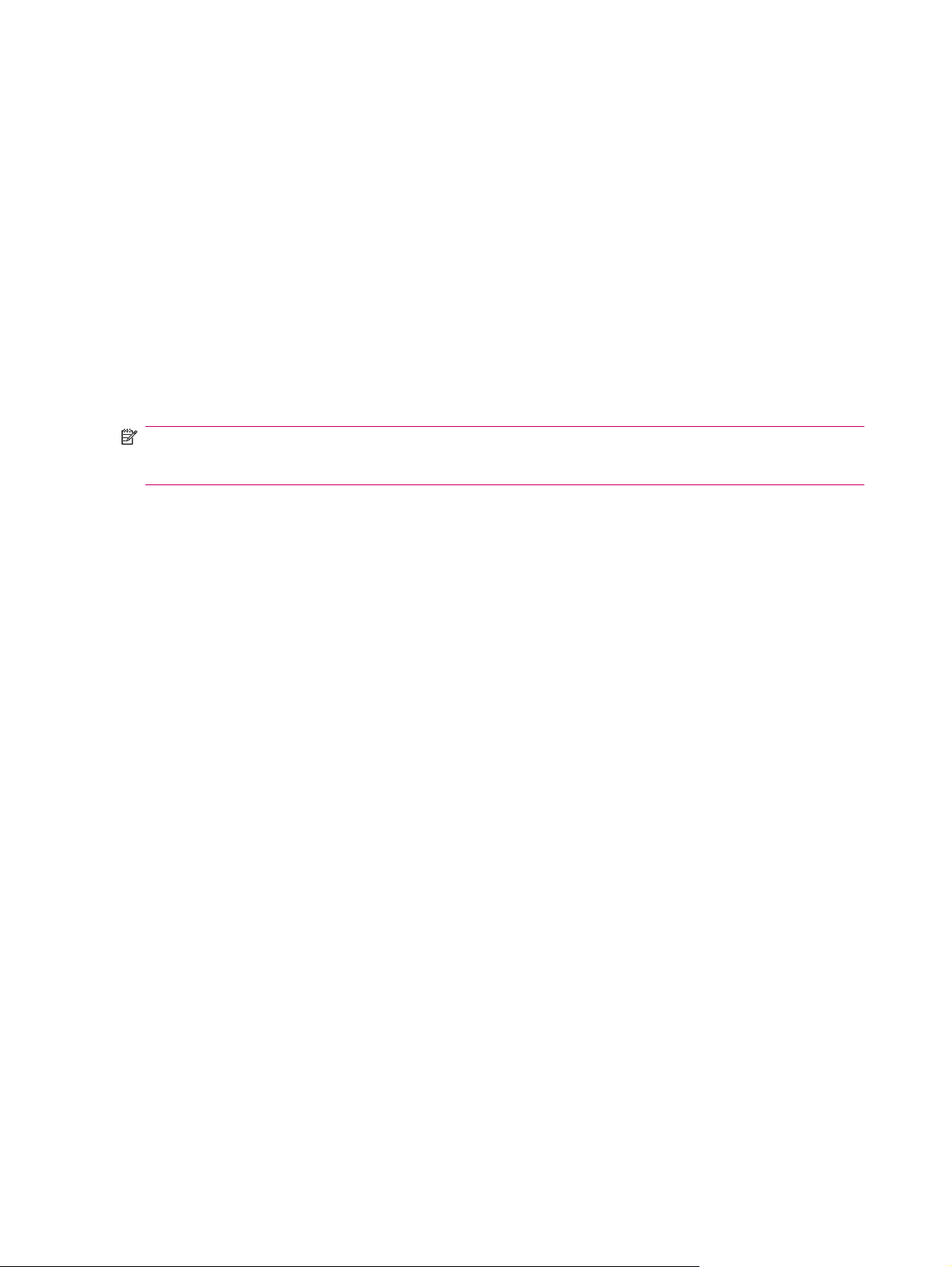
Per creare e assegnare categorie:
1. Dall'elenco, selezionare un elemento esistente o crearne uno nuovo.
2. Eseguire una delle seguenti azioni:
Per un elemento esistente in Calendario, aprire l'appuntamento, quindi toccare Menu >
●
Modifica > Categorie.
Per un elemento esistente in Attività, aprire l'attività, quindi toccare Modifica > Categorie.
●
Per un elemento esistente in Contatti, aprire il contatto, quindi toccare Modifica >
●
Categorie.
Per un nuovo elemento in Calendario, Contatti e Attività, selezionare Categorie.
●
3. Selezionare la casella di controllo desiderata (Lavoro, Vacanza, Personale o Auguri), quindi
toccare OK per assegnare la categoria.
4. Toccare OK per tornare all'appuntamento, all'attività o al contatto.
NOTA: Per creare una nuova categoria, toccare Nuova e assegnare un nome alla categoria per un
contatto, un'attività o un appuntamento. La nuova categoria viene automaticamente assegnata al nuovo
contatto.
Regolare la velocità di scorrimento tra gli elementi di un elenco
Per modificare la velocità di scorrimento:
1. Toccare Start > Impostazioni > Personale > Pulsanti > Controllo freccia Su/Giù.
2. In Ritardo iniziale, spostare il dispositivo di scorrimento in modo da ridurre o aumentare il ritardo
iniziale prima di iniziare lo scorrimento.
3. In Velocità di ripetizione, spostare il dispositivo di scorrimento in modo da modificare la velocità
di scorrimento da un elemento all'altro.
18 Capitolo 5 Nozioni di base
Page 29

6 Connessioni
È possibile utilizzare l'HP iPAQ per effettuare la connessione ad altri palmari, computer, reti di computer
e Internet per lo scambio di informazioni. Sono disponibili diverse modalità di connessione:
WLAN
●
Bluetooth
●
È possibile accedere a questi tipi di connessione toccando Start > Impostazioni > Connessioni.
WLAN
La presenza di un accesso wireless ovvia alla necessità di utilizzare dei cavi per collegare l'HP iPAQ a
Internet. Questi punti di accesso trasmettono dati da e verso i dispositivi wireless. L'HP iPAQ è in grado
di connettersi a una 802.11b/g IEEE (Institute of Electrical and Electronics Engineers) o di connettersi
direttamente ad altri dispositivi abilitati per WLAN.
La tecnologia WLAN consente di:
Accedere a Internet
●
Inviare e ricevere messaggi di posta elettronica
●
Accedere alle informazioni contenute nelle reti aziendali
●
Usare reti private virtuali (VPN) per l'accesso remoto protetto
●
Usare gli hotspot per effettuare una connessione wireless
●
Nella schermata Oggi, toccare l'icona
NOTA: L'uso di Internet con connessione remota e wireless, di posta elettronica, reti aziendali e altre
comunicazioni wireless come i dispositivi Bluetooth, potrebbe richiedere l'acquisto separato di hardware
supplementare e di altre apparecchiature compatibili, oltre che dell'infrastruttura WLAN standard e di
un contratto di abbonamento. Non tutto il contenuto Web potrebbe essere disponibile: per visualizzare
alcuni contenuti può essere necessario installare software aggiuntivo.
Terminologia WLAN
Quando si inizia a utilizzare la tecnologia WLAN si consiglia di acquisire familiarità con la terminologia
riportata di seguito.
Termine Definizione
standard 802.11 Specifica standard della tecnologia di trasmissione radio approvata dall'IEEE e utilizzata per
Da dispositivo a computer o ad
hoc
DND (Domain Name System,
sistema del nome di dominio)
(iPAQ Wireless) per accedere alle funzioni WLAN.
le reti locali wireless (WLAN).
Modalità che non utilizza punti di accesso. Fornisce la connettività peer-to-peer in una LAN
wireless.
Modo in cui i nomi di dominio in Internet vengono individuati e tradotti in indirizzi IP. Si tratta
di un nome facile da memorizzare per un indirizzo Internet. Ogni sito Web ha il proprio indirizzo
IP specifico su Internet.
WLAN 19
Page 30
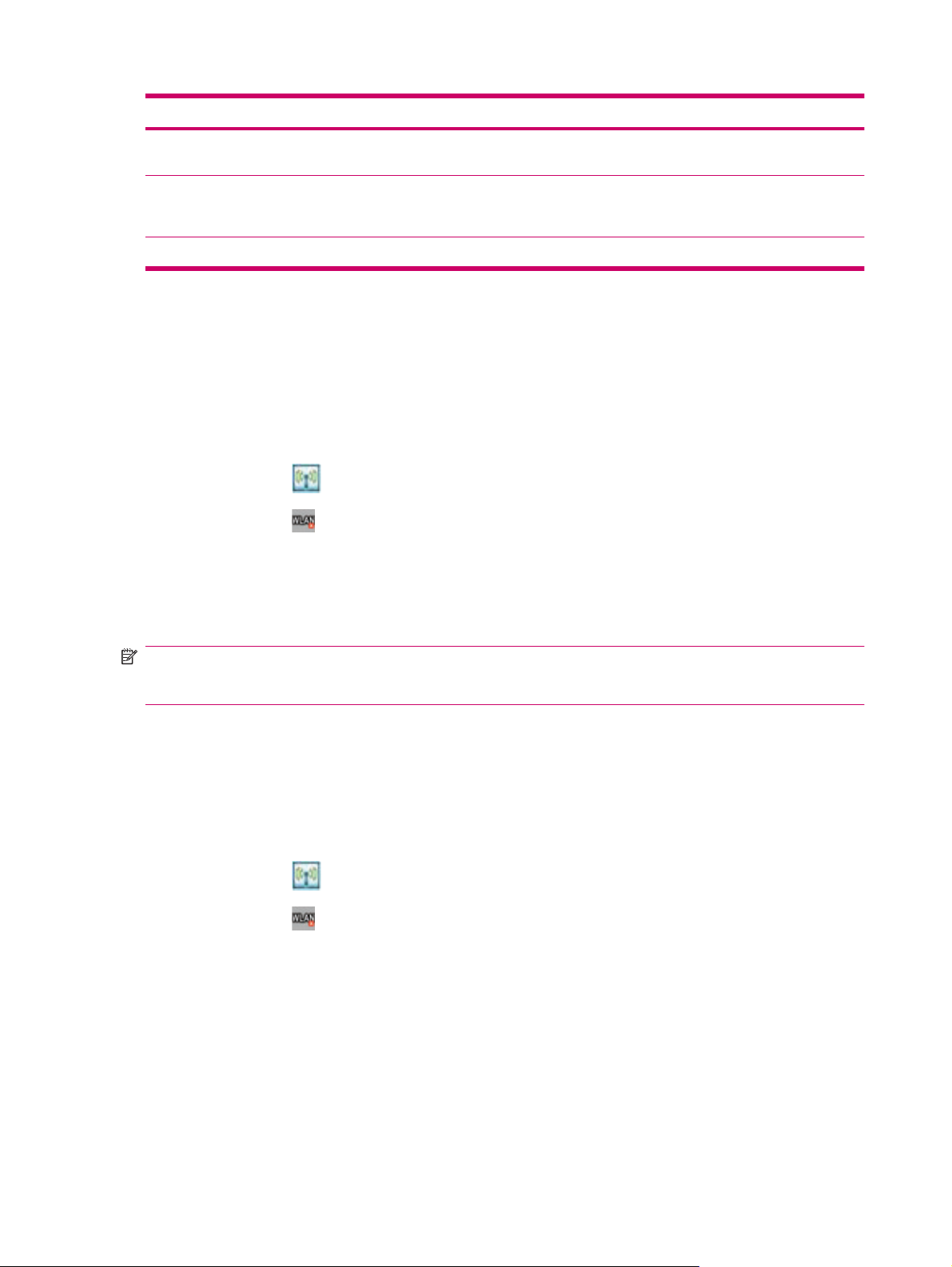
Termine Definizione
Crittografia Un processo di conversione alfanumerico (lettere e/o numeri) di dati principalmente utilizzato
per proteggere dagli accessi da parte di persone non autorizzate.
Hotspot Aree pubbliche o private dalle quali è possibile accedere al servizio WLAN. Questi punti di
Infrastruttura Questo metodo di connessione utilizza i punti di accesso wireless per la connessione alle reti.
connessione wireless si trovano, ad esempio, in biblioteche, Internet bar, hotel, lounge di
aeroporti o centri congressi. Il servizio può essere gratuito o a pagamento.
Eseguire una connessione automatica a una rete WLAN
Quando si accende una radio WLAN, l'HP iPAQ rileva automaticamente le reti WLAN che trasmettono
i propri segnali. Se la rete WLAN prescelta non è impostata per trasmettere il segnale, è necessario
connettersi manualmente. Prima di provare a connettersi a una rete WLAN, è opportuno rivolgersi
all'amministratore di rete per stabilire se siano necessarie le informazioni di autenticazione.
Per effettuare la connessione automatica a una rete WLAN:
1.
Toccare l'icona
2.
Toccare l'icona
3. Quando l'HP iPAQ rileva una rete WLAN, verrà richiesto di scegliere se si desidera effettuare la
connessione. Selezionare la rete alla quale si desidera connettersi, quindi toccare OK. L'HP iPAQ
rileva più reti.
4. Selezionare il metodo di connessione richiesto tra Internet o Ufficio, quindi toccare Connetti.
(iPAQ Wireless).
(WLAN) per attivare WLAN, quindi toccare la scheda WLAN.
NOTA: Per ottenere prestazioni Wi-Fi ottimali, HP consiglia di utilizzare canali che non si
sovrappongono, indipendenti, nell'ambiente aziendale. I punti di accesso/i router devono essere
configurati in base ai seguenti canali: 1, 6 e 11.
Eseguire una connessione manuale a una rete WLAN
È possibile aggiungere manualmente una rete wireless immettendo le informazioni di impostazione per
aggiungere la rete. Prima di provare a connettersi a una rete WLAN, è opportuno rivolgersi
all'amministratore di rete per stabilire se siano necessarie le informazioni di autenticazione.
Per connettersi manualmente a una rete WLAN:
1.
Toccare l'icona
2.
Toccare l'icona
3. Toccare Start > Impostazioni > Connessioni > HP iPAQ Wireless > WLAN > Visualizza reti
WLAN > Wireless > Aggiungi nuovo….
4. Immettere il nome della rete.
(iPAQ Wireless).
(WLAN) per attivare WLAN, quindi toccare la scheda WLAN.
20 Capitolo 6 Connessioni
Page 31

5. Scegliere un metodo di connessione. Selezionare Internet per collegarsi a Internet tramite un
provider Internet (ISP) oppure selezionare Ufficio per connettersi a una rete aziendale.
Selezionare l'impostazione Ufficio solo se la rete richiede un server proxy.
6. Toccare Avanti.
Per utilizzare l'autenticazione, selezionare il metodo di autenticazione dall'elenco
●
Autenticazione.
Per utilizzare la crittografia dei dati, selezionare il relativo metodo dall'elenco Crittografia
●
dati.
Per usare automaticamente una chiave di rete, toccare Chiave fornita automaticamente,
●
oppure immettere la Chiave di rete e l'Indice chiave.
Toccare Avanti, quindi toccare Fine.
●
NOTA: Per ottenere prestazioni Wi-Fi ottimali, HP consiglia di utilizzare canali che non si
sovrappongono, indipendenti, nell'ambiente aziendale. I punti di accesso/i router devono essere
configurati in base ai seguenti canali: 1, 6 e 11.
Cercare un indirizzo IP
Per trovare un indirizzo IP:
1.
Toccare l'icona
(iPAQ Wireless).
2.
Toccare l'icona
3. Connettersi a una rete automaticamente o manualmente toccando Start > Impostazioni >
Connessioni > HP iPAQ Wireless > WLAN > Visualizza reti WLAN.
4. Selezionare una rete WLAN. L'indirizzo IP WLAN viene visualizzato nella parte inferiore dello
schermata WLAN.
(WLAN) per attivare WLAN, quindi toccare la scheda WLAN.
Eliminare una rete wireless
È possibile eliminare reti immesse manualmente. Tuttavia, se una rete viene rilevata automaticamente,
non è possibile eliminarla.
Per eliminare una rete wireless esistente o disponibile:
1.
Toccare l'icona
2.
Toccare l'icona
3. Toccare WLAN > Visualizza reti WLAN > Wireless.
4. Nella casella Configurazione reti wireless toccare e tenere premuto lo stilo sulla rete da
eliminare.
5. Toccare Rimuovi impostazioni.
(iPAQ Wireless).
(WLAN) per attivare WLAN, quindi toccare la scheda WLAN.
Configurare le impostazioni di autenticazione 802.1x
Prima di completare questa procedura, contattare l'amministratore di rete per stabilire se occorrono i
dati di autenticazione.
WLAN 21
Page 32

Per configurare le impostazioni di autenticazione 802.1x:
1. Per immettere manualmente le informazioni, toccare Start > Impostazioni > Connessioni >
HP iPAQ Wireless > WLAN > Visualizza reti WLAN.
2. Nell'elenco Configurazione reti wireless selezionare la rete che si desidera configurare.
3. Toccare Avanti fino a visualizzare la seconda schermata Configurazione autenticazione di
rete.
4. Per una maggiore sicurezza, selezionare la casella di controllo Abilita controllo accesso alla
rete mediante IEEE 802.1x, selezionare il tipo di EAP necessario, quindi toccare Fine.
Bluetooth
Terminologia Bluetooth
Quando si inizia a utilizzare la tecnologia Bluetooth si consiglia di acquisire familiarità con la terminologia
riportata di seguito.
Termine Definizione
Autenticazione Verifica di una passkey numerica prima del completamento di una connessione o attività.
Autorizzazione Approvazione di una connessione, di un accesso o di un'attività prima del suo
Bonding (dispositivi accoppiati) Creazione di una connessione sicura tra due dispositivi. Dopo aver stabilito il bonding, i
Indirizzo del dispositivo Indirizzo elettronico univoco di un dispositivo Bluetooth.
Rilevamento di un dispositivo Posizione e riconoscimento di un altro dispositivo Bluetooth.
ID dispositivo Nome fornito da un dispositivo Bluetooth quando viene rilevato da un altro dispositivo.
Crittografia Metodo di protezione dei dati.
Passkey Codice da immettere per autenticare le connessioni o le attività richieste da altri
PIM (Personal Information
Manager, gestore delle
informazioni personali)
Profili Raccolta di impostazioni Bluetooth.
Rilevamento di un servizio Determinazione dei programmi comuni con altri dispositivi.
Bluetooth Manager
completamento.
due dispositivi vengono accoppiati. Un dispositivo accoppiato non richiede autenticazione
o autorizzazione.
dispositivi.
Raccolta di programmi utilizzati per gestire le attività aziendali giornaliere (ad esempio:
contatti, calendario e attività).
Utilizzare Bluetooth Manager per:
Stabilire connessioni
●
Scambiarsi biglietti da visita
●
Visualizzare collegamenti
●
22 Capitolo 6 Connessioni
Page 33

Per accedere a Bluetooth Manager:
1.
Toccare l'icona
2.
Toccare la scheda Bluetooth, quindi toccare l'icona
3. Toccare Bluetooth > Impostazioni Bluetooth > Bluetooth Manager.
(iPAQ Wireless).
Bluetooth Phone Manager
Utilizzare Bluetooth Phone Manager per connettere l'HP iPAQ a un telefono cellulare abilitato per
Bluetooth, che consente di utilizzare il telefono come modem per navigare in Internet o trasferire altre
informazioni. A tale scopo, creare una connessione Bluetooth tra l'HP iPAQ e il telefono cellulare, quindi
inviare le informazioni al telefono tramite Bluetooth. Il telefono inoltra le informazioni sulla linea
telefonica, quindi restituisce all'HP iPAQ qualsiasi informazione richiesta utilizzando la connessione.
NOTA: Assicurarsi che l'HP iPAQ e il telefono cellulare siano attivati, rilevabili e posizionati a distanza
ravvicinata.
Per creare una connessione tra l'HP iPAQ e un telefono cellulare con Bluetooth Phone Manager:
1. Toccare Start > BT Phone Manager.
2. Se si utilizza l'applicazione per la prima volta, toccare Sì per impostare un accoppiamento con un
telefono Bluetooth.
3. Seguire le istruzioni visualizzate sullo schermo per accoppiare l'HP iPAQ e il telefono.
(Bluetooth) per attivare Bluetooth.
Per ulteriori informazioni, aprire Bluetooth Phone Manager, quindi toccare Strumenti > Guida.
Eseguire una connessione a un computer tramite Bluetooth
Per ottenere risultati ottimali, collegare l'HP iPAQ al computer utilizzando un cavo USB per stabilire una
relazione di sincronizzazione prima di effettuare la connessione via Bluetooth.
Per eseguire una connessione a un computer tramite Bluetooth:
1. Seguire le istruzioni fornite nella guida del software di sincronizzazione sul computer per
configurare Bluetooth sul computer.
2. Nell'HP iPAQ, toccare Start > ActiveSync.
NOTA: Se ActiveSync non è visualizzato, toccare Start > Impostazioni > Menu. Quindi,
selezionare la casella di controllo ActiveSync per visualizzare ActiveSync in Start >
Programmi.
3. Toccare Menu > Connessioni… Selezionare la casella di controllo Sincronizza tutti i PC
mediante questa connessione.
4. Selezionare BluetoothActiveSync dall'elenco, quindi toccare OK. Assicurarsi che l'HP iPAQ e il
computer siano a breve distanza l'uno dall'altro.
5. Se si effettua la connessione al computer via Bluetooth per la prima volta, completare la procedura
guidata Bluetooth sull'HP iPAQ e impostare una relazione Bluetooth con il computer.
6. Toccare Sincronizzazione.
7. Toccare Menu > Disconnetti Bluetooth.
SUGGERIMENTO: Per ridurre il consumo della batteria, disattivare Bluetooth dopo la
sincronizzazione.
Bluetooth 23
Page 34

Profili di un dispositivo Bluetooth
Le funzioni supportate da Bluetooth sono indicate con il termine di servizi o profili. La comunicazione
può avvenire solo con dispositivi Bluetooth che supportano almeno uno dei seguenti profili:
ActiveSync: utilizza SPP (Serial Port Profile) per connettersi ad ActiveSync sul computer
●
A2DP (Advanced Audio Distribution Profile)
●
AVRCP (Audio Video Remote Control Profile)
●
BIP (Basic Imaging Profile)
●
BPP (Basic Printer Profile)
●
DUN (Dial-up Networking)
●
FTP (File Transfer Protocol)
●
GAP (Generic Access Profile)
●
HSP (Headset Support Profile)
●
HID (Human Interface Device Profile)
●
Protocollo OBEX (Object Exchange)
●
Protocollo OPP (Object Push)
●
PAN (Personal Area Network)
●
SPP (Serial Port Profile)
●
SDP (Service Discovery Protocol)
●
Creare, terminare e accettare una relazione Bluetooth
È possibile scambiare informazioni tra l'HP iPAQ e un altro dispositivo che dispone delle stesse
funzionalità Bluetooth. A tale scopo, sarà necessario innanzitutto creare una relazione Bluetooth tra i
due dispositivi.
NOTA: Per scambiare informazioni tra due dispositivi abilitati Bluetooth, assicurarsi che Bluetooth sia
attivato su entrambi i dispositivi. I dispositivi non devono essere in modalità rilevabile.
Per creare una relazione Bluetooth:
1. Assicurarsi che i due dispositivi siano attivati, rilevabili e a distanza ravvicinata.
2. Toccare Start > Impostazioni > Connessioni > Bluetooth.
3. Toccare Bluetooth Manager > Nuovo > Explore a Bluetooth Device (Cerca un dispositivo
Bluetooth). L'HP iPAQ ricerca altri dispositivi Bluetooth e li visualizza nell'elenco.
4. Selezionare il servizio che si desidera utilizzare dall'elenco Service Selection (Selezione servizi).
5. Toccare il nome del dispositivo al quale si desidera connettersi, quindi toccare Avanti.
6. In Protezione, se si desidera utilizzare una connessione protetta e codificata (consigliata per
maggiore sicurezza) selezionare la casella di controllo Use a secure, encrypted connection
(Utilizzare una connessione protetta, crittografata) e fare clic su Avanti. Altrimenti, lasciare vuoto
il campo Protezione e toccare Avanti.
24 Capitolo 6 Connessioni
Page 35

7. Toccare Fine.
8. Per assegnare un nome più significativo alla relazione, toccare e tenere premuto lo stilo sul nome
del dispositivo sotto My Shortcuts (Collegamenti) e toccare Rinomina.
Per terminare una relazione Bluetooth:
1. Toccare Start > Impostazioni > Connessioni > Bluetooth > Bluetooth Manager.
2. Toccare e tenere premuto lo stilo sulla relazione che si desidera terminare.
3. Toccare Elimina e toccare Sì.
Per accettare una relazione Bluetooth:
1. Assicurarsi che HP iPAQ sia attivato, rilevabile e a distanza ravvicinata.
2. Quando viene richiesto di accettare una relazione con il dispositivo richiedente, toccare OK.
3. Se richiesta, immettere una passkey alfanumerica composta da un numero di caratteri compreso
tra 1 e 16 nella casella Passkey e toccare OK. Immettere la stessa passkey nel dispositivo che
richiede la relazione. L'uso della passkey offre maggiore sicurezza.
4. Toccare Fine.
Se non è possibile rilevare un altro dispositivo, provare quanto segue:
Accertarsi che Bluetooth sia attivo.
●
Avvicinare tra di loro i dispositivi.
●
Verificare che il dispositivo che si è tentato di connettere sia acceso e in modalità rilevabile.
●
Rinominare una relazione Bluetooth
Per rinominare una relazione Bluetooth:
1. Toccare Start > Impostazioni > Connessioni > Bluetooth.
2. Toccare Bluetooth Manager.
3. Nella scheda My Shortcuts (Collegamenti), toccare e tenere premuta la relazione che si desidera
rinominare, quindi toccare Rinomina.
4. Immettere un nuovo nome per la relazione.
5. Toccare OK.
Accoppiare e annullare l'accoppiamento dei dispositivi
È possibile accoppiare i dispositivi in modo che si scambino una chiave di sicurezza generata da un
computer prima di ogni connessione. La chiave di sicurezza viene generata da un indirizzo esclusivo
del dispositivo Bluetooth, un numero casuale e una password definita dall'utente. Dopo aver accoppiato
due dispositivi, tra essi verrà stabilita una relazione sicura. Non è necessario specificare ulteriori dati.
Sarà possibile eseguire connessioni e attività tra i dispositivi accoppiati senza la necessità di concedere
costantemente l'autorizzazione
Per accoppiare i dispositivi:
1.
Toccare l'icona
2.
Toccare la scheda Bluetooth, quindi toccare l'icona
(iPAQ Wireless).
(Bluetooth) per attivare Bluetooth.
Bluetooth 25
Page 36

3. Toccare Bluetooth > Connessioni Bluetooth > Menu > Paired Devices (Dispositivi accoppiati).
4. Toccare Aggiungi.
5. Toccare l'icona Ricerca e riferimento.
6. Toccare un dispositivo.
7. Immettere una password nel campo Passkey.
8. Toccare OK.
9. Immettere la stessa password nell'altro dispositivo.
Se sono visibili altri dispositivi, ma non è possibile connettersi ad essi o scambiare dati, provare a
effettuare le seguenti operazioni:
Assicurarsi che l'altro dispositivo non abbia limitato l'accesso.
●
Provare ad avviare un accoppiamento dall'altro dispositivo. Alcuni dispositivi Bluetooth possono
●
solo avviare l'accoppiamento, ma non rispondere a richieste di accoppiamento inviate da altri
dispositivi.
Se risulta impossibile rilevare altri dispositivi o connetterli all'HP iPAQ, provare quanto segue:
Accertarsi che Bluetooth sia attivo.
●
Assicurarsi di non aver limitato il rilevamento del proprio dispositivo da parte di altri dispositivi.
●
Vedere
Utilizzare una passkey o un legame a pagina 27 per ulteriori informazioni.
Verificare le impostazioni Bluetooth per assicurarsi di aver consentito il rilevamento dell'HP iPAQ
●
da parte di altri dispositivi al fine di effettuare una connessione. Vedere
dispositivo a pagina 26 per ulteriori informazioni.
Per rimuovere una relazione di accoppiamento tra dispositivi:
1.
Toccare l'icona
2. Accertarsi che Bluetooth sia già attivo. In caso contrario, attivare Bluetooth.
3. Toccare Bluetooth > Connessioni Bluetooth > Menu > Paired devices (Dispositivi accoppiati).
4. Toccare il nome di un dispositivo.
5. Toccare Rimuovi.
6. Toccare Sì per rimuovere l'accoppiamento.
(iPAQ Wireless).
Rendere rilevabile un dispositivo
Quando l'HP iPAQ è rilevabile, altri dispositivi con funzionalità Bluetooth possono rilevare l'HP iPAQ e
tentare di trasmettere ad esso delle informazioni, stabilire una relazione o utilizzare un servizio
Bluetooth.
Per rendere rilevabile un dispositivo:
1. Toccare Start > Impostazioni > Connessioni.
Rendere rilevabile un
2. Toccare Bluetooth > Accesso facilitato.
3. Selezionare la casella di controllo Allow other devices to connect (Consenti ad altri dispositivi
di connettersi), quindi selezionare la casella Other devices can discover me (Rendi rilevabile ad
altri dispositivi).
26 Capitolo 6 Connessioni
Page 37

NOTA: Se non si desidera che l'HP iPAQ sia rilevabile, deselezionare la casella di controllo Allow
other devices to connect (Consenti ad altri dispositivi di connettersi).
Eseguire una connessione a un auricolare Bluetooth
È possibile utilizzare un auricolare Bluetooth (o qualsiasi altro dispositivo viva voce Bluetooth) con
l'HP iPAQ quando si crea una relazione tra essi.
Per eseguire una connessione a un auricolare Bluetooth:
1. Assicurarsi che i due dispositivi siano attivati, rilevabili e a distanza ravvicinata.
2.
Toccare l'icona
Menu > New Shortcut (Nuovo collegamento).
3. Selezionare l'impostazione Hands-free/Headset (Mani libere/Auricolare) e seguire le istruzioni
visualizzate sullo schermo.
(iPAQ Wireless), quindi toccare Bluetooth > Connessioni Bluetooth >
Aprire le impostazioni Bluetooth
Per aprire le impostazioni Bluetooth:
1.
Toccare l'icona
2.
Toccare la scheda Bluetooth, quindi toccare l'icona
(iPAQ Wireless).
(Bluetooth) per attivare Bluetooth.
3. Toccare Bluetooth > Impostazioni Bluetooth.
Autorizzazione di accesso ai servizi
Se si sceglie di richiedere l'autorizzazione di accesso ai servizi, è necessario autorizzare ciascuna
connessione. L'HP iPAQ richiede sempre se autorizzare la connessione.
Per gestire le autorizzazioni di accesso ai servizi:
1.
Toccare l'icona
2.
Toccare la scheda Bluetooth, quindi toccare l'icona
3. Toccare Bluetooth > Impostazioni Bluetooth > Servizi.
4. Toccare il servizio da attivare: Trasferimento file, Information Exchange (Scambio informazioni),
Porta seriale, Personal Network Server (Server di rete personale), PIM Synchronization
(Sincronizzazione PIM) o Audio Gateway (Gateway audio).
5. Selezionare Authorization required (Autorizzazione richiesta).
6. Toccare OK.
(iPAQ Wireless).
Utilizzare una passkey o un legame
Per creare una connessione protetta con un altro dispositivo è possibile utilizzare la funzione di passkey
o un legame stabilito. È anche possibile aggiungere la crittografia dati a questo tipo di protezione. Una
passkey è un codice da immettere per autenticare le connessioni richieste da altri dispositivi. La passkey
deve essere nota e utilizzata da entrambe le parti, altrimenti la connessione non sarà consentita.
(Bluetooth) per attivare Bluetooth.
Bluetooth 27
Page 38

Per configurare una passkey o un legame:
1.
Toccare l'icona
2.
Toccare la scheda Bluetooth, quindi toccare l'icona
3. Toccare Bluetooth > Impostazioni Bluetooth > Servizi.
4. Toccare il servizio da attivare: Trasferimento file, Information Exchange (Scambio informazioni),
Porta seriale, Personal Network Server (Server di rete personale), PIM Synchronization
(Sincronizzazione PIM) o Audio Gateway (Gateway audio).
5. Se si desidera ulteriore protezione, selezionare Authorization required (Autorizzazione richiesta)
e Authentication (Passkey) required (Autenticazione (Passkey) richiesta).
6. Selezionare Encryption Required (Crittografia richiesta) per crittografare tutti i dati scambiati tra
i dispositivi.
7. Toccare OK.
(iPAQ Wireless).
Impostare una cartella condivisa Bluetooth
È possibile determinare a quale cartella dovranno accedere gli altri dispositivi quando si connettono
all'HP iPAQ. Per impostare una cartella condivisa Bluetooth:
(Bluetooth) per attivare Bluetooth.
1.
Toccare l'icona
2.
Toccare la scheda Bluetooth, quindi toccare l'icona
3. Toccare Bluetooth > Impostazioni Bluetooth > Servizi > Trasferimento file.
4. In Service Settings (Impostazioni di servizio), selezionare le impostazioni preferite.
5. Toccare Avanzate….
6.
Toccare l'icona
7. Toccare OK.
(iPAQ Wireless).
(Cartella) e individuare la cartella file richiesta.
Impostazioni avanzate
Eseguire una connessione agli URL Intranet
Per collegarsi ai siti Intranet i cui indirizzi URL contengono dei punti (ad esempio,
intranet.nomesocietà.com), occorre aggiungerli all'elenco Eccezioni URL ufficio.
Per aggiungere URL Intranet:
1. Toccare Start > Impostazioni > Connessioni > Connessioni > Avanzate > Eccezioni….
2. Toccare Aggiunta nuovo URL….
(Bluetooth) per attivare Bluetooth.
3. In URL ufficio, immettere l'URL Intranet.
NOTA: Se si utilizzano molti URL della stessa azienda che hanno una radice simile, è possibile evitare
di inserirli individualmente specificando *.nomesocietà.com.
28 Capitolo 6 Connessioni
Page 39

Modificare un URL Intranet
Per modificare un URL Intranet:
1. Toccare Start > Impostazioni > Connessioni > Connessioni > Avanzate > Eccezioni.
2. Toccare l'eccezione URL Intranet da modificare, quindi apportare le modifiche desiderate.
NOTA: Per eliminare un'eccezione URL ufficio, toccare e tenere premuto lo stilo su di essa nell'elenco,
quindi toccare Elimina.
Configurare le impostazioni del server proxy
Se si è connessi al proprio provider di servizi Internet (ISP) o a una rete privata durante la
sincronizzazione, l'HP iPAQ deve scaricare le impostazioni proxy appropriate durante la
sincronizzazione dal computer. Se queste impostazioni non sono presenti nel computer o devono
essere modificate, è possibile effettuarlo manualmente.
Prima di iniziare, richiedere le seguenti informazioni all'ISP o all'amministratore di rete:
Nome utente
●
Password
●
Nome del server proxy
●
Porta
●
Tipo di protocollo Socks utilizzato
●
Per definire impostazioni del server proxy:
1. Toccare Start > Impostazioni > Connessioni > Connessioni.
2. Se non è stato configurato un server proxy, toccare Imposta il server proxy, altrimenti toccare
Modifica il server proxy.
3. Selezionare le caselle di controllo Questa rete dispone di una connessione a Internet e Questa
rete utilizza un server proxy per la connessione a Internet.
4. Nella casella Server proxy, immettere il nome del server proxy.
5. Per modificare impostazioni quali il numero di porta o il tipo di server proxy, toccare Avanzate…
e modificare le impostazioni appropriate.
Impostare un gateway WAP
Per accedere ai siti WAP (Wireless Access Point) tramite Internet Explorer, configurare l'HP iPAQ per
l'uso di un gateway WAP.
Prima di iniziare, richiedere le seguenti informazioni all'ISP o all'amministratore di rete:
Nome utente
●
Password
●
Numero di telefono server ISP
●
Nome del server gateway WAP
●
Numero porta
●
Impostazioni avanzate 29
Page 40

Per impostare un gateway WAP:
1. Toccare Start > Impostazioni > Connessioni > Connessioni > Avanzate > Selezione reti > My
Work Network (Rete ufficio) > Modifica….
2. Se non è stato configurato un server proxy, toccare Imposta il server proxy, altrimenti toccare
Modifica il server proxy.
3. Nella scheda Impostazioni proxy, selezionare le caselle di controllo Questa rete dispone di una
connessione a Internet e Questa rete utilizza un server proxy per la connessione a
Internet.
4. Se necessario, immettere il nome del server proxy nella casella Server proxy.
5. Toccare Avanzate… > WAP.
6. Nella casella Server, immettere il nome del server gateway WAP. In Porta, immettere il numero
di porta. Il numero di porta WAP più comune è 9201.
7. Immettere eventuali credenziali di accesso richieste dal server del gateway WAP.
Configurare le impostazioni proxy avanzate
Per configurare le impostazioni proxy avanzate:
1. Per il tipo di server richiesto, immettere il nome del server proxy e la porta.
2. Se necessario, immettere le proprie credenziali per connettersi al server proxy.
3. Se si sta configurando un proxy Socks, selezionare Socks 4 o Socks 5. Se si utilizza Socks 5,
immettere le proprie credenziali per connettersi al server proxy.
Impostazioni di connessione avanzate
Per configurare le impostazioni di connessione avanzate:
1.
Toccare l'icona
2.
Toccare l'icona
3. Per connettersi a una rete, toccare Start > Impostazioni > Connessioni > Connessioni >
Avanzate > Selezione reti.
4. Selezionare Nome ISP per effettuare la connessione a Internet tramite un ISP o selezionare My
Work Network (Rete ufficio) per effettuare la connessione a una rete aziendale oppure se la rete
richiede un server proxy. Se è necessario modificare o creare il nome di gestione di una nuova
rete, toccare Modifica… o Nuovo…, quindi toccare OK.
5. Nella schermata Connessioni, toccare Avanzate per impostare le Regole di composizione e le
Eccezioni, quindi toccare OK.
(iPAQ Wireless).
(WLAN) per attivare la rete WLAN.
Impostare una connessione a un server VPN
Una connessione VPN permette di connettersi in modo sicuro ai server, ad esempio di una rete
aziendale, tramite Internet.
Prima di iniziare, richiedere le seguenti informazioni all'amministratore di rete:
Nome utente
●
Password
●
30 Capitolo 6 Connessioni
Page 41

Nome di dominio
●
Impostazioni TCP/IP
●
Nome host o indirizzo IP del server VPN
●
Per impostare una connessione a un server VPN:
1. Toccare Start > Impostazioni > Connessioni > Connessioni.
2. In My Work Network (Rete ufficio) toccare Aggiungi una connessione server VPN e seguire le
istruzioni nella procedura guidata Nuova connessione.
3. Nella maggior parte dei casi non sarà necessario modificare le impostazioni avanzate. Tuttavia, è
necessario modificarle nei seguenti casi:
Il server al quale si sta effettuando la connessione non utilizza indirizzi assegnati in modo
●
dinamico ed è necessario immettere le proprie impostazioni TCP/IP.
È necessario modificare le impostazioni DNS o WINS del server.
●
Se si applica uno di questi casi, nella schermata VPN toccare Avanzate… e immettere le
informazioni richieste. Toccare OK per salvare le modifiche e tornare alla schermata VPN.
4. Per visualizzare ulteriori informazioni per qualsiasi schermata della procedura guidata oppure
durante la modifica delle impostazioni, toccare Guida.
Modificare un nome gruppo connessione
L'HP iPAQ è già configurato con due gruppi di impostazioni di connessione: Nome ISP e My Work
Network (Rete ufficio). È comunque possibile modificare il nome di questi gruppi. Ad esempio, se si
inseriscono tutte le impostazioni aziendali in My Work Network Connections (Connessioni rete ufficio),
sarà possibile modificare il nome della propria società.
Per modificare un nome gruppo connessione:
1. Toccare Start > Impostazioni > Connessioni > Connessioni.
2. Dopo aver creato una nuova connessione, in Nome ISP o My Work Network (Rete ufficio), toccare
Aggiungi una connessione modem per creare una nuova connessione.
3. In Nome ISP o in My Work Network (Rete ufficio), toccare Gestisci le connessioni esistenti.
4. Toccare Generale.
5. Immettere un nome per il gruppo di impostazioni, quindi toccare OK.
Terminare una connessione
È consigliabile chiudere la connessione al termine dell'utilizzo. Ciò consente di liberare risorse
sull'HP iPAQ e di risparmiare costi di connessione.
Se la connessione è stata effettuata tramite modem o VPN, toccare Connessioni >
●
Disconnetti.
Nel caso di una connessione via cavo, scollegare l'HP iPAQ dal cavo o dal supporto.
●
Quando è stata effettuata la connessione tramite Bluetooth, toccare Start > Impostazioni >
●
Connessioni > Bluetooth > Bluetooth Manager > Active Connection (Connessione attiva).
Impostazioni avanzate 31
Page 42

Toccare e tenere premuto lo stilo sul nome della connessione, quindi toccare l'opzione
Disconnetti.
Quando è stata effettuata la connessione tramite scheda di rete (Ethernet), rimuovere la scheda
●
dall'HP iPAQ.
32 Capitolo 6 Connessioni
Page 43

7 HP Photosmart Mobile
HP Photosmart Mobile
Con HP Photosmart Mobile è possibile:
Visualizzare le immagini archiviate nell'HP iPAQ o in una scheda di memoria.
●
Aggiungere una nota vocale o scritta alle immagini.
●
Stampare immagini.
●
Visualizzare una presentazione.
●
Inviare immagini come allegati e-mail o tramite Bluetooth.
●
Associare un'immagine a un contatto.
●
Assegnare un'immagine come sfondo della schermata Oggi.
●
Allegare una nota vocale a un'immagine
Per allegare una nota vocale a un'immagine:
1. Toccare Start > Photosmart Mobile.
2. Toccare la miniatura dell'immagine alla quale si desidera aggiungere una nota vocale.
3.
Toccare l'icona
4.
Toccare il pulsante
5.
Parlare nel microfono per registrare la nota vocale, quindi toccare il pulsante
6.
Toccare di nuovo l'icona
(Cassetta).
(Registra) sulla barra di registrazione.
(Cassetta) per chiudere la barra di registrazione.
Inviare un'immagine tramite posta elettronica
Per inviare un'immagine tramite posta elettronica:
1. Toccare Start > Photosmart Mobile.
2. Toccare la miniatura dell'immagine da inviare tramite posta elettronica.
3. Toccare Menu > Invia… > E-mail Attachment (Allegato di posta elettronica).
4. Selezionare la casella di controllo Reduce sent photo size to (Riduci dimensioni foto inviata a),
quindi selezionare la risoluzione necessaria.
5. Toccare Avanti.
6. Immettere l'indirizzo di posta elettronica desiderato oppure utilizzare i Contatti toccando Menu >
Aggiungi destinatario….
(Stop) al termine.
HP Photosmart Mobile 33
Page 44

7. Immettere eventuali altre informazioni, ad esempio un titolo e il messaggio.
8. Toccare Invia.
NOTA: Per inviare il messaggio immediatamente è necessario attivare la WLAN sull'HP iPAQ oppure
collegare l'HP iPAQ a un computer per eseguire la sincronizzazione con il server Microsoft Exchange.
Visualizzare una presentazione
Per visualizzare una presentazione:
1. Toccare Start > Photosmart Mobile.
2.
Toccare il pulsante
3.
Toccare lo schermo per visualizzare i pulsanti
(Presentazione) nella parte inferiore dello schermo.
(Avanti), (Indietro) e (Interrompi).
34 Capitolo 7 HP Photosmart Mobile
Page 45

8 messaggistica
Funzionamento dei messaggi
Per inviare e ricevere messaggi di posta elettronica da un account di posta elettronica, è necessario
connettersi a Internet o alla rete aziendale, a seconda dell'account.
È possibile inviare e ricevere:
Posta elettronica di Outlook
●
Posta elettronica Internet tramite un provider
●
È anche possibile accedere alla posta elettronica dall'ufficio utilizzando una connessione VPN.
La posta elettronica nell'account di Outlook viene inviata e ricevuta tramite la sincronizzazione con un
computer utilizzando l'apposito software oppure tramite sincronizzazione wireless direttamente con un
server di Microsoft Exchange. Vedere
informazioni.
La posta elettronica Internet viene inviata e ricevuta effettuando una connessione a un server di posta
elettronica POP3 (Post Office Protocol 3) o IMAP4 (Internet Message Access Protocol 4). Durante la
connessione a un server POP3 o IMAP4, è necessario utilizzare un modem per connettersi al provider
Internet. È possibile utilizzare una scheda Ethernet per connettersi alla LAN alla quale è collegato il
server di posta elettronica.
Software di sincronizzazione a pagina 62 per ulteriori
Tipi di cartelle
Ogni account di messaggistica dispone di una serie di cartelle, con le seguenti cartelle di messaggistica
predefinite:
Posta eliminata
●
Bozze
●
Posta in arrivo
●
Posta in uscita
●
Posta inviata
●
I messaggi ricevuti e inviati tramite l'account vengono memorizzati in queste cartelle. È possibile inoltre
creare cartelle aggiuntive in ciascun account.
Funzionamento dei messaggi 35
Page 46

L'aspetto di una cartella varia in base al tipo:
Se si usa un account di posta elettronica di Outlook, i messaggi di posta presenti nella cartella
●
Posta in arrivo di Outlook vengono automaticamente sincronizzati con l'HP iPAQ. È possibile
scegliere di sincronizzare ulteriori cartelle segnalandole per la sincronizzazione. Sul server di posta
elettronica verrà effettuato il mirroring delle cartelle create e dei messaggi spostati. È possibile
leggere i messaggi anche quando si è lontani dal proprio computer.
Se si usa un account POP3 e si spostano i messaggi di posta elettronica in una cartella personale,
●
viene interrotto il collegamento tra i messaggi sul proprio HP iPAQ e le relative copie sul server di
posta elettronica. Quando si effettua la connessione, il server di posta elettronica rileva l'assenza
di alcuni messaggi dalla cartella Posta in arrivo del palmare HP iPAQ e li elimina dal server di
posta. In questo modo si evitano duplicati di un messaggio, ma ai messaggi spostati nelle cartelle
personali sarà possibile accedere solo dall'HP iPAQ.
Se si usa un account IMAP4, sul server di posta viene effettuato il mirroring delle cartelle create e
●
dei messaggi di posta spostati. Pertanto i messaggi sono disponibili in qualsiasi momento in cui ci
si collega al server di posta, indipendentemente dal fatto che si trovino sull'HP iPAQ o sul computer.
Questa sincronizzazione di cartelle avviene quando ci si connette al proprio server di posta, si
creano nuove cartelle o si rinominano/eliminano le cartelle quando si è connessi. Per ciascuna
cartella è possibile impostare opzioni di download differenti.
Sincronizzare i messaggi di posta elettronica
Quando si effettua la sincronizzazione della posta elettronica Outlook presente su un computer con
l'HP iPAQ, i messaggi di posta elettronica vengono sincronizzati nel modo seguente:
I messaggi della cartella Posta in arrivo del computer o del server Microsoft Exchange vengono
●
copiati nella cartella Posta in arrivo dell'account di posta elettronica di Outlook sull'HP iPAQ.
I messaggi della cartella Posta in uscita dell'HP iPAQ vengono trasferiti al server Microsoft
●
Exchange o ad Outlook, per poi essere inviati da questi programmi.
Quando si elimina un messaggio presente sull'HP iPAQ, il messaggio viene eliminato dal computer
●
o dal server Microsoft Exchange la volta successiva che si esegue la sincronizzazione.
In base alle impostazioni predefinite per la sincronizzazione, vengono sincronizzati i messaggi
●
degli ultimi tre giorni e vengono scaricati soltanto i primi 0,5 KB di ogni messaggio. Gli allegati non
vengono scaricati.
NOTA: Per ulteriori informazioni sull'avvio della sincronizzazione della posta elettronica di Outlook o
sulla modifica delle impostazioni di sincronizzazione, vedere la guida al software di sincronizzazione
sul computer oppure toccare Contenuto.
Impostare gli account di messaggistica
Impostare la posta elettronica con il server Microsoft Exchange
Per impostare la posta elettronica utilizzando il server Microsoft Exchange:
1. Toccare Start > Programmi > Messaggi > Nuovo account e-mail.
2. Immettere il proprio indirizzo di posta elettronica nella casella Indirizzo di posta elettronica, quindi
toccare Avanti.
3. Scorrere e selezionare l'opzione Server Microsoft Exchange dall'elenco Provider di posta
elettronica, quindi toccare Avanti.
36 Capitolo 8 messaggistica
Page 47

4. Toccare Avanti per sincronizzare Outlook con il server di posta elettronica Microsoft Exchange
della propria azienda.
5. In Indirizzo server, digitare l’indirizzo del server Outlook Web Access, quindi toccare Avanti.
NOTA: Selezionare la casella di controllo Il server richiede una connessione (SSL)
crittografata per assicurarsi di inviare sempre la posta elettronica da questo account tramite una
connessione SSL (Secure Sockets Layer).
6. Immettere il Nome utente, la Password e il Dominio nella schermata Modifica impostazioni
server.
7. Selezionare la casella di controllo relativa agli elementi da sincronizzare, quindi toccare Fine.
Posta elettronica Internet
Creare un nuovo account POP3 o IMAP4
Per inviare e ricevere posta elettronica, è necessario configurare un account di posta elettronica
disponibile presso un provider Internet oppure un account a cui si accede tramite un server VPN (come
avviene in genere per gli account aziendali).
Per creare un nuovo account POP3 o IMAP4:
1. Toccare Start > Programmi > Messaggi > Nuovo account e-mail.
2. Immettere l'indirizzo di posta elettronica nella casella Indirizzo di posta elettronica, quindi toccare
Avanti.
3. Scorrere e selezionare l’opzione Posta elettronica via Internet dall'elenco Provider di posta
elettronica, quindi toccare Avanti.
4. Immettere il proprio nome e il nome dell'account desiderato, quindi toccare Avanti.
5. Immettere il nome del server posta in arrivo e selezionare il tipo di account desiderato, POP3 o
IMAP4.
6. Completare l'impostazione, quindi toccare Fine.
È inoltre possibile eseguire le seguenti funzioni:
Modificare gli intervalli di download dei nuovi messaggi.
●
Scaricare gli allegati.
●
Limitare il numero di messaggi scaricati.
●
Impostazione Descrizione
Nome utente Immettere il proprio nome utente, assegnato dal provider
Internet o dall'amministratore di rete. Si tratta in genere della
prima parte dell'indirizzo di posta elettronica, che compare
prima del simbolo (@).
Password Scegliere una password complessa. Si può scegliere di
salvare la password in modo da non doverla reimmettere ogni
volta che si effettua la connessione al server di posta
elettronica.
Dominio Non richiesto per un account con un provider Internet. Può
essere richiesto per un account aziendale.
Tipo account Selezionare POP3 o IMAP4.
Impostare gli account di messaggistica 37
Page 48

Impostazione Descrizione
Nome account Immettere un nome univoco per l'account, ad esempio Ufficio
o Abitazione. Questo nome non può essere modificato in
seguito.
Posta in arrivo Immettere il nome del server di posta elettronica in arrivo
(POP3 o IMAP4).
Posta in uscita Immettere il nome del server di posta elettronica in uscita
(SMTP).
Richiedi connessione SSL Selezionare questa opzione per assicurarsi di inviare sempre
la posta elettronica da questo account tramite una
connessione SSL. In tal modo, sarà possibile proteggere
ulteriormente l'invio di informazioni personali. Si noti che se si
seleziona questa opzione e il proprio provider Internet non
supporta le connessioni SSL, potrebbe non essere possibile
inviare messaggi di posta elettronica.
La posta in uscita richiede l'autenticazione Selezionare questa opzione se il protocollo SMTP (Simple Mail
Utilizza impostazioni separate Selezionare questa opzione se il server di posta elettronica in
Impostazioni server posta in uscita Configurare queste impostazioni per assicurarsi che i
Nome utente Immettere il nome utente per il server di posta elettronica in
Password Immettere la password per il server di posta elettronica in
Dominio Immettere il dominio del server di posta elettronica in uscita.
Richiedi SSL per posta in uscita Selezionare questa opzione per assicurarsi di inviare sempre
Transfer Protocol) del server di posta elettronica in uscita
richiede l'autenticazione. Vengono utilizzati il nome utente e la
password forniti in precedenza.
uscita richiede un nome utente e una password diversi rispetto
a quelli immessi in precedenza.
messaggi di posta elettronica in uscita vengano recapitati.
uscita.
uscita.
la posta elettronica da questo account tramite una
connessione SSL. In tal modo, sarà possibile proteggere
ulteriormente l'invio di informazioni personali. Si noti che se si
seleziona questa opzione e il proprio provider Internet non
supporta le connessioni SSL, potrebbe non essere possibile
inviare messaggi di posta elettronica.
SUGGERIMENTO: È possibile configurare più account di posta elettronica oltre al proprio account di
Outlook, ma non è possibile aggiungere un nuovo account quando si è connessi. Toccare Menu >
Interrompi Invia/Ricevi per eseguire la disconnessione.
Modificare le opzioni di download della posta elettronica
È possibile personalizzare le seguenti opzioni di download per ogni account di posta elettronica
disponibile presso un provider Internet o per ogni account a cui si accede tramite un server VPN (come
avviene in genere per gli account aziendali).
38 Capitolo 8 messaggistica
Page 49

È possibile scegliere:
Se scaricare i messaggi automaticamente.
●
Il numero di messaggi di posta elettronica scaricati.
●
Se e come scaricare gli allegati (solo IMAP4).
●
Per modificare le opzioni di download della posta elettronica, procedere come segue:
1. Nell'elenco dei messaggi, toccare Menu > Opzioni.
2. Selezionare l'account di posta elettronica.
3. Toccare Avanti fino a raggiungere l'elenco Limite scaricamento messaggio, quindi selezionare
Entire Message Receive attachments (Recupera intero messaggio ed eventuali allegati).
SUGGERIMENTO: Per inviare e ricevere i messaggi automaticamente, toccare Connetti, verificare
la presenza di messaggi e immettere un intervallo di tempo. La connessione automatica potrebbe
comportare tariffe di connessione più alte.
Per risparmiare la memoria, limitare il numero di messaggi scaricati sull'HP iPAQ diminuendo il numero
di giorni di visualizzazione.
Per modificare le opzioni per un account di posta elettronica di Outlook, toccare Start >
ActiveSync > Menu > Opzioni.
Eliminare un account
Per eliminare un account:
1. Toccare Start > Programmi > Messaggi.
2. Toccare Menu > Opzioni.
3. Toccare e tenere premuto lo stilo sul nome dell'account, quindi toccare Elimina.
Ricevere allegati
Un allegato inviato con un messaggio di posta elettronica o scaricato da un server viene visualizzato
sotto l'oggetto del messaggio. Toccare l'allegato per aprirlo se già completamente scaricato oppure
contrassegnarlo per il download la volta successiva che si invia o si riceve un messaggio di posta
elettronica. È anche possibile scaricare automaticamente gli allegati se si dispone di un account di posta
elettronica Outlook o IMAP4.
Nel caso di un account di posta Outlook, procedere come segue:
1. Toccare Start > ActiveSync.
2. Toccare Menu > Opzioni….
3. Toccare E-mail > Impostazioni, quindi selezionare Includi allegati.
Se si dispone di un account IMAP4 con un provider Internet oppure di un account cui si accede tramite
un server VPN (come avviene in genere per gli account aziendali), procedere come segue:
1. Toccare Start > Programmi > Messaggi.
2. Toccare Menu > Opzioni.
3. Toccare il nome dell'account IMAP4.
4. Toccare Avanti fino a raggiungere l'elenco Limite scaricamento messaggio, quindi selezionare
Messaggio intero.
Impostare gli account di messaggistica 39
Page 50

SUGGERIMENTO: Le immagini e gli oggetti incorporati non possono essere ricevuti sotto forma di
allegati.
Un messaggio incorporato può essere visualizzato come allegato quando si utilizza IMAP4 per ricevere
la posta elettronica. Tuttavia, questa funzione non è disponibile se è abilitato il formato TNEF (Transport
Neutral Encapsulation Format), che consente di ricevere richieste di riunioni.
Per archiviare gli allegati su una scheda di memoria piuttosto che sull'HP iPAQ, da qualsiasi account
toccare Menu > Strumenti > Opzioni… > Memorizzazione, quindi selezionare la casella di controllo
Archivia allegati nella scheda di memoria, se disponibile.
Inviare richieste di riunione
Per inviare richieste di riunione:
1. Toccare Start > Programmi > Calendario.
2. Toccare l'appuntamento, quindi toccare Menu > Modifica > Appuntamento > Partecipan..
3. Per i partecipanti richiesti, toccare Aggiungi partecipante necessario… e per i partecipanti
facoltativi, toccare Aggiungi partecipante facoltativo….
4. Selezionare un contatto, quindi toccare Fine.
5. Toccare OK, quindi toccare Sì per inviare la richiesta di riunione.
Ricevere richieste di riunione
Se si ricevono i messaggi di posta tramite qualsiasi software di sincronizzazione si possono ricevere
anche le richieste di riunione. Quando ci si connette direttamente a un server di posta, per poter ricevere
le richieste di riunione è necessario che sul server venga eseguito Microsoft Exchange Server versione
5.5 o versione successiva. Vedere
Se sul server è in esecuzione Microsoft Exchange Server 2000 o versione successiva, le richieste di
riunione vengono automaticamente ricevute nella Posta in arrivo. Per ricevere richieste di riunione su
Microsoft Exchange Server 5.5, invece, procedere come segue:
Chiedere all'amministratore di sistema di attivare Rich Text Format (RTF) e il supporto TNEF per
●
il proprio account.
Una volta abilitato il TNEF, i messaggi che sono inclusi in altri messaggi sotto forma di allegati non
verranno ricevuti e non si potrà sapere se un messaggio include un allegato finché non si scarica
la copia completa. Inoltre, il download potrebbe richiedere più tempo.
Modificare le opzioni di download della posta elettronica se l'account non è impostato per ricevere
●
allegati.
Dopo aver impostato la ricezione delle richieste di riunione, procedere come segue:
1. Aprire la richiesta di riunione.
2. Toccare Accetta, o Menu > Provvisorio, o Menu > Rifiuta. Se lo si desidera, è inoltre possibile
includere un messaggio con la risposta. La risposta verrà inviata la volta successiva che si effettua
la sincronizzazione o la connessione al server di posta, e il calendario dell'HP iPAQ verrà
aggiornato.
Software di sincronizzazione a pagina 62 per ulteriori informazioni.
40 Capitolo 8 messaggistica
Page 51

Creare o modificare una firma
Per creare o modificare una firma:
1. Toccare Start > Programmi > Messaggi.
2. Toccare Menu > Opzioni.
3. Toccare Account > Firme….
4. Selezionare l'account per il quale si desidera creare o modificare una firma.
5. Selezionare Utilizza firma con questo account se la casella di controllo non è già selezionata.
6. Selezionare la casella di controllo Utilizza in risposta e inoltro, se desiderato.
7. Immettere una firma nella casella.
Per non usare più una firma, deselezionare la casella di controllo Utilizza firma con questo
account.
SUGGERIMENTO: È possibile utilizzare una firma diversa per i singoli account di messaggistica.
Utilizzare la messaggistica
Comporre e inviare messaggi
Per comporre e inviare messaggi:
1. Nell'elenco dei messaggi, toccare e selezionare un account.
2. Toccare Menu > Nuovo.
3. Immettere l'indirizzo di posta di uno o più destinatari, separandoli con un punto e virgola. Per
accedere agli indirizzi e ai numeri di telefoni in Contatti, toccare A.
4. Immettere il messaggio. Per aggiungere velocemente normali messaggi, toccare Menu > Testo
pronto, quindi toccare il messaggio desiderato.
5. Per controllare l'ortografia, toccare Menu > Controllo ortografia.
6. Toccare Invia.
SUGGERIMENTO: Per impostare la priorità, toccare Menu > Opzioni messaggio….
NOTA: Se si è in modalità non in linea, i messaggi di posta elettronica verranno trasferiti nella cartella
In uscita e inviati alla successiva connessione.
Rispondere o inoltrare un messaggio
Per rispondere o inoltrare un messaggio:
1. Toccare il messaggio per aprirlo, quindi toccare Menu > Rispondi > Rispondi, Rispondi a tutti
o Inoltra.
2. Immettere la risposta. Per aggiungere velocemente normali messaggi, toccare Menu > Testo
pronto, quindi toccare il messaggio desiderato.
3. Per controllare l'ortografia, toccare Menu > Controllo ortografia.
4. Toccare Invia.
Utilizzare la messaggistica 41
Page 52

NOTA: Per mantenere il testo originale nel messaggio in uscita, toccare Menu > Strumenti >
Opzioni… quindi toccare Messaggio. È necessario selezionare la casella di controllo Includi
messaggio originale nella risposta.
Aggiungere un allegato a un messaggio
Per aggiungere un allegato a un messaggio:
1. In un messaggio aperto, toccare Menu > Inserisci, quindi toccare l'elemento da allegare:
Immagine, Nota vocale o File.
2. Selezionare il file al quale si desidera allegare una nota vocale o per il quale registrarne una.
NOTA: Le immagini e gli oggetti incorporati non possono essere allegati ai messaggi.
Scaricare messaggi
La modalità di download dei messaggi dipende dal tipo di account utilizzato:
Per inviare e ricevere messaggi di posta elettronica da un account Outlook, avviare la
●
sincronizzazione mediante ActiveSync.
SUGGERIMENTO: Per impostazione predefinita, i messaggi inviati non vengono salvati sull'HP iPAQ,
per non occupare memoria. Per conservare copie dei messaggi nell'elenco dei messaggi, toccare
Menu > Strumenti > Opzioni… > Messaggio, quindi selezionare la casella di controllo Salva copie
messaggi in Posta inviata. Se si utilizza un account posta Outlook o IMAP4, è necessario selezionare
anche la cartella Posta inviata per la sincronizzazione. A tale scopo, toccare Menu > Strumenti >
Gestione cartelle…, quindi selezionare la casella di controllo accanto alla cartella Posta inviata.
Scaricare messaggi da un server
Per scaricare messaggi da un server:
1. Toccare Menu > Vai a, quindi toccare l'account da utilizzare.
2. Toccare Menu > Invia/Ricevi.
I messaggi sull'HP iPAQ e sul server di posta vengono sincronizzati: i nuovi messaggi vengono
scaricati nella cartella Posta in arrivo dell'HP iPAQ; i messaggi della cartella Posta in uscita
dell'HP iPAQ vengono inviati; i messaggi che sono stati eliminati dal server vengono rimossi dalla
cartella Posta in arrivo dell'HP iPAQ.
SUGGERIMENTO: Per leggere l'intero messaggio, toccare Menu > Scarica messaggio all'interno
della finestra del messaggio. Nell'elenco dei messaggi, toccare e tenere premuto lo stilo sul messaggio,
quindi toccare Menu > Scarica messaggio. Il messaggio verrà scaricato la volta successiva che si
invia e si riceve posta elettronica. Se sono state selezionate le relative impostazioni durante la
configurazione dell'account di posta elettronica, verranno anche scaricati automaticamente gli allegati
del messaggio.
La colonna relativa alle dimensioni nell'elenco dei messaggi mostra le dimensioni locali e quelle sul
server di un messaggio. Tali numeri possono differire in quanto le dimensioni di un messaggio possono
variare a seconda che sia presente sul server o sull'HP iPAQ.
Installare una rubrica in linea
Molti server di posta, tra cui i server che eseguono server Microsoft Exchange, permettono di verificare
i nomi con una rubrica in linea, denominato servizio di elenchi in linea, utilizzando un protocollo noto
come LDAP (Lightweight Directory Access Protocol). Quando si crea un account di posta elettronica, il
42 Capitolo 8 messaggistica
Page 53

servizio di elenchi in linea del proprio server di posta viene aggiunto all'Indirizzo, e viene offerta la
possibilità di attivarlo. Dopo averlo attivato, l'elenco dei contatti e il servizio di elenchi in linea vengono
controllati allo scopo di verificare i nomi immessi nei campi A, Cc e Ccn. Per attivare un servizio di
elenchi in linea oppure per utilizzare servizi aggiuntivi, procedere come segue:
1. Se si sta aggiungendo un nuovo account, chiedere all'amministratore di rete il nome del servizio
di elenchi in linea e del server.
2. Nell'elenco dei messaggi, toccare Menu > Strumenti > Opzioni… > Indirizzo.
3. Nell'elenco Nei Contatti, recupera indirizzi e-mail da selezionare la rubrica in cui controllare i
contatti. I contatti verranno controllati per primi a meno che non si selezioni Nessuno.
4. Se il proprio server di posta è già elencato, selezionare la casella di controllo relativa al servizio di
elenchi in linea del server per attivarla, quindi toccare OK.
5. Se il servizio di posta elettronica non è in elenco, toccare Aggiungi….
6. Nelle caselle Nome directory e Server immettere i nomi della directory LDAP e del server.
7. Chiedere all'amministratore di rete se per il proprio server è necessaria l'autenticazione. In tal caso,
selezionare la casella di controllo Il server richiede l'autenticazione, quindi immettere il proprio
nome utente e la password.
8. Se si desidera che l'applicazione Messaggi controlli questo servizio, selezionare la casella di
controllo Verifica i nomi sul server.
9. Toccare OK.
SUGGERIMENTO: Per eliminare un servizio, toccare e tenere premuto lo stilo su di esso, quindi
toccare Elimina.
Durante la sincronizzazione dell'account di posta elettronica di Outlook, disattivare eventuali servizi di
elenchi in linea installati deselezionando la casella di controllo Verifica i nomi sul server. In tal modo,
non si riceveranno messaggi di errore quando l'applicazione Messaggistica tenta di verificare i nomi sul
servizio a cui non si è connessi.
Windows Live Messenger
È possibile utilizzare MSN Messenger sul proprio HP iPAQ per inviare messaggi istantanei. MSN
Messenger fornisce lo stesso ambiente di chat fornito da MSN Messenger sul computer.
La funzione MSN Messenger consente di:
Inviare e ricevere messaggi istantanei.
●
Modificare il proprio stato o visualizzare lo stato dei propri contatti.
●
Invitare i contatti in una chat.
●
Impedire a determinati contatti di visualizzare lo stato o di inviare messaggi.
●
Per utilizzare MSN Messenger, è necessario un account Microsoft.NET Passport a meno che non si
disponga già di un account Hotmail. Per impostare un account Microsoft.NET Passport, accedere a
http://www.passport.net. Quando si dispone di un account, è possibile utilizzare la funzione MSN
Messenger del proprio HP iPAQ.
Accedere e uscire da Messenger
Toccare Start > Programmi > Messenger per aprire la funzione MSN Messenger.
Windows Live Messenger 43
Page 54

Per accedere a Messenger:
1. Toccare Accedi dopo aver navigato per scegliere lo stato di accesso desiderato.
2. Digitare le proprie informazioni nelle caselle Indirizzo di posta elettronica e Password. Toccare
Accedi.
Per uscire da Messenger:
Toccare Menu > Esci.
▲
Se non si effettua l'uscita da MSN Messenger, viene mantenuta la connessione dati che potrebbe
causare l'applicazione di oneri aggiuntivi da parte del provider di servizi. La sessione non scade né
termina se non si verifica uno dei casi seguenti:
L'utente termina la sessione di Instant Messenger
●
L'HP iPAQ viene spento o esce dall'area di copertura
●
Inviare messaggi istantanei
È possibile inviare messaggi istantanei da MSN Messenger ai contatti del proprio elenco.
Per inviare messaggi istantanei:
1. Selezionare la persona a cui si desidera inviare un messaggio istantaneo, quindi toccare Send
IM (Invia messaggio istantaneo).
2. Immettere il messaggio, quindi toccare Invia.
È anche possibile gestire i contatti e controllarne la visibilità.
Per gestire i contatti in MSN Messenger:
Toccare Menu > Aggiungi nuovo contatto per creare un nuovo contatto.
●
Toccare Menu > Opzioni contatti > Rimuovi contatto per rimuovere un contatto esistente.
●
Toccare Menu > Opzioni contatti > Blocca/Sblocca contatto per impedire o consentire al
●
contatto selezionato di visualizzare lo stato e di inviare messaggi istantanei.
Modificare lo stato
È possibile modificare il proprio stato su MSN Messenger in base alle proprie esigenze. Per modificare
lo stato:
Premere Menu > Change status (Cambia stato) e navigare per selezionare lo stato richiesto.
▲
44 Capitolo 8 messaggistica
Page 55

9 calendario
Accedere al calendario
Utilizzare il Calendario per pianificare appuntamenti, tra cui riunioni e altri eventi. È possibile visualizzare
gli appuntamenti del giorno nella schermata Oggi.
Per accedere al Calendario, toccare Start > Programmi > Calendario.
▲
Modificare la visualizzazione della settimana lavorativa
È possibile personalizzare il calendario in modo che la settimana lavorativa inizi di domenica o di lunedì
e che abbia cinque, sei o sette giorni.
Per modificare la visualizzazione della settimana lavorativa:
1. Toccare Start > Programmi > Calendario.
2. Toccare Menu > Strumenti > Opzioni… > Generale.
Per specificare il primo giorno della settimana, toccare domenica o lunedì nella casella 1°
●
giorno settimana.
3. Per specificare il numero di giorni di una settimana lavorativa, toccare Settim. di 5 giorni, Settim.
di 6 giorni o Settim. di 7 giorni nella casella Visualizzazione Settimana.
4. Toccare ok.
Impostare un promemoria predefinito per tutti i nuovi appuntamenti
Per attivare automaticamente un promemoria per tutti i nuovi appuntamenti:
1. Toccare Start > Programmi > Calendario.
2. Toccare Menu > Strumenti > Opzioni… > Appuntamenti.
3. Selezionare la casella di controllo Promemoria per nuovi elementi.
4. Impostare l'ora dell'avviso del promemoria.
5. Toccare ok.
Creare un appuntamento
Per creare un appuntamento:
1. Toccare Start > Programmi > Calendario.
2. Toccare Menu > Nuovo appuntamento > Appuntamento.
3. Immettere le informazioni necessarie, quindi toccare ok.
Accedere al calendario 45
Page 56

Aggiornare un appuntamento
Per aggiornare un appuntamento nel calendario:
1. Toccare Start > Programmi > Calendario.
2. Toccare l'appuntamento e quindi toccare Menu > Modifica per apportare le modifiche.
3. Toccare ok.
Annullare un appuntamento
Quando si elimina un appuntamento nel calendario dell'HP iPAQ, l'appuntamento viene eliminato anche
dal computer la volta successiva che si esegue la sincronizzazione. Se l'appuntamento non è stato
sincronizzato con un computer, verrà eliminato soltanto dall'HP iPAQ.
Per annullare un appuntamento:
1. Toccare Start > Programmi > Calendario.
2. Toccare per selezionare l'appuntamento da eliminare, quinti toccare Menu > Elimina
appuntamento.
3. Toccare Sì per eliminare l'appuntamento oppure toccare No per conservarlo.
NOTA: È possibile eliminare le voci del calendario solo nella visualizzazione Agenda o in un
appuntamento aperto nel calendario. Per eliminare un appuntamento dalle altre visualizzazioni, aprire
l'appuntamento, quindi toccare Menu > Elimina.
46 Capitolo 9 calendario
Page 57

10 Contatti
Creare un contatto
Per creare un contatto:
1. Toccare Start > Programmi > Contatti.
2. Toccare Nuovo e immettere le informazioni sul contatto.
3. Toccare OK.
NOTA: Se l'elenco dei contatti è stato filtrato in base a una categoria durante la creazione di un
contatto, tale categoria viene automaticamente assegnata al nuovo contatto.
Se la maggior parte dei contatti creati dispone di numeri di telefono che iniziano con lo stesso indicativo
di località, in Contatti, toccare Menu > Opzioni…, quindi immettere tale prefisso nella casella
Indicativo località.
Per ulteriori informazioni sulla creazione di contatti, toccare Start > Guida.
Eliminare un contatto
Per eliminare un contatto:
1. Nella schermata Oggi, toccare Contatti o Start > Programmi > Contatti.
2. Toccare e tenere premuto lo stilo sul contatto da eliminare.
3. Toccare Elimina contatto.
4. Toccare Sì per confermare l'eliminazione.
Modificare le informazioni di un contatto
Per modificare le informazioni di un contatto:
1. Nella schermata Oggi, toccare Contatti o Start > Programmi > Contatti.
2. Toccare il contatto desiderato.
3. Toccare Menu > Modifica, quindi immettere le modifiche.
4. Toccare OK.
Copiare un contatto
Per copiare un contatto:
1. Nella schermata Oggi, toccare Contatti o Start > Programmi > Contatti.
2. Toccare e tenere premuto lo stilo sul contatto da copiare.
3. Toccare Copia contatto.
Creare un contatto 47
Page 58

4. Toccare la copia del contatto.
5. Toccare Menu > Modifica.
6. Modificare le informazioni del contatto, quindi toccare OK.
NOTA: La categoria visualizzata viene automaticamente assegnata al nuovo contatto.
Cercare un contatto
Per cercare un contatto:
1. Nella schermata Oggi, toccare Contatti o Start > Programmi > Contatti.
2. Se non si è nella visualizzazione Nome, toccare Menu > Visualizza per > Nome.
3. Eseguire una delle seguenti azioni:
Iniziare a immettere un nome o un numero di telefono nell'apposita casella di testo fino a
●
visualizzare il contatto desiderato. Per visualizzare di nuovo tutti i contatti, toccare la casella
di testo e cancellare il testo.
Utilizzare l'indice alfabetico visualizzato nella parte superiore dell'elenco dei contatti.
●
Filtrare l'elenco in base alle categorie. Nell'elenco dei contatti, toccare Menu > Filtra. Quindi,
●
toccare una categoria assegnata a un contatto. Per visualizzare di nuovo tutti i contatti, toccare
Tutti i contatti.
NOTA: Per cercare un contatto digitando un nome o un numero oppure utilizzando l'indice alfabetico,
è necessario accedere alla visualizzazione Nome.
Inviare un messaggio di posta elettronica a un contatto
Per inviare un messaggio di posta elettronica a un contatto:
1. Nella schermata Oggi, toccare Contatti o Start > Programmi > Contatti.
2. Toccare il contatto al quale si desidera inviare un messaggio.
3. Toccare l'indirizzo al quale si desidera inviare un messaggio.
4. Toccare l'account dal quale inviare il messaggio.
NOTA: Per aggiungere rapidamente l'indirizzo di un contatto a un nuovo messaggio toccare A, Cc o
Ccc, quindi toccare Menu > Aggiungi destinatario… Toccare il contatto al quale si desidera inviare il
messaggio e scegliere l'indirizzo, se necessario.
Aggiungere e rimuovere un'immagine
Per aggiungere un'immagine alle informazioni sul contatto:
1. Nella schermata Oggi, toccare Contatti o Start > Programmi > Contatti.
2. Toccare il contatto.
3. Toccare Menu > Modifica.
4. Toccare Immagine.
5. Toccare l'immagine da aggiungere.
48 Capitolo 10 Contatti
Page 59

Per rimuovere un'immagine dalle informazioni sul contatto:
1. Nella schermata Oggi, toccare Contatti o Start > Programmi > Contatti.
2. Toccare il contatto.
3. Toccare Menu > Modifica.
4. Toccare Menu > Rimuovi immagine.
Utilizzare l'elenco di contatti
Sono disponibili diversi metodi per utilizzare e personalizzare l'elenco dei contatti. A tale proposito, di
seguito vengono forniti alcuni suggerimenti.
Per utilizzare l'elenco di contatti:
1. Nella schermata Oggi, toccare Contatti o Start > Programmi > Contatti.
2. Nell'elenco dei contatti, effettuare una delle seguenti operazioni:
Per cercare un contatto digitando un nome o un numero oppure utilizzando l'indice alfabetico,
●
inserire il nome o il numero nella casella Immettere un nome….
Per visualizzare un elenco di contatti utilizzati da un nome o da un'azienda specifici, toccare
●
Menu > Visualizza per > Nome o Società.
Per vedere un elenco di azioni disponibili per un contatto, toccare e tenere premuto lo stilo
●
su un contatto.
NOTA: Per visualizzare un maggior numero di contatti sullo schermo, toccare Menu > Opzioni…,
selezionare la casella di controllo Mostra solo nome contatti, quindi deselezionare la casella di
controllo Mostra indice alfabetico.
Utilizzare l'elenco di contatti 49
Page 60

11 Applicazioni
Applicazioni HP
HP Help and Support
L'applicazione HP Help and Support aumenta la visibilità, l'accessibilità e la fruibilità del supporto di
assistenza esistente.
Per accedere a HP Help and Support:
1. Toccare Start > HP Help and Support.
2. Per visualizzare ulteriori informazioni, toccare i collegamenti HTML necessari.
Numeri di serie e di modello: consente di visualizzare il numero di serie, l'ID modello e l'ID
●
prodotto.
HP iPAQ QuickStart Tour: consente di avviare l'applicazione HP iPAQ QuickStart Tour.
●
HP iPAQ Tips: consente di avviare l'applicazione HP iPAQ Tips.
●
Argomenti della Guida: consente di aprire il sommario degli argomenti della guida per i
●
programmi installati sul proprio iPAQ.
Servizio di assistenza: consente di visualizzare la schermata Cerca ulteriori
●
informazioni, in cui sono elencate le fonti di informazione su vari argomenti.
Dettagli sul sistema: consente di avviare l'applicazione HP Asset Viewer.
●
Domande frequenti (FAQ): consente di avviare la schermata relativa alla risoluzione dei
●
problemi e alle domande frequenti (FAQ).
NOTA: Toccare Informazioni su per visualizzare il nome dell'applicazione, il numero di versione
e le informazioni sul copyright.
HP iPAQ Setup Assistant
Utilizzare HP iPAQ Setup Assistant per semplificare la configurazione delle impostazioni sul proprio
HP iPAQ.
HP iPAQ Setup Assistant consente di salvare le impostazioni sul computer, facilitando il ripristino delle
impostazioni di configurazione sul dispositivo HP iPAQ in qualsiasi momento. HP iPAQ Setup Assistant
consente inoltre di eseguire un ripristino delle impostazioni predefinite sull'HP iPAQ e di visualizzare
informazioni dettagliate sui prodotti.
Utilizzando HP iPAQ Setup Assistant è possibile gestire configurazioni multiple e applicarle rapidamente
al proprio HP iPAQ. È possibile creare una configurazione nuova, modificare le impostazioni esistenti,
cancellare una configurazione selezionata o applicare le impostazioni al proprio HP iPAQ.
50 Capitolo 11 Applicazioni
Page 61

Selezionare le seguenti schede per configurare le impostazioni:
Info utente: digitare le proprie informazioni di identificazione e le note per descrivere se stessi e
●
il proprio HP iPAQ. Queste informazioni saranno utili in caso di smarrimento dell'HP iPAQ.
Rete wireless: le impostazioni Rete wireless descrivono la configurazione necessaria per la
●
connessione alla rete wireless aziendale, domestica o di altro tipo.
Proxy: i server proxy si trovano tra due reti e vengono utilizzati per aiutare a proteggere una rete
●
privata dagli attacchi. È possibile immettere impostazioni in modo da specificare la configurazione
del proxy per la propria rete.
Posta elettronica: le impostazioni di posta elettronica descrivono la configurazione richiesta per
●
connettersi ai propri account di posta Internet e controllarli.
Server Microsoft Exchange: il server Microsoft Exchange viene utilizzato per accedere a posta
●
elettronica, calendari, contatti, attività e altro contenuto delle caselle postali durante gli
spostamenti. È possibile impostare Outlook sul proprio HP iPAQ in modo da sincronizzarlo
direttamente con il server Microsoft Exchange della propria azienda.
VoIP: il protocollo Voice over Internet (VoIP) instrada le conversazioni vocali utilizzando una rete
●
basata su IP. In genere le telefonate da VoIP a VoIP effettuate a qualsiasi provider sono gratuite.
I server proxy SIP vengono utilizzati per implementare regole di instradamento delle chiamate e
forniscono funzioni agli utenti.
Preferiti browser: utilizzare HP iPAQ Setup Assistant per creare e gestire un elenco di URL
●
preferiti. È possibile accedere a questi URL utilizzando Internet Explorer sul proprio HP iPAQ.
Fine: in caso di configurazione nuova, dopo aver fatto clic su Fine, immettere un nome per la
●
configurazione e una password opzionale, quindi fare clic su OK per salvare la configurazione. Se
si tratta di una configurazione esistente, verranno utilizzati il nome e la password esistenti.
HP Asset Viewer
L'applicazione HP Asset Viewer consente di visualizzare informazioni sul sistema, sui moduli integrati
e sugli accessori associati.
Per accedere a HP Asset Viewer:
1. Toccare Start > Impostazioni > Sistema > HP Asset Viewer.
2. Per visualizzare ulteriori informazioni sul sistema, toccare le schede necessarie.
Nella scheda Identità sono visualizzati il numero di serie e le informazioni sull'utente.
●
Nella scheda Memoria sono visualizzate le informazioni sulla memoria del dispositivo iPAQ.
●
Nella scheda Versione sono visualizzate le informazioni sulla versione del dispositivo iPAQ.
●
Nella scheda Display sono visualizzate le informazioni sul display del dispositivo iPAQ.
●
Nella scheda Sistema sono visualizzate le informazioni sul sistema del dispositivo iPAQ.
●
Nella scheda Bluetooth sono visualizzate le informazioni Bluetooth sul dispositivo iPAQ.
●
Nella scheda WLAN sono visualizzate le informazioni WLAN sul dispositivo iPAQ.
●
Certificate Enroller
Certificate Enroller è una funzione di sicurezza avanzata per il recupero e la registrazione di nuovi
certificati. La registrazione avviata dall'applicazione consente di richiedere un certificato utente da un
server di certificazione.
Applicazioni HP 51
Page 62

NOTA: Certificate Enroller recupera i tipi di certificato da Active Directory nonché dall'archivio dati
dell'HP iPAQ. È necessario immettere un nome server per il recupero del certificato e, se necessario,
un nome utente e una password validi.
Per accedere a Certificate Enroller:
1. Toccare Start > Impostazioni > Sistema > HP CertEnroller.
2. Immettere il nome server, il nome utente e la password mediante la tastiera visualizzata sullo
schermo. Toccare OK per salvare le impostazioni.
NOTA: Toccare Recupera per avviare la transazione di download del certificato dal server.
3. Dopo aver recuperato il certificato, toccare Menu > Annulla per uscire.
NOTA: Toccare Menu > Informazioni su per visualizzare una breve descrizione dell'applicazione, il
nome dell'applicazione, il numero di versione e la dichiarazione di copyright.
Gestire i certificati
Per gestire i certificati:
1. Toccare Start > Impostazioni > Sistema > Certificati.
2. Selezionare la scheda di un certificato.
Nella scheda Personale sono visualizzati i certificati personali.
●
Nella scheda Intermedi vengono visualizzate le autorità di certificazione intermedia.
●
Nella scheda Principale vengono visualizzate le autorità di certificazione principale.
●
NOTA: Per visualizzare i dettagli del certificato, toccare il certificato richiesto su ciascuna scheda.
HP iPAQ Tips
Utilizzare HP iPAQ Tips per eseguire operazioni sul proprio HP iPAQ in maniera rapida ed efficiente.
Sullo schermo viene visualizzato un suggerimento ogni volta che si accende l'HP iPAQ. Toccare
Menu > Avanti per visualizzare il suggerimento successivo. Per uscire dall'applicazione, toccare
Ignora. È possibile accedere a HP iPAQ Tips anche toccando Start > HP Help and Support > HP iPAQ
Tips.
SUGGERIMENTO: È possibile accedere all'applicazione HP iPAQ Tips anche toccando Start >
Programmi.
HP iPAQ QuickStart Tour
HP iPAQ QuickStart Tour è un metodo divertente per conoscere meglio il proprio HP iPAQ. Fornisce
le informazioni essenziali sulle azioni e le attività eseguibili con il proprio HP iPAQ. È possibile provare
tutte le funzioni mano a mano che si procede con l'esercitazione. È possibile tornare alla stessa
posizione in QuickStart Tour toccando Start > HP Help and Support > HP QuickStart Tour.
SUGGERIMENTO: È possibile accedere all'applicazione HP iPAQ Quickstart Tour anche toccando
Start > Programmi.
52 Capitolo 11 Applicazioni
Page 63

HP iPAQ Zip
Utilizzare l'applicazione HP iPAQ Zip per:
Visualizzare ed estrarre il contenuto di un file zip ricevuto come allegato.
●
Visualizzare ed estrarre il contenuto di un file zip utilizzando Esplora risorse.
●
Aprire un elemento selezionato dal file compresso.
●
Estrarre/visualizzare file crittografati.
●
Per visualizzare il contenuto del file, toccare il file zip necessario. Verranno visualizzati il nome del file,
la data e l'ora dell'ultima modifica apportata e le dimensioni del file.
Toccare per aprire un file da visualizzare. Questo file verrà aperto come documento di sola lettura.
Toccare Menu, quindi toccare i seguenti comandi per eseguire le rispettive funzioni:
Estrai tutto…: estrae tutti i file contemporaneamente nella directory dell'utente.
●
Estrai…: estrae i file selezionati nella directory dell'utente.
●
Invia tramite posta elettronica: i contenuti del file compresso possono essere inviati come
●
allegato utilizzando la posta elettronica.
Informazioni su: visualizza la versione dell'applicazione HP iPAQ Zip.
●
Chiudi: chiude l'applicazione HP iPAQ Zip.
●
NOTA: Non sarà possibile aprire o estrarre i file di dimensioni maggiori di 20 MB.
HP Enterprise Mobility Agent
Utilizzare HP Enterprise Mobility Agent per configurare e gestire in modo facile l'HP iPAQ.
Visitare
Dopo aver installato
installerà diverse applicazioni da Internet sull'HP iPAQ. Quest'applicazione richiede una connessione
WLAN con accesso a Internet.
http://www.hp.com/go/ems per scaricare e installare HP Enterprise Mobility Agent.
HP Enterprise Mobility Agent, l'applicazione configurerà, scaricherà e
Windows Media Player
Windows Media Player 10 Mobile
Windows Media Player 10 Mobile è dotato di funzioni avanzate che consentono di ascoltare i file
multimediale a casa o in viaggio. La versione per PC di Windows Media Player 10 può essere scaricata
gratuitamente dal sito Web di Microsoft.
Con questa versione di Media Player è possibile:
Sincronizzare musica, foto, video e registrazioni TV sull'HP iPAQ per poterne usufruire in viaggio.
●
Convertire automaticamente video e registrazioni televisive durante la sincronizzazione in un
●
formato ottimizzato e di dimensioni inferiori, per una migliore visualizzazione sull'HP iPAQ.
Selezionare manualmente i supporti digitali per la sincronizzazione sull'HP iPAQ oppure
●
sincronizzare automaticamente sull'HP iPAQ a ogni connessione, in base alle proprie preferenze.
Windows Media Player 53
Page 64

Per un elenco completo delle funzioni e altre informazioni, visitare il sito http://www.microsoft.com/
windowsmedia.
NOTA: I file protetti sono file multimediali digitali che sono protetti da una licenza che impedisce l'uso
o la riproduzione non autorizzati. Le licenze vengono create e gestite con la tecnologia DRM. Per ulteriori
informazioni su Windows Media DRM 10, i file protetti e altre funzioni, consultare la guida in linea
toccando Start > Guida > Contenuto > Uso di Windows Media Player Mobile dall'applicazione
Windows Media Player 10 Mobile.
Cancellare l'elenco Informazioni di esecuzione
In Windows Media Player, la sequenza brani in Informazioni di esecuzione contiene il file attualmente
in riproduzione ed eventuali file in coda. È possibile rimuovere rapidamente tutti gli elementi dalla
sequenza cancellandola.
Per cancellare l'elenco delle informazioni di esecuzione:
1. Nella schermata Catalogo, selezionare la categoria Informazioni di esecuzione per visualizzare
la schermata Informazioni di esecuzione. Nella schermata Riproduzione, selezionare
Informazioni di esecuzione per visualizzare la schermata Informazioni di esecuzione.
2. Nella schermata Informazioni di esecuzione, toccare Menu > Clear Now Playing (Cancella
Informazioni di riproduzione).
Per ulteriori informazioni, consultare la guida in linea toccando Start > Guida > Contenuto > Uso di
Windows Media Player Mobile.
Aggiornare un catalogo
Nella maggior parte dei casi, Windows Media Player Mobile aggiorna i cataloghi se necessario. Tuttavia,
è possibile aggiornare manualmente un catalogo per assicurarsi che contenga collegamenti ai nuovi
file eventualmente copiati sull'HP iPAQ o su una scheda di memoria rimovibile.
Per aggiornare un catalogo:
1. Se non si è nella schermata Catalogo, toccare Menu > Catalogo….
2. Nella schermata Catalogo, toccare Menu > Update Library… (Aggiorna Catalogo).
3. Attendere che i file vengano aggiunti, quindi toccare Fine.
Per ulteriori informazioni, consultare la guida in linea toccando Start > Guida > Contenuto > Uso di
Windows Media Player Mobile.
Applicazioni MS Office
Word Mobile
In Word Mobile è possibile creare e modificare documenti e modelli, nonché salvarli come
file .doc, .rtf, .txt e .dot.
Con Word Mobile è possibile:
Modificare documenti e modelli di Word creati sul computer.
●
Aprire e modificare documenti Pocket Word (*.psw)
●
NOTA: Se si modifica un documento, sarà necessario salvarlo in formato .doc, .rtf, .txt o .dot.
Per accedere a Word Mobile, toccare Start > Office Mobile > Word Mobile.
54 Capitolo 11 Applicazioni
Page 65

Le opzioni disponibili in Menu consentono di:
Creare un nuovo documento o modificarne uno esistente.
●
Formattare un documento.
●
Eseguire il controllo ortografico o il conteggio delle parole di un documento.
●
Salvare, spostare, rinominare o eliminare un documento.
●
Inviare un documento tramite posta elettronica o Bluetooth.
●
Excel Mobile
È possibile creare e modificare cartelle di lavoro e modelli sull'HP iPAQ con Excel Mobile.
Con Excel Mobile è possibile:
Visualizzare, modificare e creare diagrammi e grafici, che possono essere incorporati come oggetti
●
in un foglio di lavoro o inseriti in un foglio di lavoro separato.
Immettere formule e funzioni, quindi filtrare i dati in modo da visualizzare il sottoinsieme di
●
informazioni desiderato.
Suddividere in riquadri per visualizzare contemporaneamente parti diverse di un foglio di lavoro.
●
Bloccare i riquadri superiore e sinistro di un foglio di lavoro per mantenere visibili le etichette di riga
●
e colonna o altri dati quando si scorre il foglio.
Per accedere a Excel Mobile, toccare Start > Office Mobile > Excel Mobile.
Per accedere alle opzioni di organizzazione e formattazione di un foglio di lavoro, aprire un foglio di
lavoro, quindi toccare Menu. Oltre alle opzioni Taglia, Copia e Incolla, in Menu sono disponibili alcune
opzioni che consentono di:
Incollare le celle utilizzando Incolla speciale.
●
Cancellare il contenuto di una cella e i formati a essa applicati.
●
Inserire nuove celle, diagrammi, simboli, funzioni e definire i nomi in una cartella di lavoro.
●
Impostare le dimensioni di righe e colonne. Allineare celle, impostare caratteri e stile per il testo e
●
impostare i bordi della cella.
Creare nuovi fogli di lavoro e salvare, rinominare o eliminare fogli di lavoro esistenti.
●
Inviare un foglio di lavoro tramite posta elettronica o Bluetooth.
●
PowerPoint Mobile
Utilizzare PowerPoint Mobile per aprire e visualizzare presentazioni create sul computer.
Con PowerPoint Mobile è possibile:
Aprire una presentazione da un messaggio di posta elettronica.
●
Scaricare una presentazione da una condivisione file o da Internet.
●
Copiare una presentazione sull'HP iPAQ tramite una scheda di memoria.
●
NOTA: Le presentazioni create in formato *.ppt o *.pps con PowerPoint '97 e versioni successive
possono essere visualizzate sull'HP iPAQ.
Applicazioni MS Office 55
Page 66

Le funzioni di PowerPoint non supportate dall'HP iPAQ sono le seguenti:
Note: le note scritte per le diapositive non sono visibili.
●
Riorganizzazione o modifica delle diapositive: PowerPoint Mobile è utilizzabile esclusivamente
●
come visualizzatore.
Per accedere a PowerPoint Mobile, toccare Start > Office Mobile > PowerPoint Mobile.
Le opzioni disponibili in Menu consentono di:
Impostare una presentazione.
●
Rinominare, spostare, eliminare o creare una copia di una presentazione.
●
Inviare una presentazione tramite posta elettronica o Bluetooth.
●
Visualizzatore PDF
L'applicazione ClearVue PDF consente di visualizzare qualsiasi documento PDF sull'HP iPAQ. Per
accedere a questa applicazione:
1. Toccare Start > Programmi > ClearVue PDF.
2. Toccare File > Apri… > per aprire un file PDF.
3. Toccare Zoom per selezionare l'opzione necessaria per una migliore visualizzazione.
4. Toccare File > Esci per uscire dall'applicazione.
Giochi
Bubble Breaker
La finalità di gioco di Bubble Breaker è di eliminare più palle dello stesso colore dalla schermata. A un
maggior numero di palle eliminate corrisponde un punteggio più alto.
Per avviare una nuova partita:
1. Toccare Start > Programmi > Giochi > Bubble Breaker.
2. Toccare Nuova partita > Sì per avviare una nuova partita.
3. Toccare Menu > Statistiche per selezionare uno stile con cui visualizzare le voci corrispondenti.
4. Per modificare le impostazioni per il gioco, toccare Menu > Opzioni….
NOTA: Per richiamare le palline eliminate, toccare Menu > Annulla mossa.
Per giocare:
1. Toccare Start > Programmi > Giochi > Bubble Breaker.
2. Toccare Nuova partita per avviare una nuova partita.
3. Scorrere e selezionare una pallina di colore uguale alle altre.
4. Toccare le palline selezionate due volte per eliminarle dallo schermo.
56 Capitolo 11 Applicazioni
Page 67

Solitario
La finalità di gioco del Solitario di utilizzare tutte le carte a disposizione per creare quattro pile dello
stesso seme in ordine ascendente, a cominciare dall'asso. Si vince la partita quando tutte le carte sono
disposte in pile dello stesso seme.
Per giocare:
1. Toccare Start > Programmi > Giochi >Solitario.
2. Toccare Menu > Nuova partita per iniziare una nuova partita.
3. Toccare e tenere premuto lo stilo sulla carta da spostare e trascinarla sul mazzo desiderato.
4. Spostare gli eventuali assi presenti nelle sette pile nei quattro spazi per le carte che si trovano nella
parte superiore della schermata, quindi effettuare le mosse possibili.
5. Toccare una carta due volte per spostarla su una delle quattro pile di carte nell'angolo in alto a
destra dello schermo, se la carta corrisponde. La carta rivolta verso l'alto sulle quattro pile di carte
è sempre utilizzabile.
6. Terminate le mosse possibili, toccare Scopri per scoprire le carte.
Internet Explorer
Internet Explorer consente di visualizzare e scaricare le pagine Web e di navigare nei siti Web tramite
la sincronizzazione o quando si è collegati a Internet.
Prima di connettersi a Internet, impostare una connessione wireless o una scheda di rete, è necessario
disporre di:
Provider di servizi Internet o wireless
●
Numero di telefono server ISP o punto di accesso
●
Nome utente e password
●
Per ulteriori informazioni su Internet Explorer, toccare Start > Guida > Contenuto > Browse the
Web (Navigare sul Web).
Per accedere a Internet Explorer, toccare Start > Internet Explorer.
Internet Explorer 57
Page 68

12 Note
Scrivere una nota
Per scrivere una nota:
1. Toccare Start > Programmi > Note.
2. Toccare Nuovo.
3. Scrivere il testo sullo schermo.
4. Toccare OK per tornare all'elenco delle note.
Per selezionare il testo scritto a mano, toccare un punto accanto al testo senza rilasciarlo. Non appena
vengono visualizzati dei puntini, ma prima che formino un cerchio completo, trascinare velocemente lo
stilo sul testo.
Se lo scritto supera le tre righe viene trattato come disegno piuttosto che come testo.
Creare una copia di una nota
Per creare una copia di una nota:
1. Toccare Start > Programmi > Note.
2. Toccare la nota da copiare.
3. Selezionare il testo sullo schermo e toccare Menu > Copia.
4. Aprire la nota desiderata nell'elenco oppure una nuova nota in cui copiare il contenuto selezionato.
5. Toccare Menu > Incolla.
Se si incolla il contenuto in una nuova nota, una copia della nota viene visualizzata nell'elenco.
Creare una nota vocale
Per creare una registrazione autonoma (nota vocale) o aggiungere una registrazione a una nota:
1. Toccare Start > Programmi > Note.
2. Eseguire una delle seguenti azioni:
Per creare una registrazione autonoma, eseguire la registrazione dall'elenco delle note.
●
Per aggiungere una registrazione a una nota, creare oppure aprire una nota.
●
NOTA: Se la Barra di registrazione non è visibile, toccare Menu > Visualizza barra
registrazione.
3.
Toccare il pulsante
(Registra).
4. Parlare nel microfono situato alla base dell'unità.
58 Capitolo 12 Note
Page 69

5.
Al termine della registrazione della nota, toccare il pulsante
registrazione.
6. Toccare OK per tornare all'elenco delle note.
NOTA: Se si registra in una nota aperta, viene visualizzata un'icona nella nota. Se si crea una
registrazione autonoma, viene visualizzata un'icona nell'elenco delle note.
È inoltre possibile creare una nota vocale in Photosmart Mobile e allegarla a un'immagine.
(Interrompi) sulla Barra di
Creare una nota vocale 59
Page 70

13 Schede di memoria
Schede di memoria
Utilizzare schede di memoria opzionali per:
Espandere la memoria dell'HP iPAQ
●
Aggiungere funzionalità
●
NOTA: Le schede di memoria si acquistano separatamente e non fanno parte della dotazione
standard dell'HP iPAQ.
Per informazioni sulle schede di memoria, visitare il sito Web http://www.hp.com, quindi accedere a
Home and Home office > Handhelds & Calculators > iPAQ accessories.
Inserire una scheda di memoria
Per inserire una scheda di memoria nello slot della scheda di memoria dell'HP iPAQ:
1. Individuare lo slot della scheda di memoria sul lato dell'HP iPAQ.
2. Inserire la scheda di memoria nello slot e spingervi a fondo il lato di connessione della scheda.
NOTA: Se la scheda di memoria non viene riconosciuta, seguire le istruzioni di installazione fornite
dal produttore.
In caso di problemi di inserimento della scheda di memoria, provare quanto segue:
Verificare che l'etichetta sia rivolta verso il basso.
●
Verificare che la scheda non sia stata inserita obliquamente.
●
Verificare di aver effettuato l'inserimento dal lato dell'area di connessione (area metallica).
●
Rimuovere una scheda di memoria
Per rimuovere una scheda di memoria dallo slot della scheda di memoria dell'HP iPAQ:
1. Chiudere tutti i programmi che utilizzano la scheda di memoria.
2. Rimuovere la scheda dallo slot della scheda di memoria esercitando una leggera pressione sulla
scheda fino a sbloccarla.
3. Quando la carta si sblocca, estrarla dallo slot della scheda di memoria.
Visualizzare il contenuto di una scheda di memoria
Usare File Explorer per visualizzare i file che si trovano nella scheda di memoria opzionale.
Per visualizzare del contenuto di una scheda di memoria:
1. Toccare Start > Programmi > Esplora file.
2. Navigare per selezionare la cartella Scheda di memoria e visualizzare un elenco di file e cartelle.
60 Capitolo 13 Schede di memoria
Page 71

Se l'HP iPAQ non riconosce la scheda di memoria, provare quanto segue:
Controllare che la scheda di memoria sia inserita a fondo nello slot della scheda di memoria.
●
Assicurarsi di aver installato i driver forniti con la scheda di memoria.
●
Visualizzare il contenuto di una scheda di memoria 61
Page 72

14 Sincronizzazione
Software di sincronizzazione
Se sul computer è in esecuzione Windows XP o una versione precedente, le impostazioni di
sincronizzazione vengono gestite tramite Microsoft ActiveSync. Microsoft ActiveSync 4.5 è disponibile
nel CD Introduzione all'uso. Maggiori informazioni su Microsoft ActiveSync sono disponibili anche alla
pagina
Se sul computer è in esecuzione Windows Vista, le impostazioni di sincronizzazione vengono gestite
tramite Windows Mobile Device Center (WMDC). WMDC 6.1 è disponibile nel CD Introduzione
all'uso. Per scaricare WDMC visitare anche il sito
activesync/default.mspx.
Copiare file
È possibile copiare i file sul e dal computer utilizzando ActiveSync.
Per copiare i file utilizzando ActiveSync:
1. Connettere l'HP iPAQ al computer utilizzando il mini cavo di sincronizzazione USB:
2. Sul computer, selezionare Start > Programmi > ActiveSync.
https://www.microsoft.com/windowsmobile/activesync/default.mspx.
https://www.microsoft.com/windowsmobile/
3. Nella finestra ActiveSync, selezionare Esplora.
4. Fare doppio clic su My Windows Mobile-Based Device (Dispositivo basato su Windows Mobile).
5. Aprire Esplora risorse sul computer e individuare i file da copiare.
NOTA: Non è possibile copiare file preinstallati o file di sistema.
6. Trascinare e rilasciare i file dall'HP iPAQ al computer. Se necessario, ActiveSync converte i file in
modo che possano essere utilizzati dalle applicazioni Office Mobile.
Per copiare i file utilizzando WMDC:
1. Collegare l'HP iPAQ al computer e attendere l'avvio automatico di WMDC.
2. Fare clic su Gestione file per aprire la cartella dispositivo portatile relativa all'HP iPAQ.
3. Nella cartella Disp. portatile, navigare per selezionare il file da copiare sull'HP iPAQ o sul
computer.
Spostare i file direttamente nella cartella My Documents dell'HP iPAQ (o in una cartella sottostante).
Trasferire dati da Palm Desktop a Microsoft Windows Mobile 6.0
Se prima di acquistare l'HP iPAQ si usava un palmare con sistema operativo Palm, sarà necessario
trasferire i dati dal software Palm Desktop a Microsoft Windows Mobile 6.0.
62 Capitolo 14 Sincronizzazione
Page 73

Per eseguire la migrazione dei dati da Palm Desktop a Windows Mobile 6.0:
1. Controllare che sul computer sia installato Microsoft Outlook 98 o una versione successiva.
2. Inserire il CD fornito insieme al Palm nell'unità CD-ROM del computer. Dalla schermata Rileva
portatile, selezionare Installa Microsoft Conduits. In alternativa è possibile reinstallare il
software Palm Desktop. Durante il processo di configurazione, selezionare Sincronizza il portatile
con Microsoft Outlook e Palm Desktop.
NOTA: Per eseguire correttamente la sincronizzazione con il software Palm Desktop è
necessario configurare Microsoft Outlook come programma di posta elettronica predefinito. Per
modificare le impostazioni, aprire Microsoft Outlook, quindi fare clic su Strumenti > Opzioni >
Altro e selezionare Imposta Outlook come programma predefinito per posta elettronica,
Contatti e Calendario. Fare clic su Applica > OK, quindi riavviare il computer.
3. Usare il software HotSync che si trova nel CD fornito insieme al dispositivo Palm per sincronizzare
le informazioni del dispositivo Palm con Outlook. Fare riferimento alle istruzioni fornite con il
dispositivo Palm per assistenza sull'installazione o l'uso di HotSync.
4. Completata la sincronizzazione di Outlook con il Palm, rimuovere HotSync dal computer. Fare clic
su Start > Pannello di controllo > fare doppio clic su Installazione applicazioni. Selezionare
Palm Desktop, quindi fare clic su Rimuovi. Seguire le istruzioni visualizzate sullo schermo.
5. Inserire il CD Introduzione all'uso nell'unità CD-ROM del computer e seguire le istruzioni su
schermo per installare ActiveSync sul computer e creare una relazione tra l'HP iPAQ e il computer.
Suggerimenti per il risparmio dei costi di sincronizzazione wireless
L'utente può gestire i costi di sincronizzazione wireless dall'HP iPAQ in funzione delle proprie esigenze.
Per Eseguire questa azione
Ridurre la connessione di rete o i costi di trasferimento dei dati. Incrementare il tempo tra le sincronizzazioni programmate
Estendere la durata delle batterie Pianificare la sincronizzazione con una frequenza minore
Mantenere le informazioni personali aggiornate Durante i periodi di volumi di e-mail elevati, pianificare la
NOTA: Il timer di spegnimento dell'HP iPAQ viene azzerato ogni volta che si esegue la
sincronizzazione. Se si programma un intervallo di sincronizzazione inferiore all'intervallo di tempo
impostato per lo spegnimento automatico dell'HP iPAQ, quest'ultimo non si spegnerà mai e non si otterrà
un risparmio di energia.
oppure eseguire la sincronizzazione manualmente.
Controllare in dettaglio i costi delle tariffe di connessione.
oppure eseguire la sincronizzazione manualmente.
sincronizzazione a intervalli regolari ma frequenti. Durante i
periodi di volumi di e-mail bassi, pianificare la sincronizzazione
in base all'arrivo dei messaggi.
Suggerimenti per il risparmio dei costi di sincronizzazione wireless 63
Page 74

Risoluzione dei problemi di sincronizzazione
Nell'elenco seguente sono riportati alcuni sintomi che potrebbero indicare problemi di sincronizzazione:
ActiveSync non emette alcun suono di connessione (o visualizza un'icona grigia) e non vi è alcuna
●
attività nella finestra di Microsoft ActiveSync sul computer.
ActiveSync emette un suono di connessione e l'icona di ActiveSync sul computer si trasforma in
●
un'icona verde roteante. Sul computer viene visualizzato il messaggio di Recupero
impostazioni, ma la connessione con ActiveSync si interrompe prima di stabilire la relazione.
ActiveSync sta cercando una connessione, ma non riesce a stabilirne una (l'icona verde sul
●
personal computer continua a ruotare).
È stata stabilita una sincronizzazione tra l'HP iPAQ e il computer, ma la connessione si è interrotta
●
(l'icona verde sul computer smette di ruotare e assume il colore grigio).
Quando ActiveSync tenta di accedere alla rete o a Internet, viene visualizzato un messaggio del
●
firewall o del software di protezione della rete.
WMDC non viene avviato neanche dopo l'installazione.
●
Di seguito è riportato un elenco di suggerimenti per le risoluzione dei problemi di sincronizzazione:
Controllare il sistema operativo del computer prima di iniziare la sincronizzazione delle informazioni
●
tra l'HP iPAQ e il computer. Il metodo di sincronizzazione varia in base al sistema operativo in
esecuzione sul computer.
NOTA: HP non garantisce l'accuratezza del funzionamento di applicazioni di terze parti con
Windows Vista.
Se si esegue ActiveSync 4.5 o WMDC 6.1 e sul computer è installato un software firewall personale,
●
aggiungere ActiveSync 4.5 o WMDC 6.1 all'elenco delle eccezioni del programma firewall.
I software firewall come Sygate Personal Firewall, TrendMicro PC-cillin Internet Security 2005,
Norton Personal Firewall, McAfee Personal Firewall o Zone Alarm Security Suite potrebbero
bloccare la sincronizzazione. Consultare la documentazione in dotazione con il programma firewall
per stabilire come aggiungere ActiveSync 4.5 o WDMC 6.1 all'elenco eccezioni del programma.
Per ulteriori informazioni sulla risoluzione dei problemi relativi a un'applicazione firewall visitare il
http://www.microsoft.com/windowsmobile.
sito:
Se durante l'installazione di ActiveSync è stata inavvertitamente selezionata la casella di controllo
●
Microsoft Exchange Server e non si prevede di effettuare il collegamento a un server di
Exchange, attenersi alla procedura seguente:
Collegare l'HP iPAQ al computer. Assicurarsi che sia stabilita una connessione con
◦
ActiveSync.
Sul computer, fare clic su Start > Tutti i programmi > Microsoft ActiveSync.
◦
Fare clic su Strumenti > Opzioni.
◦
Cancellare le caselle per gli elementi di sincronizzazione elencati nel gruppo Server.
◦
Selezionare le caselle di controllo del gruppo Computer relative agli elementi che si desidera
◦
sincronizzare.
Scollegare l'HP iPAQ dal personal computer e attendere che venga visualizzato il messaggio di
●
ActiveSync o WDMC che conferma l'avvenuto scollegamento dell'HP iPAQ. Ricollegare l'HP iPAQ
al computer. Attendere che l'HP iPAQ sia collegato al computer.
64 Capitolo 14 Sincronizzazione
Page 75

Sul computer, nell'applicazione ActiveSync, selezionare File > Impostazioni di connessione.
●
Accertarsi che USB sia selezionato come possibile metodo di connessione.
Collegare l'HP iPAQ a un'altra porta USB del computer.
●
Controllare il mini cavo di sincronizzazione USB. Valutare la possibilità di utilizzare un mini cavo
●
di sincronizzazione USB, se disponibile.
Provare a eseguire la sincronizzazione tramite una connessione Bluetooth.
●
Riavviare il computer e l'HP iPAQ e ricollegare l'HP iPAQ al computer.
●
Disinstallare ActiveSync o WDMC dal computer e installarlo nuovamente.
●
Per disinstallare ActiveSync dal computer, fare clic su Start > Pannello di controllo >
◦
Installazione applicazioni > Microsoft ActiveSync. Quindi, fare clic su Rimuovi > Sì.
Per disinstallare WMDC dal computer, fare clic su Start > Pannello di controllo > Disinstalla
◦
o modifica programma > Windows Mobile Device Center e Windows Mobile Device
Center Driver Update (Aggiornamento driver Windows Mobile Device Center). Quindi, fare
clic su Disinstalla.
Se, nonostante le soluzioni riportate sopra, il problema di connessione persiste, ripristinare le
impostazioni di fabbrica dell'HP iPAQ utilizzando HP iPAQ Setup Assistant.
Dopo aver eseguito un "hard reset" o un "clean reset" è possibile reinstallare le applicazioni sull'HP iPAQ
utilizzando ActiveSync o WMDC sul computer.
Dopo aver sincronizzato correttamente l'HP iPAQ, procedere come segue:
Per ActiveSync, selezionare Strumenti > Installazione applicazioni, quindi selezionare gli
●
eventuali programmi da reinstallare.
Per WMDC, quando l'HP iPAQ non viene sincronizzato, selezionare Programs and
●
Services (Programmi e servizi) > Installazione applicazioni. Selezionare i programmi da
reinstallare e fare clic su OK.
Risoluzione dei problemi di sincronizzazione 65
Page 76

15 Attività
Impostare le date di inizio e fine di un'attività
Per impostare le date di inizio e fine di un'attività:
1. Toccare Start > Programmi > Attività.
2. Toccare l'attività per la quale si desidera impostare le date di inizio e fine.
3. Toccare Modifica ed eseguire una delle operazioni seguenti:
Toccare Inizio per inserire una data di inizio per l'attività.
●
Toccare Scadenza per inserire una data di fine per l'attività.
●
4. Toccare OK.
Visualizzare le date di inizio e fine nell'elenco delle attività
Per visualizzare le date di inizio e fine nell'elenco delle attività:
1. Toccare Start > Programmi > Attività.
2. Toccare Menu > Opzioni….
3. Selezionare la casella di controllo Mostra data inizio e scadenza.
4. Toccare OK.
Impostare le opzioni di visualizzazione delle attività nella schermata Oggi
Se si dispone di una grande quantità di attività può essere opportuno specificare il tipo di attività
visualizzate nella schermata Oggi.
Per visualizzare le attività nella schermata Oggi:
1. Toccare Start > Impostazioni > Personale > Oggi.
2. Toccare Elementi, quindi selezionare la casella di controllo Attività.
3. Toccare Attività per accedere alle opzioni, quindi toccare Opzioni….
4. In Mostra numero di, selezionare il tipo di attività da visualizzare nella schermata Oggi.
5. Nell'elenco Categoria, selezionare se visualizzare solo le attività assegnate a una categoria
specifica o tutte le attività.
66 Capitolo 15 Attività
Page 77

Contrassegnare un'attività come completata
Per contrassegnare un'attività come completata:
1. Toccare Start > Programmi > Attività.
2. Nell'elenco delle attività, selezionare la casella di controllo accanto all'attività che si desidera
contrassegnare come completata.
Per contrassegnare un'attività aperta come completata:
1. Toccare Modifica.
2. Nella casella Stato, toccare Completato.
Contrassegnare un'attività come completata 67
Page 78

16 Specifiche del prodotto
Specifiche del sistema
NOTA: Non tutti i modelli sono disponibili in tutti i paesi/regioni. Per maggiori informazioni sulle
specifiche per un modello particolare, sull'HP iPAQ toccare Start > Impostazioni > Sistema >
AssetViewer.
Funzione del sistema Descrizione
Processore Marvell® PXA 310
Sistema operativo Microsoft® Windows Mobile 6.0
Memoria 256 MB Flash e 64 MB SDRAM
Alimentazione esterna Adattatore: ingresso 100-240 V CA,
Caricatore USB: 5 V CC, 100/500 mA
Monitor TFT QVGA da 3,5 pollici con touch screen
Slot SD Supporto per scheda di memoria SD
Jack per cuffie 3,5 mm con supporto a 3 e 4 spinotti per cuffie stereo o VoIP
Antenna Antenne WLAN e Bluetooth interne
Audio Altoparlante e un jack da 3,5 mm per cuffie stereo
Batteria Batteria rimovibile/ricaricabile agli ioni di litio da 1200 mAh
Bluetooth Profili Bluetooth 2.0: Viva voce / OBEX / PAN / FTP / Porta
WLAN IEEE 802.11b/g
Specifiche fisiche
US Metrico
Lunghezza 4,59 pollici 116,7 mm
Larghezza 2,71 pollici 68,9 mm
Profondità 0,54 pollici 13,6 mm
Peso
Con batteria: 4,08 once
●
Senza batteria: 3,17 once
●
seriale / A2DP, campo operativo di 10 metri (circa 33 piedi) –
Comunicazioni wireless a corta distanza con altri dispositivi
Bluetooth, ad alta velocità e basso consumo
Con batteria: 115,8 g
●
Senza batteria: 89,9 g
●
68 Capitolo 16 Specifiche del prodotto
Page 79

Ambiente operativo
US Metrico
Temperatura Operativa da 32° a 113° F da 0° a 45° C
Stoccaggio da -4° a 140° F da -20° a 60° C
Umidità relativa Operativa dal 30% all'85% dal 30% all'85%
Stoccaggio 90% 90%
Altitudine massima Operativa 15.000 piedi 4572 m
Stoccaggio 40.000 piedi 12, 192 m
Ambiente operativo 69
Page 80

17 Avvertenze normative
Avvertenza della Federal Communications Commission
This equipment has been tested and found to comply with the limits for a Class B digital device, pursuant
to Part 15 of the FCC Rules. These limits are designed to provide reasonable protection against harmful
interference in a residential installation. This equipment generates, uses, and can radiate radio
frequency energy and, if not installed and used in accordance with the instructions, may cause harmful
interference to radio communications. However, there is no guarantee that interference will not occur
in a particular installation.
If this equipment does cause harmful interference to radio or television reception, which can be
determined by turning the equipment off and on, the user is encouraged to try to correct the interference
by one or more of the following measures:
Reorient or relocate the receiving antenna.
●
Increase the separation between the equipment and receiver.
●
Connect the equipment to an outlet on a circuit different from that to which the receiver is connected.
●
Consult the dealer or an experienced radio or television technician for help.
●
Modifiche
Cavi
The FCC requires the user to be notified that any changes or modifications made to this device that are
not expressly approved by HP may void the user's authority to operate the equipment.
To maintain compliance with FCC Rules and Regulations, connections to this device must be made with
shielded cables having metallic RFI/EMI connector hoods.
70 Capitolo 17 Avvertenze normative
Page 81

Dichiarazione di conformità per i prodotti contrassegnati dal logo FCC - Solo per gli Stati Uniti
This device complies with Part 15 of the FCC Rules. Operation is subject to the following 2
conditions:
1. This device may not cause harmful interference.
2. This device must accept any interference received, including interference that may cause
undesired operation.
If you have questions about the product that are not related to this declaration, write to
Hewlett-Packard Company
P. O. Box 692000, Mail Stop 530113
Houston, TX 77269-2000
or call 1-800-HP-INVENT (1-800-474-6836)
For questions regarding this FCC declaration, write to
Hewlett-Packard Company
P. O. Box 692000, Mail Stop 510101
Houston, TX 77269-2000
or call HP at 281-514-3333
To identify your product, refer to the part, series, or model number located on the product.
Avvertenza per il Canada
This Class B digital apparatus meets all requirements of the Canadian Interference-Causing Equipment
Regulations.
Avvertenza per il Canada
Cet appareil numérique de la classe B respecte toutes les exigences du Règlement sur le matériel
brouilleur du Canada.
Avvertenza per l'Unione Europea
I prodotti con il marchio CE sono conformi alle seguenti direttive UE:
Direttiva sul basso voltaggio 2006/95/EC
●
Direttiva EMC 2004/108/EC
●
La conformità CE di questo prodotto vale solo se come alimentatore si utilizza il corretto adattatore CA
con marchio CE fornito da HP.
Se il prodotto offre funzionalità di telecomunicazione, deve essere anche conforme ai requisiti di base
della seguente direttiva UE:
Direttiva R&TTE 1999/5/EC
●
Avvertenza per il Canada 71
Page 82

La conformità alla presenti direttive comporta la conformità agli standard europei armonizzati (norme
europee) elencate nella Dichiarazione di conformità UE pubblicata da HP per questo prodotto o famiglia
di prodotti. La conformità è indicata da uno dei seguenti contrassegni di conformità riportati sul prodotto.
Questo contrassegno CE è valido per i prodotti non di telecomunicazione e per i prodotti di
●
telecomunicazione armonizzati con le direttive UE (per es. Bluetooth®).
Questo contrassegno è valido per i prodotti di telecomunicazione non armonizzati con le direttive
●
UE.
*Se applicabile, viene utilizzato un organismo notificato. Consultare l'etichetta normativa riportata
sul prodotto.
Hewlett-Packard GmbH, HQ-TRE, Herrenberger Strasse 140, D-71034 Böblingen, Germania
Le funzionalità di telecomunicazione di questo prodotto possono essere utilizzate anche nei seguenti
paesi UE ed EFTA:
Austria, Belgio, Bulgaria, Cipro, Danimarca, Estonia, Finlandia, Francia, Germania, Grecia, Irlanda,
Islanda, Italia, Lettonia, Liechtenstein, Lituania, Lussemburgo, Malta, Norvegia, Paesi Bassi, Polonia,
Portogallo, Regno Unito, Repubblica Ceca, Repubblica Slovacca, Romania, Slovenia, Spagna, Svezia,
Svizzera e Ungheria.
72 Capitolo 17 Avvertenze normative
Page 83

Prodotti con dispositivi LAN wireless a 2,4 GHz
Francia
L'utilisation de cet equipement (2.4GHz Wireless LAN) est soumise a certaines restrictions: Cet
equipement peut être utilisé a l'interieur d'un batiment en utilisant toutes les frequences de 2400 a
2483.5MHz (Chaîne 1-13). Pour une utilisation en environement exterieur, les frequences comprises
entre 2400-2454 MHz (Chaîne 1-9) peuvent être utilisé. Pour les dernieres restrictions, voir
http://www.arcep.fr.
Per l'utilizzo della funzionalità Wireless LAN a 2,4 GHz di questo prodotto valgono alcune restrizioni. Il
prodotto può essere utilizzato in ambienti interni per l'intera banda di frequenza 2400-2483,5 MHz
(canali 1-13). Per gli ambienti esterni è possibile utilizzare solo la banda di frequenza 2400-2454 MHz
(canali 1-9). Per conoscere i requisiti aggiornati, vedere
http://www.arcep.fr.
Italia
E'necessaria una concessione ministeriale anche per l'uso del prodotto. Verifici per favore con il proprio
distributore o direttamente presso la Direzione Generale Pianificazione e Gestione Frequenze.
Per l'uso è necessaria una licenza. Rivolgersi al proprio rivenditore o direttamente alla Direzione
Generale Pianificazione e Gestione Frequenze.
Avvertenza sulla batteria
AVVERTENZA! Questo dispositivo HP iPAQ contiene una batteria ricaricabile agli ioni di litio. Non
smontare la batteria ed evitare in ogni caso di schiacciarla, perforarla, cortocircuitarne i contatti,
immergerla in acqua o collocarla in prossimità di fonti di calore. Sostituirla solo con una batteria di
ricambio HP.
ATTENZIONE: L'uso di batterie di sostituzione non appropriate può causare esplosioni. Eliminare le
batterie usate in base alle istruzioni.
Riciclaggio delle batterie
HP promuove il riciclaggio di hardware elettronico usato, cartucce di stampa originali HP e batterie
ricaricabili. Ulteriori informazioni sui programmi di riciclaggio sono disponibili all'indirizzo
http://www.hp.com/recycle.
Smaltimento delle batterie
AVVERTENZA! Quando una batteria ha raggiunto il termine della sua vita utile, non smaltirla insieme
ai normali rifiuti domestici. Attenersi alle leggi e ai regolamenti sullo smaltimento delle batterie in vigore
nel proprio paese.
Avvertenza sulla batteria 73
Page 84

Avvertenza sulle apparecchiature
AVVERTENZA! Per ridurre il rischio di lesioni alla persona, scosse elettriche, incendi o danni alle
apparecchiature:
Inserire l'adattatore CA in una presa CA che sia sempre facilmente accessibile.
Disconnettere l'alimentazione dall'apparecchiatura disinserendo l'adattatore CA dalla presa CA o
disinserendo il cavo di sincronizzazione dal computer host.
Non collocare alcun oggetto sul cavo di alimentazione o su altri cavi. Disporre i cavi in modo da evitare
che possano essere motivo di inciampo o di cadute accidentali.
Non tirare con la forza i cavi. Per disinserire un cavo dalla presa elettrica, afferrarlo dalla spina o, nel
cado dell'adattatore CA, afferrare l'adattatore CA ed estrarlo dalla presa elettrica.
Non utilizzare trasformatori per piccoli elettrodomestici per alimentare l'HP iPAQ.
Avvertenza per l'ascolto
AVVERTENZA! L'ascolto del dispositivo a volume elevato e per lunghi periodi di tempo può
danneggiare l'udito. Per ridurre questo rischio, abbassare il volume a un livello sicuro e confortevole e
diminuire il tempo di ascolto ad alto volume.
Per ragioni di sicurezza, prima di utilizzare cuffie o auricolare reimpostare sempre il volume. Alcune
●
cuffie hanno un volume più elevato di altre, anche se l'impostazione del controllo del volume è
identica.
La modifica delle impostazioni audio o dell'equalizzatore predefinite può determinare un aumento
●
del volume e deve essere eseguita con cautela.
Le cuffie e gli auricolari utilizzati con questo dispositivo devono rispettare i limiti per le cuffie indicati
●
nella norma EN-50332-2.
74 Capitolo 17 Avvertenze normative
Page 85

Avvertenza per i viaggi aerei
L'uso di apparecchiature elettroniche a bordo di velivoli commerciali è soggetto alla discrezione della
compagnia aerea.
Apparecchiature elettromedicali
Se si è portatori di pacemaker, di protesi acustiche o di altri tipi di apparecchiature elettromedicali,
consultare le istruzioni fornite dal produttore o con l'apparecchiatura per accertarsi che l'apparecchiatura
in questione sia protetta dalle interferenze causate dalle radiofrequenze. Spegnere l'HP iPAQ nelle
strutture sanitarie o negli ospedali qualora sia richiesto da appositi avvisi.
Avvertenze per il wireless
In alcuni ambienti l'uso di dispositivi wireless può essere soggetto a restrizioni. Tali restrizioni possono
applicarsi a bordo di aeroplani, negli ospedali, in prossimità di sostanze esplosive, nelle aree a rischio
di esplosione e così via. In caso di dubbi sulle norme che si applicano a questo dispositivo, prima di
accenderlo chiedere l'autorizzazione all'uso.
Avvertenza normativa per il wireless negli Stati Uniti
AVVERTENZA! Exposure to Radio Frequency (RF) Radiation The radiated output power of this
device is below the FCC radio frequency exposure limits. Nevertheless, the device should be used in
such a manner that the potential for human contact during normal operation is minimized.
To avoid the possibility of exceeding the FCC radio frequency exposure limits, human proximity to the
antenna should be minimized. No metallic body accessories are allowed and 1.5 cm spacing between
PDA and the body must be maintained to satisfy RF Exposure.
This PDA has been tested and demonstrated compliance when Bluetooth and Wi-Fi are transmitting
simultaneously. This PDA must not be co-located or operating in conjunction with any other antenna or
transmitter.
Avvertenza normativa per il wireless in Canada
Operation is subject to the following two conditions: (1) this device may not cause interference, and (2)
this device must accept any interference, including interference that may cause undesired operation of
the device.
Avvertenza per il Brasile
Este equipamento opera em caráter secundário, isto é, não tem direito a proteção contra interferência
prejudicial, mesmo de estações do mesmo tipo, e não pode causar interferência a sistemas operando
em caráter primário.
Avvertenza per il Giappone
Avvertenza per i viaggi aerei 75
Page 86

Dispositivi LAN 802.11b wireless
Dispositivi LAN 802.11g wireless
Dispositivi Bluetooth
Avvertenza per Taiwan DGT
Avvertenza per la Corea
76 Capitolo 17 Avvertenze normative
Page 87

18 Risoluzione dei problemi e domande
frequenti (FAQ)
Risoluzione dei problemi di sincronizzazione
Installazione di Microsoft ActiveSync 4.5.0
NOTA: Gli hub USB e le docking station per i portatili non sempre rivelano sufficiente stabilità con i
dispositivi basati su Windows Mobile e ActiveSync. Connettere il dispositivo direttamente alle porte USB
del computer se si verificano perdite di connessione o se è impossibile connettersi tramite un hub USB
o una docking station.
Da CD:
1. Inserire il CD Introduzione all'uso fornito in dotazione con l'HP iPAQ nell'unità CD del computer.
Viene avviata l'applicazione HP Getting Started.
2. Dopo aver installato l'applicazione HP Getting Started, fare clic su Setup and Installation
(Configurazione e installazione) e selezionare ActiveSync.
3. Attendere che venga effettuata l'installazione di ActiveSync. Dopo l'installazione, inserire
l'estremità USB del cavo di sincronizzazione del computer e l'estremità mini USB del cavo di
sincronizzazione nell'HP iPAQ.
4. È possibile creare una relazione ActiveSync con il computer.
Dal sito Web Microsoft:
1. Chiudere tutte le applicazioni aperte.
2. Accedere a
3. Selezionare la versione dall'elenco dei risultati e seguire le istruzioni visualizzate sullo schermo
per il download dell'applicazione.
4. Individuare il file setup.exe e fare doppio clic per avviare l'estrazione e l'installazione.
5. Fare clic su Esegui > Avanti.
6. Selezionare Accetto i termini del Contratto di licenza, quindi fare clic su Avanti.
7. Fare clic su Avanti > Installa > Fine.
8. Attendere che venga effettuata l'installazione di ActiveSync.
9. Inserire l'estremità USB del cavo di sincronizzazione del computer e l'estremità mini USB del cavo
di sincronizzazione nell'HP iPAQ.
Ora è possibile creare una relazione ActiveSync con il computer.
http://www.microsoft.com/windowsmobile/activesync/activesync45.mspx.
Risoluzione dei problemi di sincronizzazione 77
Page 88

Creazione di una relazione ActiveSync con un computer.
Prima di creare una relazione ActiveSync con un computer, verificare che Microsoft ActiveSync versione
4.5.0 (o versione successiva) sia installato sul computer.
1. Inserire l'estremità USB del cavo di sincronizzazione nel computer.
2. Collegare l'estremità mini USB del cavo di sincronizzazione all'HP iPAQ.
3. Attendere l'avvio della sincronizzazione.
4. Fare clic su Avanti nella scherma della procedura guidata Synchronization Setup
(Configurazione della sincronizzazione), quindi eseguire una delle seguenti operazioni:
Cancellare la casella di controllo visualizzata se non si desidera effettuare la sincronizzazione
●
direttamente con un a server Microsoft Exchange, quindi fare clic su Avanti.
Fare clic su Avanti per effettuare la sincronizzazione direttamente con un server Microsoft
●
Exchange.
5. Selezionare gli elementi da sincronizzare tra l'HP iPAQ e il computer, quindi fare clic su Avanti.
6. Fare clic su Fine.
La procedura guidata Synchronization Setup (Configurazione della sincronizzazione) avvia la
sincronizzazione degli elementi selezionati.
ActiveSync mediante USB
Verificare che ActiveSync versione 4.5.0 (o successiva) sia installato sul computer e che sia stata creata
una relazione con il computer.
1. Inserire l'estremità USB del cavo di sincronizzazione nel computer.
2. Collegare l'estremità mini USB del cavo di sincronizzazione all'HP iPAQ.
3. La sincronizzazione viene avviata automaticamente.
ActiveSync mediante Bluetooth
Prima di iniziare, verificare quanto segue:
Verificare che ActiveSync versione 4.5.0 (o successiva) sia installato sul computer e che sia stata
●
creata una relazione con il computer.
Accertarsi che Bluetooth sia abilitato sul computer.
●
Accertarsi che Bluetooth sia abilitato sull'HP iPAQ.
●
Accertarsi che l'HP iPAQ non sia inserito nel computer con il cavo USB.
●
Assicurarsi che il computer e l'HP iPAQ siano in modalità di rilevamento. Di seguito viene descritta
▲
la procedura di creazione di una relazione Bluetooth.
Per il computer:
a. Accedere alla Configurazione Bluetooth.
b. Selezionare la scheda Accesso facilitato.
c. Selezionare la casella di controllo Consenti ai dispositivi Bluetooth di connettersi al
computer.
d. Fare clic su OK.
78 Capitolo 18 Risoluzione dei problemi e domande frequenti (FAQ)
Page 89

Per l'HP iPAQ:
a. Toccare Start > Impostazioni > Connessioni > Bluetooth.
b. Toccare Accesso facilitato.
c. Selezionare la casella di controllo Allow other devices to connect (Consenti ad altri
dispositivi di connettersi).
d. Selezionare la casella di controllo All devices (Tutti i dispositivi).
e. Selezionare la casella di controllo Other devices can discover me (Rilevabile da altri
dispositivi).
f. Toccare OK.
Per effettuare la connessione:
1. Toccare Start > Programmi > ActiveSync > Menu > Connessioni.
2. Selezionare la casella di controllo Sincronizza tutti i PC mediante questa connessione.
3. Selezionare Bluetooth ActiveSync dall'elenco.
4. Toccare OK.
5. Toccare Start > Impostazioni > Connessioni > Bluetooth.
6. Selezionare il proprio profilo corrente e accertarsi che Bluetooth sia attivato.
7. Toccare Bluetooth Manager > New (Nuova) >
Bluetooth).
8. Seguire le istruzioni:
Per stabilire quale numero di porta seriale o COM viene utilizzata per le connessioni Bluetooth in
entrata:
a. Accedere a Configurazione Bluetooth.
b. Toccare la scheda Servizi locali.
c. Prendere nota della porta COM associata ad ActiveSync.
Per stabilire quale numero di porta seriale o COM viene utilizzata per le connessioni Bluetooth sul
computer:
a. Aprire Microsoft ActiveSync.
b. Fare clic su File > Impostazioni di connessione.
c. Selezionare la casella di controllo Consenti connessioni a uno dei seguenti dispositivi.
d. Selezionare la porta COM associata ad ActiveSync.
e. Toccare OK.
9. Toccare il dispositivo con il quale si desidera effettuare la sincronizzazione.
10. Toccare Fine.
ActiveSync via Bluetooth (ActiveSync mediante
L'HP iPAQ effettuerà la connessione al computer e verrà effettuata la sincronizzazione.
Risoluzione dei problemi di sincronizzazione 79
Page 90

Sincronizzazione ActiveSync con il server Microsoft Exchange
1. Toccare Start > Programmi > ActiveSync.
2. Toccare Menu > Configura server.
NOTA: Se non è stato impostato un collegamento con un server di sincronizzazione, toccare
Aggiungi origine server.
3. Immettere il nome del server Microsoft Exchange nella casella Indirizzo server.
4. Selezionare la casella di controllo Il server richiede una connessione (SSL) crittografata, se
richiesto dalla propria azienda, e toccare Avanti.
5. Immettere il proprio nome, la password e il dominio e toccare Avanti.
6. Selezionare Salva password se si desidera abilitare la sincronizzazione automatica.
7. Toccare Avanzate e modificare le impostazioni relative alle regole di risoluzione dei conflitti di
sincronizzazione.
8. Selezionare le caselle di controllo per i tipi di informazione che si desidera sincronizzare con il
server Microsoft Exchange.
9. Selezionare i tipi di informazione e toccare Impostazioni per modificare le impostazioni disponibili.
10. Toccare Fine.
Installazione di Windows Mobile Device Center (WMDC) in Windows Vista
1. Identificare il tipo di sistema operativo in uso (a 32 bit o a 64 bit) utilizzando la seguente procedura:
a. Start > clic con il tasto destro del mouse su Risorse del computer > Proprietà.
b. Determinare il tipo di sistema utilizzato nelle informazioni relative al Sistema.
2. Collegare l'HP iPAQ al computer.
3. Accedere a
Mobile Device Center (WMDC).
4. Scorrere verso il basso e fare clic sul collegamento che visualizza la lingua e il tipo di sistema
operativo Windows Vista utilizzato.
5. Fare clic su Continua.
NOTA: Seguirà una procedura di convalida che ha lo scopo di verificare l'autenticità della copia
di Windows Vista utilizzata. Seguire le istruzioni visualizzate sullo schermo per completare la
procedura di convalida.
6. Fare clic su Download al termine del processo di convalida.
7. Selezionare Esegui, quindi seguire le istruzioni visualizzate sullo schermo per completare la
procedura di convalida.
NOTA: L'installazione potrebbe richiedere alcuni minuti. Se, dopo l'installazione, WMDC non
rileva l'HP iPAQ, potrebbe essere necessario scollegare e ricollegare l'HP iPAQ per l'avvio di
WMDC.
http://www.microsoft.com/windowsmobile/devicecenter.mspx per scaricare Windows
80 Capitolo 18 Risoluzione dei problemi e domande frequenti (FAQ)
Page 91

Connessione WMDC tramite Bluetooth
Verificare che Windows Device Mobile Center sia installato sul computer e che sia stata creata
●
una collaborazione con il computer.
Accertarsi che Bluetooth sia abilitato sul computer.
●
Accertarsi che Bluetooth sia abilitato sull'HP iPAQ.
●
Accertarsi che l'HP iPAQ non sia inserito nel computer con il cavo USB.
●
Assicurarsi che il computer e l'HP iPAQ siano in modalità di rilevamento. Di seguito viene descritta
▲
la procedura di creazione di una relazione Bluetooth.
Sul computer:
a. Fare clic su Start > Pannello di controllo > Dispositivi Bluetooth > Opzioni.
b. Selezionare la casella di controllo Allow Bluetooth devices to find the computer (Consenti
ai dispositivi Bluetooth di trovare il computer).
Sull'HP iPAQ:
a. Toccare Start > Impostazioni > Connessioni > Bluetooth.
b. Toccare Accesso facilitato.
c. Selezionare la casella di controllo Allow other devices to connect (Consenti ad altri
dispositivi di connettersi).
d. Selezionare la casella di controllo All devices (Tutti i dispositivi).
e. Selezionare la casella di controllo Other devices can discover me (Rilevabile da altri
dispositivi).
f. Toccare OK.
Sulla schermata WMDC del computer:
a. Fare clic su Mobile Device Settings (Impostazioni dispositivo mobile) > Connection
Settings.
b. Verificare che la casella di controllo Consenti connessioni a uno dei seguenti
dispositivi sia selezionata e che Bluetooth sia selezionato.
Per effettuare la connessione:
1. Toccare Start > Programmi
2. Selezionare la casella di controllo Sincronizza tutti i PC mediante questa connessione.
3. Selezionare Bluetooth ActiveSync dall'elenco.
4. Toccare OK.
5. Toccare Start > Impostazioni > Connessioni > Bluetooth.
6. Selezionare il proprio profilo corrente e accertarsi che Bluetooth sia attivato.
7. Toccare Bluetooth Manager > New (Nuova) > ActiveSync via Bluetooth (ActiveSync mediante
Bluetooth).
> ActiveSync > Menu > Connessioni.
8. Toccare il dispositivo con il quale si desidera effettuare la sincronizzazione.
Risoluzione dei problemi di sincronizzazione 81
Page 92

9. Accedere al computer e, quando viene visualizzato il messaggio relativo al tentativo di connessione
di un dispositivo Bluetooth al computer, fare clic su Per consentire la connessione, fare clic su
questo messaggio.
10. Quando viene richiesto, immettere un codice di accesso nel computer e toccare OK.
11. Immettere lo stesso codice nell'HP iPAQ e toccare OK.
La connessione viene stabilita.
NOTA: È consigliabile stabilire la connessione iniziale tra l'HP iPAQ e l'applicazione WDMC desktop
utilizzando un mini cavo di sincronizzazione USB. Dopo la connessione iniziale sarà possibile impostare
facilmente Bluetooth per le future connessioni.
Codice di errore: 0x85010014 – Si è verificato un problema di ActiveSync sul server
Questo errore indica che un'origine di sincronizzazione, che può essere un server Microsoft Exchange
o Outlook, ha segnalato un errore interno.
Per risolvere l'errore, attenersi alla seguente procedura:
Verificare che Outlook non sia offline.
●
Verificare che le applicazioni anti-virus e tutti i firewall siano disabilitati.
●
Per ulteriori informazioni, vedere
●
Verificare che Outlook sia il client di posta elettronica principale.
●
Per verificare che Outlook sia il client di posta elettronica principale, attenersi alla seguente procedura:
1. Accedere a Internet Explorer > Strumenti > Opzioni Internet > Programmi.
2. In Posta elettronica, selezionare Microsoft Outlook.
http://support.microsoft.com/.
Codice di errore: 0x80070490 – Impossibile completare la sincronizzazione, riprovare in seguito
Questo errore indica che i contatti di sincronizzazione non funzionano.
Per risolvere l'errore, effettuare le seguenti operazioni:
1. Sul computer, aprire Microsoft ActiveSync.
2. Fare clic su Strumenti > Opzioni.
3. Cancellare Contatti per l'origine della sincronizzazione (ad. es. Microsoft Exchange o Windows
PC), quindi fare clic su OK.
4. Fare clic su File > Sincronizza.
5. Quando viene visualizzato il messaggio To proceed, ActiveSync must remove all Contacts on
your Smartphone. Do you want to continue? (Per procedere, ActiveSync deve rimuovere tutti
i contatti da Smartphone. Continuare?) viene visualizzato, confermare l'eliminazione facendo clic
su Sì per tutti i contatti presenti dell'HP iPAQ. Attendere fino al completamento della
sincronizzazione.
6. Aprire l'applicazione Microsoft ActiveSync sul computer.
7. Fare clic su Strumenti > Opzioni.
82 Capitolo 18 Risoluzione dei problemi e domande frequenti (FAQ)
Page 93

8. Selezionare Contatti per l'origine della sincronizzazione (ad. es. Microsoft Exchange o Windows
PC), quindi fare clic su OK.
9. Fare clic su File > Sincronizza.
Interruzione del client VPN
I client Virtual Private Network (VPN) sono utilità che facilitano l'autenticazione e l'accesso di un
computer connesso in remoto a una rete privata protetta. Alcuni componenti dei client VPN sono
implementati come driver intermedi NDIS che effettuano il controllo del traffico relativo allo stack TCP/
IP di sistema di Windows.
Poiché Windows Mobile 6.0 e ActiveSync 4.x utilizzano lo stack TCP/IP di sistema di Windows per le
comunicazioni, la connessione del dispositivo verrà visualizzata come interfaccia di rete e le
informazioni tra il computer e il dispositivo potrebbero erroneamente essere interrotte dai client VPN.
Ciò potrebbe causare difficoltà di connessione del dispositivo con un computer mentre viene effettuato
l'accesso al computer da una rete VPN. Al momento della stampa del presente documento, Microsoft
non offre una soluzione al problema.
Per ulteriori informazioni, vedere
default.mspx.
http://www.microsoft.com/windowsmobile/help/activesync/
Utilità di controllo genitori
Le utilità di controllo genitori spesso consentono di bloccare il traffico di rete verso determinati indirizzi
Internet. Queste utilità possono essere implementate come LSP (Layer Service Provider) che controlla
il traffico di rete in più applicazioni Windows. Anche le comunicazioni ActiveSync tra il computer e il
dispositivo possono essere erroneamente interrotte da tali LSP, rendendo difficile la creazione di una
connessione.
Per ulteriori informazioni, vedere
default.mspx.
http://www.microsoft.com/windowsmobile/help/activesync/
Ottimizzatori del traffico di rete
Gli ottimizzatori del traffico di rete sono utilità che ottimizzano una connessione per aumentarne la
velocità. In alcuni casi ciò viene effettuato modificando i pacchetti di rete o reindirizzando il traffico di
rete per risparmiare tempo. Alcune di queste utilità sono implementate come componenti dei client VPN
sono implementati come driver di interfaccia dei driver di trasporto che sono installati nel sistema
Windows per monitorare lo stack TCP/IP.
Poiché Windows Mobile 5.0 e ActiveSync 4.x utilizzano lo stack TCP/IP di sistema di Windows per le
comunicazioni, la connessione del dispositivo verrà visualizzata come interfaccia di rete e le
informazioni tra il computer e il dispositivo potrebbero erroneamente essere interrotte dagli ottimizzatori
del traffico di rete.
In caso di problemi di connettività tra il dispositivo e il computer, verificare che l'ottimizzatore del traffico
di rete non sia in conflitto con la connessione. È possibile effettuare questa verifica disabilitando o
disinstallando il software di ottimizzazione del traffico di rete in uso.
Per ulteriori informazioni, vedere
default.mspx.
Applicazioni firewall desktop.
Le applicazioni firewall consentono di bloccare il traffico di rete e di proteggere il computer desktop da
connessioni di rete in entrata. Poiché ActiveSync utilizza le porte TCP per il trasferimento di dati nei
dispositivi basati su Windows Mobile, potrebbe essere necessario consentire esplicitamente lo sblocco
http://www.microsoft.com/windowsmobile/help/activesync/
Risoluzione dei problemi di sincronizzazione 83
Page 94

di questo traffico dalle applicazioni firewall. A questo scopo, è necessario aggiungere i processi
applicativi di ActiveSync nell'elenco Firewall Programs Exception (Eccezioni del programma firewall).
Per ulteriori software firewall non elencati qui di seguito, consultare la documentazione dell'applicazione
firewall in uso su come aggiungere l'applicazione ActiveSync all'elenco delle eccezioni.
NOTA: I file ActiveSync includono, Wcesmgr.exe, Wcescomm.exe e Rapimgr.exe.
Questi processi applicativi si trovano nella cartella di installazione di ActiveSync (C:\Programmi
\Microsoft ActiveSync\ se l'installazione è stata effettuata nel percorso predefinito).
ActiveSync utilizza inoltre le seguenti porte per la comunicazione verso/da questi processi:
TCP in entrata:
▲
990
●
999
●
5678
●
5721
●
26675
●
UDP in uscita:
▲
5679
●
Sygate Personal Firewall
Per ulteriori informazioni disponibili sul sito Web Microsoft, visitare http://www.microsoft.com/
windowsmobile/help/activesync/sygate.mspx.
TrendMicro PC-cillin Internet Security 2005
Per ulteriori informazioni disponibili sul sito Web Microsoft, visitare http://www.microsoft.com/
windowsmobile/help/activesync/trend.mspx.
Norton Personal Firewall
Per ulteriori informazioni disponibili sul sito Web Microsoft, visitare http://www.microsoft.com/
windowsmobile/help/activesync/norton.mspx.
Zone Alarm Security Suite
Per ulteriori informazioni disponibili sul sito Web Microsoft, visitare http://www.microsoft.com/
windowsmobile/help/activesync/zone.mspx.
McAfee Personal Firewall
Per ulteriori informazioni disponibili sul sito Web Microsoft, visitare http://www.microsoft.com/
windowsmobile/help/activesync/mcafee.mspx.
Windows Firewall
Per ulteriori informazioni disponibili sul sito Web Microsoft, visitare http://www.microsoft.com/
windowsmobile/help/activesync/windows.mspx.
84 Capitolo 18 Risoluzione dei problemi e domande frequenti (FAQ)
Page 95

BlackICE Firewall
Per ulteriori informazioni disponibili sul sito Web Microsoft, visitare http://www.microsoft.com/
windowsmobile/help/activesync/blackice.mspx.
Risoluzione dei problemi di connettività Wi-Fi
NOTA: Per ridurre il consumo della batteria, disabilitare sempre Wi-Fi quando non lo si utilizza.
Rilevamento e connessione automatici a una rete Wi-Fi
1.
Toccare l'icona
Impostazioni > Connessioni > HP iPAQ wireless per attivare la modalità Wi-Fi.
2. L'HP iPAQ rileva automaticamente le connessioni Wi-Fi circostanti.
3. Se viene effettuata la connessione a una rete protetta, immettere le credenziali di accesso (per
assistenza contattare un provider di rete o di servizi Internet).
4. Se si effettua la connessione a una rete protetta, immettere le credenziali di accesso. Potrebbe
essere necessario richiedere l'assistenza del provider di rete o di servizi Internet.
NOTA: Per ottenere prestazioni Wi-Fi ottimali, HP consiglia di utilizzare canali che non si
sovrappongono, indipendenti, nell'ambiente aziendale. I punti di accesso/i router devono essere
configurati in base ai seguenti canali: 1, 6 e 11.
(iPAQ Wireless) nella schermata Oggi oppure toccare Start >
Connessione manuale a una rete Wi-Fi
1.
Toccare l'icona
2.
Toccare l'icona
3. Toccare Start > Impostazioni > Connessioni > iPAQ Wireless > WLAN > Visualizza reti
WLAN > Wireless > Aggiungi nuovo….
4. Immettere il nome della rete.
5. Scegliere e selezionare uno dei seguenti metodi di connessione:
Internet: consente di effettuare la connessione a Internet tramite un ISP.
●
Ufficio: consente di effettuare la connessione a una rete aziendale.
●
NOTA: Selezionare l'impostazione Ufficio solo se la rete richiede un server proxy.
6. Toccare Avanti.
7. Selezionare l'opzione necessaria dai seguenti elenchi:
Per utilizzare l'autenticazione, selezionare il metodo di autenticazione dall'elenco
●
Autenticazione.
Per utilizzare la crittografia dei dati, selezionare il relativo metodo dall'elenco Crittografia
●
dati.
(iPAQ Wireless).
(WLAN) per attivare la rete WLAN.
Per usare automaticamente una chiave di rete, toccare Chiave fornita automaticamente,
●
oppure immettere la Chiave di rete e l'Indice chiave.
Risoluzione dei problemi di connettività Wi-Fi 85
Page 96

NOTA: Per eliminare una connessione, toccare Start > Impostazioni > Connessioni > iPAQ
Wireless > WLAN > Visualizza reti WLAN > Wireless. Toccare e tenere premuto lo stilo sulla
connessione che si desidera rimuovere, quindi toccare l'opzione Rimuovi impostazioni.
La connessione Wi-Fi visualizza la connessione in corso ma non la effettua
La connessione Wi-Fi è danneggiata oppure è in conflitto con un'altra connessione. È necessario
eliminare e ricreare la connessione Wi-Fi.
1. Toccare Start > Impostazioni > Connessione > Wi-Fi.
2. Utilizzando i tasti di navigazione, evidenziare la connessione Wi-Fi.
3. Toccare Menu.
4. Toccare Rimuovi impostazioni.
5. Ripetere i passaggi 2-4 per tutte le connessioni Wi-Fi disponibili.
6. Toccare Nuovo.
7. Creare una connessione Wi-Fi immettendo le impostazioni richieste. Per conoscere le informazioni
corrette potrebbe essere necessario contattare l'ISP.
8. Verificare la connessione selezionando Connetti.
In che modo si effettua la connessione e la navigazione in Internet?
1. Toccare Start.
2. Toccare Internet Explorer.
3. Digitare il nome del sito Web nel campo dell'URL visualizzato, quindi toccare la freccia accanto al
campo dell'URL.
NOTA: Non tutti i siti Web sono idonei per la navigazione su un dispositivo mobile.
In che modo è possibile modificare la home page?
1. Toccare Start > Internet Explorer.
2. Digitare il sito Web della home page preferita, quindi toccare la freccia per caricare la pagina.
3. Toccare Menu > Strumenti > Opzioni dopo il caricamento della pagina Web.
4. Selezionare Pagina corrente.
Risoluzione dei problemi relativi all'alimentazione e alla batteria
In che modo è possibile ridurre il consumo della batteria?
Disattivare WLAN e Bluetooth quando non vengono utilizzati.
●
Toccare Start > Impostazioni > Sistema > Retroilluminazione:
●
86 Capitolo 18 Risoluzione dei problemi e domande frequenti (FAQ)
Page 97

Toccare la scheda Alimentazione batteria.
●
Selezionare "10 secondi" dall'elenco Disattiva la retroilluminazione se il dispositivo non
◦
è in uso da.
Ridurre il livello di luminosità della batteria in base alle esigenze o selezionare Sensore
◦
automatico attivato affinché la luminosità dello schermo venga regolata automaticamente
in base alle condizioni di luminosità.
Ogni volta che viene emessa la notifica di un evento, aumenta il consumo della batteria. Per
●
disattivare eventuali notifiche non necessarie, toccare Start > Impostazioni > Personale > Suoni
notifiche.
NOTA: Per verificare lo stato di alimentazione della batteria, toccare l'icona (stato della batteria)
nella schermata Oggi.
È impossibile caricare la batteria. Quali operazioni occorre eseguire?
Se risulta impossibile caricare la batteria, eseguire i seguenti controlli:
Il caricabatteria è correttamente collegato alla presa per il caricabatteria sull'HP iPAQ?
●
Il cavo di alimentazione del caricabatteria è danneggiato? In caso affermativo, sostituire il cavo di
●
alimentazione e riprovare.
La batteria è molto vecchia? In caso affermativo, sostituire la batteria con una batteria nuova e
●
riprovare.
L'HP iPAQ non si accende. Quali operazioni occorre eseguire?
L'HP iPAQ ha problemi di batteria. Eseguire i controlli seguenti:
La batteria è carica?
●
La batteria è installata correttamente?
●
Risoluzione dei problemi di memoria/prestazioni
In che modo è possibile controllare lo spazio di memoria disponibile sull'HP iPAQ?
Dalla schermata Oggi, toccare Start > Impostazioni > Sistema > Memoria.
▲
NOTA: Foto, brani musicali, video e allegati possono richiedere notevoli quantità di memoria. Per
liberare spazio di memoria sull'HP iPAQ, è possibile spostare questi file su schede di memoria esterne.
In che modo è possibile liberare spazio sull'HP iPAQ?
Se la memoria è insufficiente, liberare spazio eliminando o spostando i file.
Per eliminare file:
1. Dalla schermata Oggi, toccare Start > Programmi > Esplora file.
2. Toccare una cartella.
3. Selezionare il file desiderato.
4. Toccare Menu, quindi toccare Elimina.
Risoluzione dei problemi di memoria/prestazioni 87
Page 98

Per spostare file:
1. Dalla schermata Oggi, toccare Start > Programmi > Esplora file.
2. Toccare una cartella.
3. Selezionare il file desiderato.
4. Toccare Menu, quindi toccare Modifica.
5. Toccare Taglia.
6. Selezionare la posizione desiderata, (ad es. una scheda di memoria).
7. Toccare Menu, quindi toccare Modifica.
8. Toccare Incolla.
In che modo è possibile evitare che il dispositivo si blocchi continuamente?
La memoria RAM disponibile del dispositivo è insufficiente. È necessario interrompere l'esecuzione dei
programmi in background per liberare memoria per l'esecuzione.
Per interrompere l'esecuzione dei programmi:
1. Dalla schermata Oggi, toccare Start > Impostazioni > Sistema > Memoria.
2. Toccare la scheda Programmi in esecuzione.
3. Toccare Termina tutti.
NOTA: Interrompe l'esecuzione in background del programma senza disabilitarlo. L'esecuzione dei
programmi in background contribuisce inoltre al rapido consumo della batteria.
Perché a volte l'HP iPAQ è più lento?
Si raccomanda di lasciare almeno 1,5-2 MB di spazio di memoria disponibile sull'HP iPAQ per garantire
un funzionamento efficiente del dispositivo.
Per verificare la memoria disponibile:
Toccare Start > Impostazioni > Sistema > Memoria.
▲
Non dimenticare di cancellare o trasferire i vecchi messaggi di posta elettronica e le immagini
sull'HP iPAQ per liberare spazio di memoria.
Risoluzione dei problemi di visualizzazione
In che modo è possibile modificare la lingua di visualizzazione/del sistema?
1. Toccare Start > Impostazioni > Sistema.
2. Toccare Opzioni internazionali.
3. Scegliere la lingua desiderata.
NOTA: In questo modo la lingua diversa non viene applicata a tutto il testo, ma solo alle opzioni
internazionali quali data, valuta e numeri.
88 Capitolo 18 Risoluzione dei problemi e domande frequenti (FAQ)
Page 99

In che modo è possibile personalizzare la schermata Oggi?
1. Toccare Start > Impostazioni > Personale > Oggi.
2. Toccare la schermata Elementi.
3. Selezionare le informazioni che si desidera visualizzare nella schermata Oggi.
NOTA: Per personalizzare altre informazioni, selezionare un tipo di informazione, quindi toccare
Opzioni. Questa opzione potrebbe non essere disponibile per tutti i tipi di informazione.
In che modo è possibile ricalibrare lo schermo?
1. Toccare Start > Impostazioni > Sistema > Schermo.
2. Nella scheda Allineamento, toccare Allinea schermo.
3. Seguire le indicazioni visualizzate sullo schermo.
Sul display dell'HP iPAQ compare il messaggio di errore di layout della schermata Oggi.
Viene visualizzato un messaggio di errore layout della schermata Oggi se non è stato selezionato un
layout per la schermata Oggi.
Per selezionare un layout per la schermata Oggi:
1. Toccare Start > Impostazioni > Personale.
2. Selezionare un layout per la schermata Oggi.
Risoluzione dei problemi relativi a Bluetooth
NOTA: Per ridurre il consumo della batteria, disabilitare sempre Bluetooth quando non lo si utilizza.
In che modo viene attivato/disattivato Bluetooth?
1. Toccare Start > Oggi > iPAQ Wireless.
2.
Nella schermata iPAQ Wireless, toccare l'icona
Il LED dell'HP iPAQ lampeggia di blu – Bluetooth è attivato.
●
NOTA: Per disattivare Bluetooth, toccare nuovamente l'icona (Bluetooth).
Il LED sull'HP iPAQ non lampeggia – Bluetooth è disattivato.
●
In che modo è possibile connettere un auricolare Bluetooth?
Assicurarsi che entrambi i dispositivi siano attivati e a distanza ravvicinata.
1. Toccare Start > Oggi > iPAQ Wireless > Bluetooth.
2. Toccare Connessioni Bluetooth > Nuovo.
(Bluetooth).
3. Selezionare l'impostazione Hands-free/Headset (Mani libere/Auricolare) e seguire le istruzioni
visualizzate sullo schermo.
Risoluzione dei problemi relativi a Bluetooth 89
Page 100

NOTA: Verificare che il dispositivo Bluetooth che si desidera connettere sia acceso e in modalità
rilevabile. Nella maggior parte dei casi, è richiesto un codice PIN per accoppiare l'auricolare Bluetooth
con il dispositivo. Queste informazioni sono disponibili nel manuale del dispositivo Bluetooth utilizzato
(in alternativa, provare a immettere 0000, che è il codice predefinito per quasi tutti i dispositivi). Se viene
emesso un segnale acustico dopo aver effettuato la connessione dell'HP iPAQ con l'auricolare
Bluetooth, potrebbe essere necessario premere il pulsante di attivazione/disattivazione di Bluetooth per
avviare il trasferimento dell'audio dall'HP iPAQ all'auricolare Bluetooth.
In che modo è possibile attivare/disattivare la visibilità in modo che altri
dispositivi Bluetooth possano effettuare la connessione all'HP iPAQ?
Prima di iniziare:
Accertarsi che Bluetooth sia attivato su entrambi i dispositivi.
●
Se è attivato, il LED lampeggia di blu.
●
Assicurarsi che i dispositivi si trovino all'interno di un raggio di copertura massimo di 10 metri.
●
1. Toccare Start > iPAQ Wireless > Bluetooth > Impostazioni Bluetooth.
2. Toccare la scheda Accesso facilitato.
3. Selezionare le caselle di controllo Allow other devices to connect (Consenti ad altri dispositivi
di connettersi) e Other devices can discover me (Rendi rilevabile ad altri dispositivi).
4. Toccare OK.
In che modo è possibile consultare i contenuti di un dispositivo remoto?
Assicurarsi che i dispositivi siano accesi e si trovino all'interno di un raggio di copertura massimo di
10 metri.
1. Toccare Start > Oggi > IPAQ Wireless > Bluetooth.
2. Toccare Connessioni Bluetooth > Nuovo.
3. Toccare Browse files on a remote device (Sfoglia file di un dispositivo remoto).
4. Selezionare il tipo di dispositivo di cui si desidera consultare i contenuti dall'elenco a discesa.
In che modo è possibile connettere una tastiera Bluetooth?
1. Toccare Start > iPAQ Wireless > Bluetooth.
2. Toccare Connessioni Bluetooth > Nuovo > Connect to a keyboard (Connetti a una tastiera).
3. Verificare che la tastiera Bluetooth sia accesa, in modalità rilevabile, e che le batterie siano cariche.
4. Toccare Avanti per stabilire la connessione.
In che modo è possibile autorizzare il trasferimento di file in un dispositivo Bluetooth?
1. Toccare Start > iPAQ Wireless > Connessioni Bluetooth.
2. Toccare Servizi.
3. Selezionare Trasferimento file dall'elenco Servizi.
4. Selezionare la modalità di accesso ai file dalle impostazioni Service (Servizio).
90 Capitolo 18 Risoluzione dei problemi e domande frequenti (FAQ)
